Page 1

Česky
Uživatelská příručka
Prostudujte si část Čtěte jako první (str. 6).
Viz rovněž Příručka k softwaru a Uživatelská příručka k přímému tisku.
Page 2
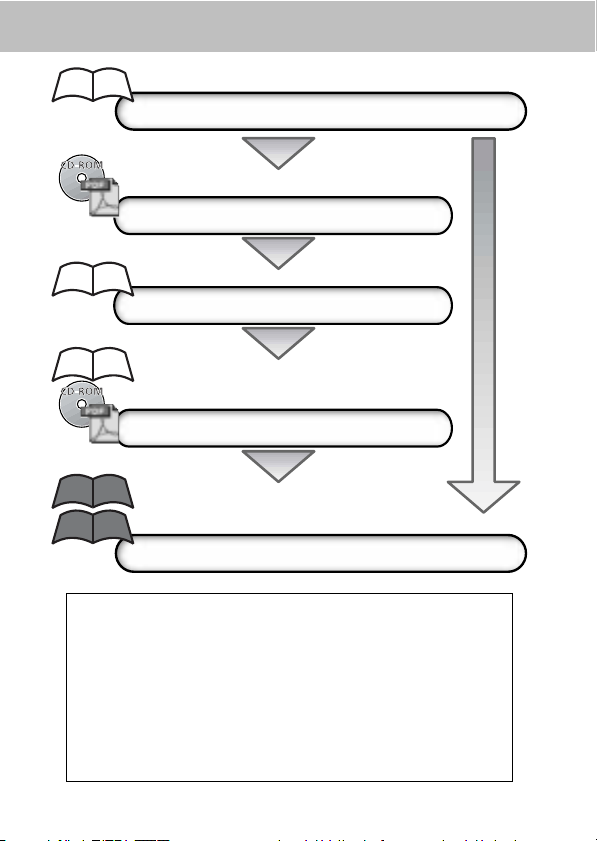
Vývojový diagram a referenční příručky
Tato příručka
Fotografování s fotoaparátem
Příručka k softwaru
Instalace softwaru
Tato příručka
Připojení fotoaparátu k počítači
Tato příručka
Příručka k softwaru
Načtení snímků do počítače
Uživatelská příručka k přímému tisku
Uživatelská příručka k tiskárně
Používání tiskárny a tisk
Doporučujeme používat originální příslušenství Canon.
Tento produkt je konstruován tak, aby dosahoval excelentní výkonnosti
s originálními příslušenstvími Canon. Společnost Canon není odpovědná
za jakékoli škody na tomto výrobku a ani za jakékoli další škody, např.
požár apod., způsobené chybnou funkcí příslušenství jiných výrobců než
Canon (např. unikání obsahu akumulátoru nebo jeho roztržení). Záruka se
nevztahuje na opravy, které jsou zapříčiněny chybnou funkcí příslušenství
jiné značky než Canon; to ale neznamená, že takového opravy nemůžete
žádat za úhradu.
Page 3
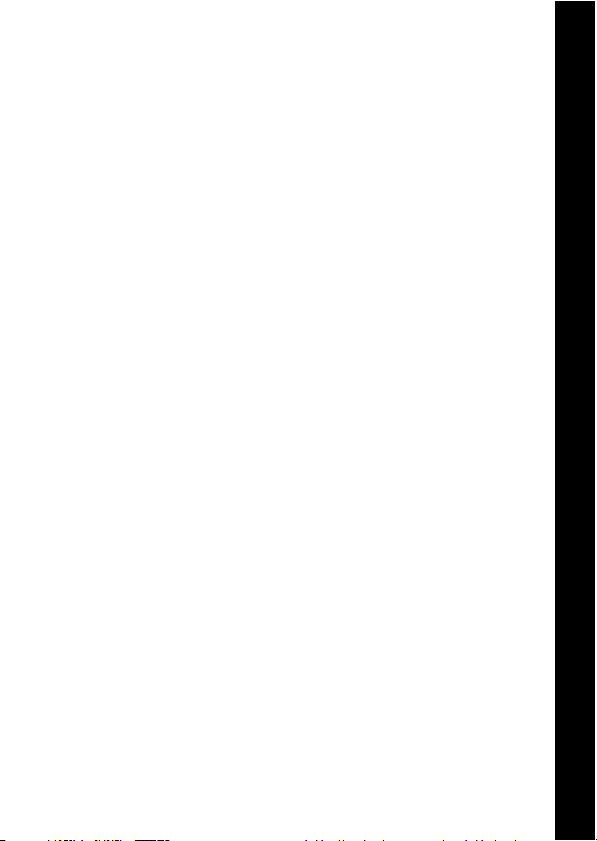
Teplota těla fotoaparátu
Jestliže je fotoaparát dlouhodobě používán, může se tělo přístroje zahřát.
Mějte toto prosím na paměti a při dlouhodobém provozování přístroje
dbejte náležité opatrnosti.
Poznámky k LCD monitoru a hledáčku
LCD monitor a hledáček jsou zhotoveny mimořádně složitou a přesnou
technologií. Více než 99,99 % pixelů pracuje podle specifikací. Méně než
0,01 % pixelů se může příležitostně zobrazovat chybně, nebo se může
jevit jako černé nebo červené body. Toto však nemá žádný negativní
dopad na kvalitu zaznamenávaného snímku a nejedná se o chybnou
funkci zařízení.
Videoformát
Před používáním televizoru ve funkci monitoru nastavte fotoaparát na
videoformát ve vaší zemi (str. 139).
1
Page 4
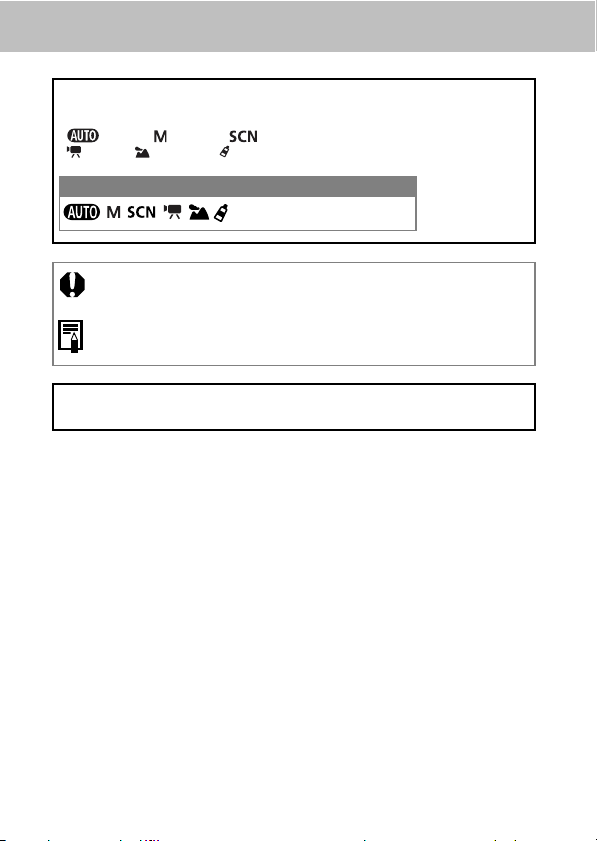
Poznámky k této příručce
Konvence použité v tomto textu
Ikony uvedené pod nadpisy indikují režimy, které danou operaci podporují. V níže
uvedeném příkladu může být volič režimů použit v následujících režimech fotografování.
• (Auto) • (Ruční) • (Speciální scéna)
• (Film) • (Krajina) • (Mé barvy)
Volič režimů
: Tato ikona označuje skutečnosti, které mohou mít vliv na činnost
fotoaparátu.
: Tato ikona označuje další témata, která doplňují základní procedury
obsluhy.
V této příručce je paměťová karta SD (Secure Digital, systém chráněný
autorskými zákony) označována zkráceně jako karta SD.
2
Page 5
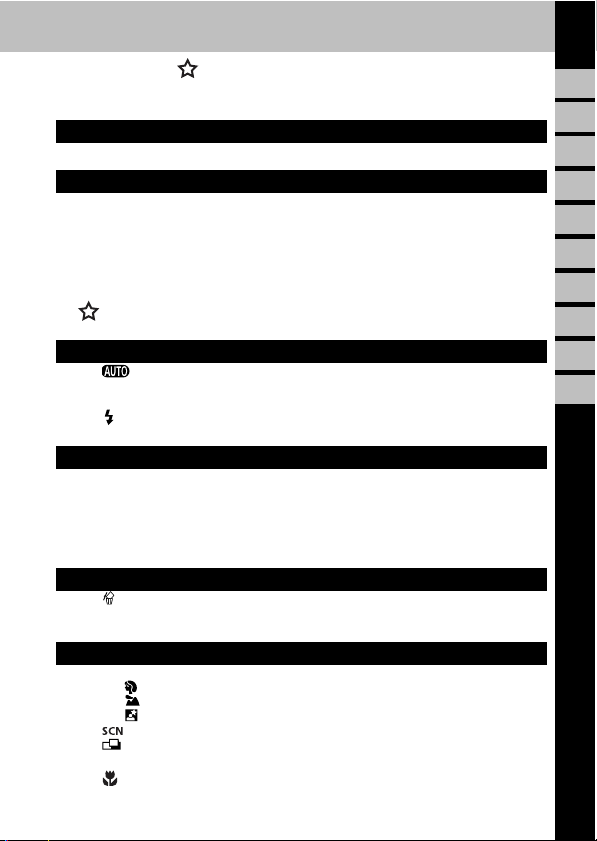
Obsah
Položky zvýrazněné jsou seznamy nebo tabulkami, kde naleznete souhrn funkcí
nebo procedur fotoaparátu.
Čtěte jako první
Kapitola 1 Příprava fotoaparátu
Průvodce komponentami ........................................................................................12
Ovládací panel........................................................................................................14
Instalace baterií.......................................................................................................16
Instalace paměťové karty........................................................................................18
Zapnutí/vypnutí přístroje .........................................................................................23
Nastavení data a času ............................................................................................24
Nastavení jazyka.....................................................................................................25
Používání hledáčku a LCD monitoru ......................................................................27
Kapitola 2 Fotografování - Základy
Automatický režim.........................................................................................33
Prohlížení snímku ihned po vyfotografování..........................................................36
Změna nastavení rozlišení/komprese....................................................................38
Používání vestavěného blesku..........................................................................40
Kapitola 3 Přehrávání - Základy
Zobrazování jednotlivých snímků............................................................................43
Zvětšování snímků..................................................................................................43
Zobrazování snímků v sadách po devíti (indexové přehrávání) .............................44
JUMP Skok o devět snímků....................................................................................45
JUMP Přeskakování snímků...................................................................................46
Kapitola 4 Smazání
Smazání jednotlivých snímků.............................................................................47
Smazání všech snímků...........................................................................................48
1
2
3
4
5
6
7
8
9
10
Kapitola 5 Užitečné fotografické funkce
Používání voliče režimů (Obrazová zóna) ..............................................................49
Portrét
Krajina
Noční scéna
Fotografování v režimu Speciální scéna .........................................................50
Fotografování panoramatických snímků (Stitch Assist) ...................................52
Záznam filmů z režimu fotografování nepohyblivých snímků........................................ 55
Zhotovování detailů (Makro) ............................................................................56
3
Page 6
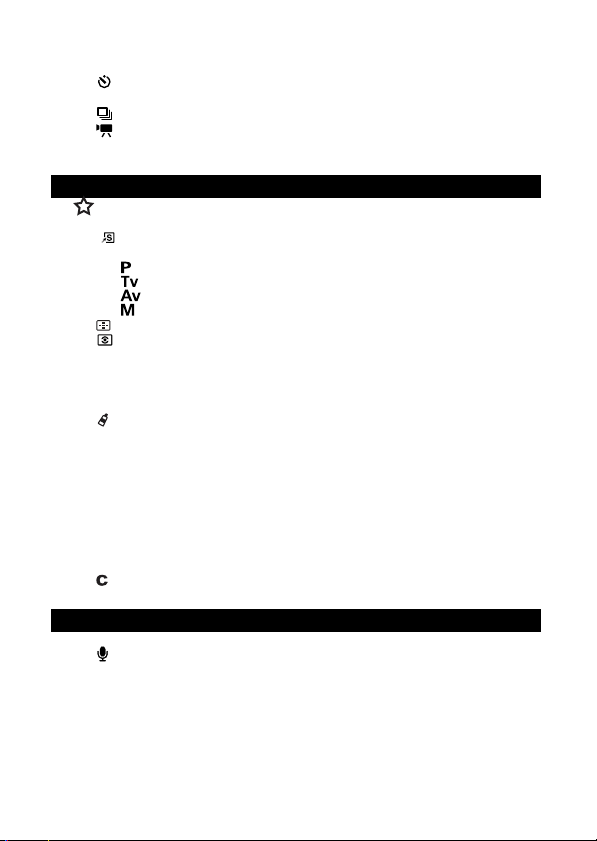
Detaily z ještě větší blízkosti (Supermakro)............................................................ 57
Používání samospouště ..................................................................................59
Používání digitálního zoomu ..................................................................................61
Souvislé fotografování ..................................................................................... 62
Filmové záběry ................................................................................................63
Prohlížení/střih filmů ...............................................................................................69
Kapitola 6 Fotografování - Rozšířené funkce
Výběr nabídek a nastavení..................................................................................... 73
Reset nastavení na výchozí hodnoty...................................................................... 81
Registrace nastavení pod tlačítko Přímý přístup .............................................82
Používání voliče režimů (tvůrčí zóna)..................................................................... 84
Program AE
Nastavení rychlosti závěrky
Nastavení clony
Ruční nastavení rychlosti závěrky a clonového čísla
Výběr rámečku AF............................................................................................ 88
Přepínání mezi režimy měření .........................................................................89
Nastavení expozice ................................................................................................ 90
Nastavení tónu (Vyvážení bílé) ..............................................................................91
Změna citlivosti ISO................................................................................................93
Změna fotografického efektu ..................................................................................94
Fotografování v režimu Mé barvy...................................................................... 95
Automatické posouvání expozice (režim AEB)..................................................... 100
Posouvání zaostření (režim BKT zaostření)......................................................... 102
Blokování nastavení expozice (blokování AE) .....................................................103
Blokování nastavení zábleskové expozice (blokování FE)
Přepínání nastavování vestavěného blesku......................................................... 105
Přepínání časování spuštění blesku .................................................................... 107
Fotografování v přednastavených intervalech (intervalový měřič) .......................107
Problémové objekty pro automatické zaostřování .......................................................109
Přepínání mezi nastaveními zaostření .................................................................112
Uložení uživatelského nastavení.....................................................................113
Kapitola 7 Přehrávání - Rozšířené funkce
Otáčení snímků zobrazovaných na displeji ..........................................................114
Připojení zvukových poznámek ke snímku...................................................... 115
Záznam pouze zvuku (zaznamenávání zvuku) ....................................................116
Automatické přehrávání (prezentace snímků)...................................................... 118
Ochrana snímků ................................................................................................... 121
.......................................104
4
Page 7
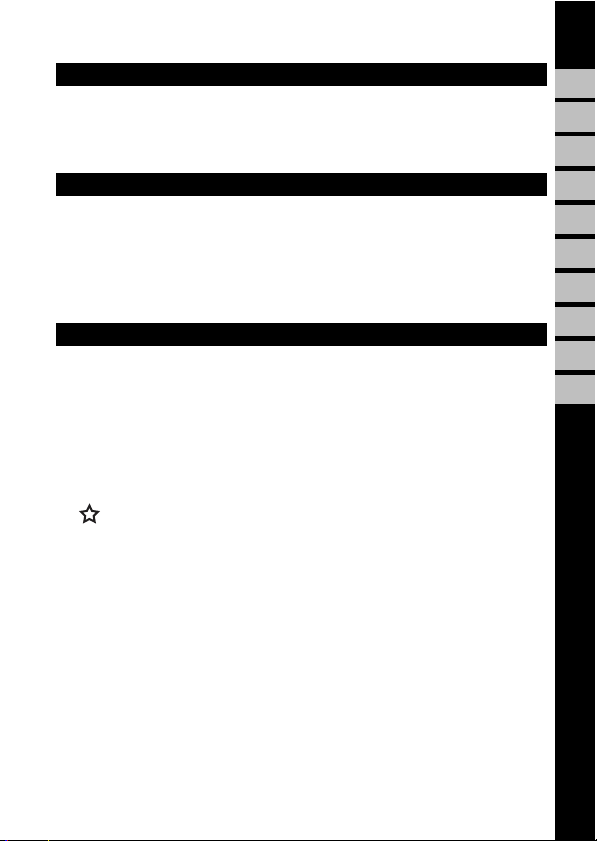
Kapitola 8 Nastavení fotoaparátu
Nastavení funkce úspory energie .........................................................................123
Nastavení funkce automatického otáčení.............................................................124
Reset čísla souboru ..............................................................................................125
Uživatelské přizpůsobení fotoaparátu (Nastavení Můj fotoaparát) ............................. 127
Kapitola 9 Další funkce
Připojení fotoaparátu k počítači ............................................................................131
Požadavky na počítačový systém..................................................................132
Stahování snímků z paměťové karty..............................................................139
Zobrazování snímků na televizoru........................................................................139
Poznámky k tisku..................................................................................................141
Nastavení tisku DPOF ..........................................................................................143
Přenosová nastavení snímků (příkaz DPOF k přenosu).......................................146
Kapitola 10 Dodatek
Seznam hlášení ....................................................................................................149
Odstraňování problémů ........................................................................................151
Používání konvertorů (prodávané samostatně)....................................................156
Používání externě nasazovaného blesku (prodávaný samostatně) .....................159
Používání napájecích sad (prodávaných samostatně) .........................................160
Výměna datovací baterie
Ošetřování a údržba fotoaparátu ..........................................................................165
Specifikace............................................................................................................166
Tipy a informace k fotografování...........................................................................174
Rejstřík..................................................................................................................177
Funkce dostupné v jednotlivých režimech fotografování ......................................184
PreparinDodatek
........................................................................................164
1
2
3
4
5
6
7
8
9
10
5
Page 8
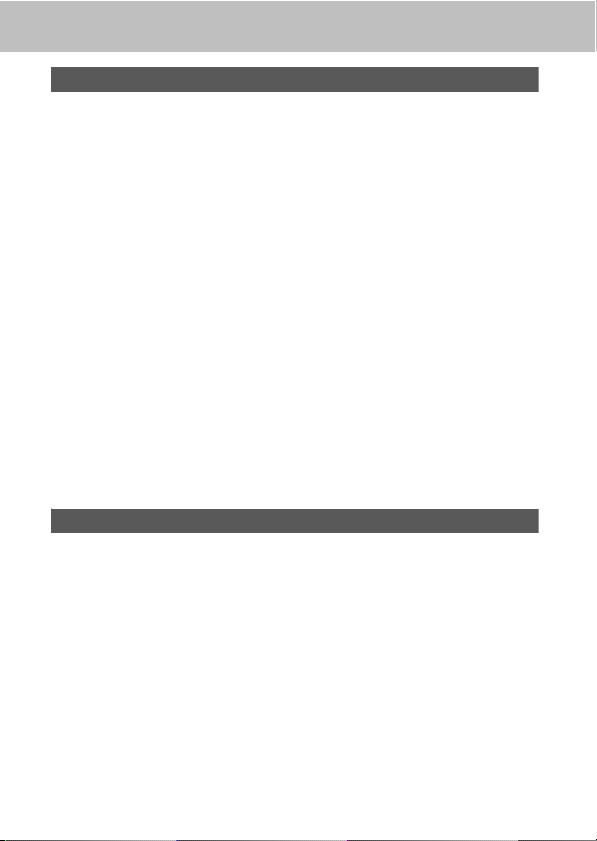
Ètìte jako první
Čtěte
Zkušební snímky
Vřele doporučujeme, abyste před pořizováním důležitých záběrů zhotovili
několik zkušebních snímků, a ujistili se tak, že fotoaparát pracuje správně a že
jej náležitě obsluhujete.
Vezměte prosím na vědomí, že společnost Canon, její dceřiné firmy a pobočky
ani distributoři nenesou žádnou odpovědnost za jakékoli následné škody, které
vyvstanou z chybné funkce fotoaparátu nebo příslušenství včetně paměťových
karet SD, jež povedou k poruše obrazu, který má být zaznamenán nebo který
má být zaznamenán ve strojově čitelném formátu.
Varování před porušováním autorských práv
Mějte na paměti, že digitální fotoaparáty Canon jsou určeny výhradně pro
osobní použití a nikdy by neměly být použity způsobem, který porušuje nebo
obchází mezinárodní nebo místní autorské zákony a předpisy. Upozorňujeme
dále, že kopírování snímků zhotovených na divadelním představení, výstavě
nebo v obchodních prostorách fotoaparátem nebo jiným zařízením může v určitých případech vést k porušení autorského práva nebo jiných práv i v případě,
že tyto snímky byly pořízeny pro osobní potřebu.
Omezení záruky
Informace ohledně záruky na fotoaparát naleznete v brožuře Canon European
Warranty System (EWS), kterou obdržíte s tímto fotoaparátem.
Kontakty na zákaznickou podporu Canon naleznete na zadní straně
tohoto návodu nebo v brožuře European Warranty System (EWS).
Bezpečnostní upozornění
Před používáním fotoaparátu si prosím prostudujte níže uvedená
bezpečnostní upozornění. Dbejte vždy na to, abyste fotoaparát obsluhovali
správným způsobem.
Bezpečnostní upozornění uvedená na následujících stranách jsou určena
k tomu, aby vám poskytla instrukce, jak bezpečně a správně obsluhovat
fotoaparát a jeho příslušenství a jak zabránit vašemu zranění, zranění jiných
osob nebo poškození zařízení.
Na následujících stranách označuje termín „zařízení“ především fotoaparát,
jeho baterie, samostatně prodávanou sadu baterií a nabíječky, kompaktní
napájecí adaptér a vysoce výkonný blesk.
6
Page 9
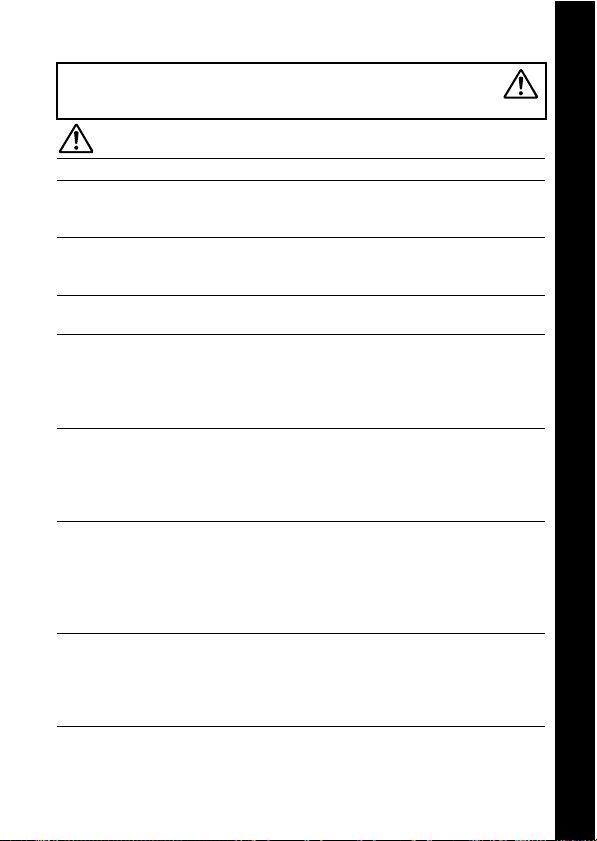
Poznámky k paměťové kartě
Paměťovou kartu skladujte mimo dosah dětí a batolat. Mohly by ji spolknout. Pokud by
k tomu nešťastnou náhodou došlo, ihned vyhledejte lékařskou pomoc.
Varování
Nesměrujte fotoaparát do slunce ani jiných intenzívních zdrojů světla, mohli byste si poškodit zrak.
V žádném případě nespouštějte blesk v těsné blízkosti očí člověka nebo zvířete. Intenzívní
světlo vytvořené bleskem může poškodit zrak. Při fotografování s bleskem dbejte zásady být
alespoň 1 m od malých dětí.
Zařízení skladujte mimo dosah dětí a batolat. Náhodné poškození přístroje nebo napájecích
baterií (akumulátoru) dítětem může vést k jeho vážnému zranění. Kromě toho řemen fotoaparátu se může dítěti omotat kolem krku a zapříčinit jeho udušení.
Zvláštní pozornost věnujte tomu, aby datovací baterie byla vždy mimo dosah dětí. Jestliže dítě
nešťastnou náhodou baterii spolkne, ihned vyhledejte lékaře.
Nesnažte se zařízení rozebírat nebo upravovat některou jeho část, pokud to není výslovně
uvedeno v této příručce. Rozebírání nebo úprava mohou vést k úrazu v důsledku vysokého
napětí. Uvnitř zařízení nejsou žádné komponenty, které by měly být přístupné uživateli – interní kontrolu, úpravy a opravy by měl provádět pouze kvalifikovaný servisní pracovník distributora nebo zákaznické podpory Canon (Help Desk).
V zájmu zabránění úrazu vysokým napětím se při poškození fotoaparátu v žádném případě
nedotýkejte komponent blesku. Podobně se nikdy nedotýkejte vnitřních dílů zařízení, které
jsou v důsledku poškození přístroje obnaženy. Hrozí nebezpečí úrazu vysokým napětím. Při
první příležitosti se obraťte na distributora, u kterého jste fotoaparát zakoupili, nebo na nejbližší
zákaznickou podporu Canon (Help Desk), kde vám rádi pomohou.
Zjistíte-li, že ze zařízení vychází kouř nebo nepříjemný zápach, okamžitě ukončete jeho
provoz. Nedodržení této zásady může vést k požáru nebo úrazu elektrickým proudem. Ihned
vypněte napájení fotoaparátu a vyjměte z něj baterie (akumulátor), nebo vytáhněte síťovou
šňůru ze zásuvky. Ujistěte se, že produkce kouře nebo zápachu ustala. Potom se obraťte buď
na distributora, kde jste zařízení zakoupili, nebo na nejbližší zákaznickou podporu Canon
(Help Desk).
Zařízení přestaňte ihned používat, pokud upadlo nebo má poškozený plášť. Ihned vypněte
napájení fotoaparátu a vyjměte z něj baterie (akumulátor), nebo vytáhněte síťovou šňůru ze
zásuvky. Pokračování provozu zařízení může vést k požáru nebo úrazu elektrickým proudem.
Potom se obraťte buď na distributora, kde jste zařízení zakoupili, nebo na nejbližší zákaznickou podporu Canon (Help Desk).
7
Page 10
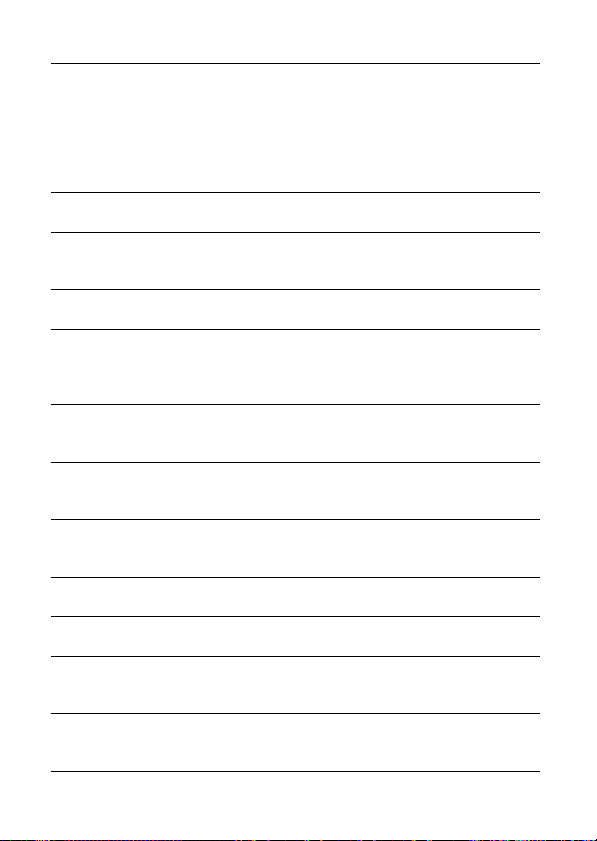
Zabraňte tomu, aby zařízení přišlo do kontaktu s vodou nebo jinými kapalinami, nebo bylo do nich
dokonce ponořeno. Kapalina do zařízení nesmí proniknout.
Fotoaparát není vodotěsný. Jestliže jeho
vnější části přijdou do kontaktu s kapalinami nebo jsou vystaveny slanému prostředí, otřete je hebkou
savou látkou. Nastane-li situace, že se do zařízení dostane voda nebo jiné cizí substance, okamžitě
vypněte napájení a vyjměte akumulátor (baterie), nebo vytáhněte síťovou šňůru ze zásuvky. Pokračování
provozu zařízení může vést k požáru nebo úrazu elektrickým proudem. Potom se obraťte buď na
distributora, kde jste zařízení zakoupili, nebo na nejbližší zákaznickou podporu Canon (Help Desk).
Pro čistění nebo údržbu zařízení nepoužívejte substance obsahující líh, benzín, organická
rozpouštědla nebo jiné hořlavé kapaliny.
Pravidelně odpojujte síťovou šňůru a otírejte prach a nečistotu, která se nahromadí na zástrčce, vnějšku
síťové zásuvky a v jejím okolí.
V prašných, vlhkých nebo mastných prostředích se může okolo zástrčky
Používání těchto kapalin může vést ke vzniku požáru.
dlouhodobě hromadit prach, který v důsledku vlhka může způsobit zkrat s následným požárem.
V žádném případě neřežte, nepoškozujte a neupravujte síťovou šňůru ani na ni nepokládejte těžké
Tyto činnosti mohou vést ke zkratu s následkem požáru nebo k úrazu elektrickým proudem.
předměty.
Nemanipulujte se zástrčkou síťové šňůry mokrýma rukama. Mohlo by dojít k úrazu elektrickým
proudem. Při vytahování šňůry ze zásuvky ji vždy uchopte za pevnou část zástrčky. Budete-li
šňůru tahat za pružnou část, může se poškodit nebo může dojít k obnažení vodičů – výrazně
se tak zvýší riziko požáru nebo úrazu elektrickým proudem.
Používejte pouze doporučené napájecí příslušenství. Používání jiných napájecích zdrojů, než
zde výslovně uvedených, může vést k přehřátí a deformaci zařízení, požáru, úrazu elektrickým
proudem nebo k jiným nebezpečím.
Baterie (akumulátor) nenechávejte poblíž zdroje tepla, ani je nevystavujte přímému ohni nebo tepelnému
Akumulátor neponořujte do vody. Nedodržení těchto zásad může vést k jejich poškození a k úniku
záření.
korozivních kapalin, k požáru, úrazu elektrickým proudem, explozi nebo i vážné újmě na zdraví.
Baterie (akumulátor) se nesnažte rozebírat, upravovat ani vystavovat teplu. Hrozí vážné
nebezpečí úrazu v důsledku exploze. Pokud dojde k vylití obsahu akumulátoru/baterií na oděv
nebo pokožku (včetně očí a úst), okamžitě postižená místa opláchněte.
Baterie (akumulátor) by vám neměly upadnout a neměly by být ani vystavovány prudkým
nárazům – mohly by se poškodit. Poškození pláště by mohlo způsobit únik kapalin nebo úraz.
S bateriemi (akumulátorem) nikdy nemanipulujte pomocí kovových nástrojů, např. klíčů, mohlo
by dojít ke zkratu.
Před likvidací baterií (akumulátoru) zakryjte elektrické kontakty samolepicí páskou nebo jiným
Zkrat by mohl způsobit přehřátí – riziko popálenin nebo jiných zranění.
izolačním materiálem. Kontakt s kovovými předměty nebo jinými materiály v odpadcích může
vést ke vzniku požáru nebo k explozi.
Používejte pouze doporučené napájecí baterie (akumulátory) a příslušenství. Používání baterií
(akumulátoru), které nejsou výslovně doporučeny pro toto zařízení, může vést k explozi nebo
úniku chemikálií s následkem požáru, zranění nebo poškození okolí.
8
Page 11
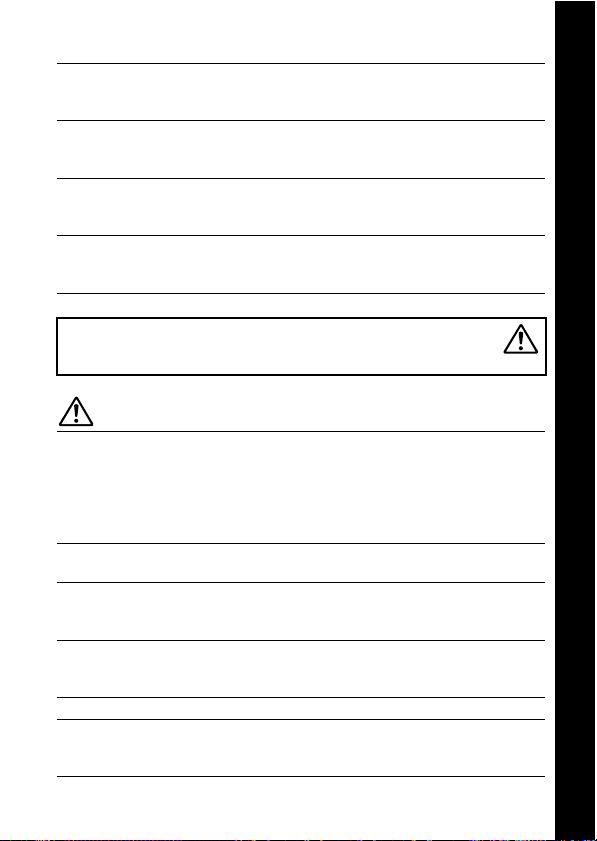
Použijte NiMH baterie Canon velikosti AA a nabíječku pro ně doporučenou. V případě použití
jiné nabíječky se mohou baterie přehřát nebo zdeformovat – hrozí riziko úrazu nebo poškození
okolí.
Po dobíjení nebo při nepoužívání fotoaparátu odpojte nabíječku baterií a kompaktní napájecí
adaptér od zařízení a od sítě – zabráníte tím požáru nebo jiným rizikům. Nepřerušené
dlouhodobé používání může způsobit přehřátí a deformaci jednotky s rizikem požáru.
Elektrický kontakt (konektor zapojovaný do přístroje) samostatně prodávaného kompaktního
napájecího adaptéru je konstruován výhradně pro tento fotoaparát. Proto je nepoužívejte
s jinými produkty nebo bateriemi. Hrozí nebezpečí požáru nebo jiná rizika.
Dbejte příslušných upozornění při nasazování samostatně prodávaného širokoúhlého
konvertoru, telekonvertoru, předsádky a konverzního adaptéru objektivu. Pokud se konvertor
uvolní, může z objektivu spadnout. Přitom hrozí nebezpečí úrazu od rozbitého skla.
Upozornění k magnetickým polím
Předměty citlivé na magnetická pole (jako jsou kreditní karty) nemějte v blízkosti reproduktoru fotoaparátu (str. 14). Mohlo by dojít ke ztrátě dat nebo by mohly přestat pracovat.
UPOZORNĚNÍ
Vyvarujte se používání, umísťování nebo skladování zařízení na místech, která jsou vystavena
silnému slunečnímu záření nebo vysokým teplotám, jako je např. palubní deska nebo
zavazadlový prostor (kufr) automobilu. Silné sluneční nebo tepelné záření může z baterií
(akumulátoru) uvolnit chemikálie, způsobit přehřátí nebo vyvolat explozi s následkem požáru,
poleptání nebo jiných zranění. Vysoké teploty mohou rovněž deformovat plášť. Při používání
nabíječky baterií, tj. při dobíjení, dbejte na řádnou ventilaci.
Zařízení neskladujte na místech s vysokou vlhkostí nebo výskytem prachu. Skladování na
takových místech může mít za následek požár, úraz elektrickým proudem nebo jiné škody.
Při držení fotoaparátu za řemínek nebo při jeho nošení dbejte na to, abyste přístrojem
neudeřili nebo jej nevystavovali silným nárazům či otřesům. Mohly by zařízení poškodit nebo
by mohly vést k úrazu.
Při fotografování nezakrývejte blesk prsty nebo oděvem. Blesk se může poškodit a může z něj
vycházet kouř nebo zvuky. Nedotýkejte se ani povrchu blesku poté, co jste zhotovili několik
snímků v rychlém sledu. V obou případech byste se mohli popálit.
Nepoužívejte blesk, když je na jeho optice nečistota, prach nebo špína.
Zajistěte, aby nabíječka baterií byla zapojena do síťové zásuvky se specifikovaným
jmenovitým napětím. Nikdy nesmí mít větší napětí. Síťová zástrčka nabíječky baterií je pro
každý region jiná.
Vznikající teplo by jej mohlo poškodit.
9
Page 12
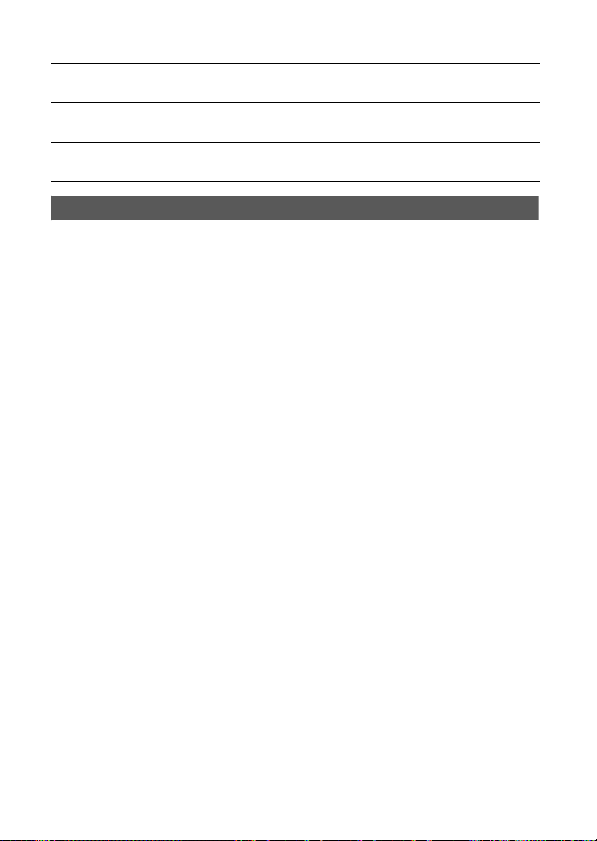
Nabíječku baterií nebo kompaktní napájecí adaptér nepoužívejte, pokud má poškozenou
šňůru nebo síťovou zástrčku. Zástrčku mějte vždy úplně zasunutou do zásuvky.
Zabraňte kontaktu kovových předmětů (špendlíky, klíče) nebo nečistoty s konektory nebo
zástrčkou nabíječky.
Jestliže je fotoaparát dlouhodobě používán, může se tělo přístroje zahřát. Při dlouhodobém
provozování přístroje dbejte prosím náležité opatrnosti.
Jak zajistit bezproblémový provoz
Pozor na silná magnetická pole
Fotoaparát nikdy nemějte v těsné blízkosti elektrických motorů nebo
jiných přístrojů generujících silná elektromagnetická pole. Vystavení
zařízení silnému magnetickému poli může způsobit jeho chybnou funkci
nebo poškodit obrazová a zvuková data.
Pozor na kondenzaci vodních par
Rychlé přenesení zařízení z chladného prostředí do teplého může
způsobit kondenzaci vodních par na vnějším i vnitřním povrchu.
Tomu lze zabránit tím, že zařízení vložíte do uzavíratelného plastového
sáčku a teprve po postupném vyrovnání teplot jej ze sáčku vyjmete.
Dojde-li ke kondenzaci uvnitř fotoaparátu:
Jestliže zjistíte kondenzaci vodních par, okamžitě přestaňte fotoaparát
používat. Pokud tak neučiníte, můžete zařízení poškodit.
Vyjměte paměťovou kartu a baterie (akumulátor) nebo odpojte kompaktní
napájecí adaptér a před opětovným použitím vyčkejte, dokud se úplně
neodpaří veškerá vlhkost.
Dlouhodobé skladování
Jestliže nebudete fotoaparát dlouhou dobu používat, vyjměte z fotoaparátu nebo nabíječky baterie a zařízení uložte na bezpečném místě.
Dlouhodobé skladování fotoaparátu s nainstalovanými bateriemi může
způsobit jejich vybití. Toto může následně fotoaparát poškodit. (Datovací
baterii nevyjímejte.)
10
Page 13
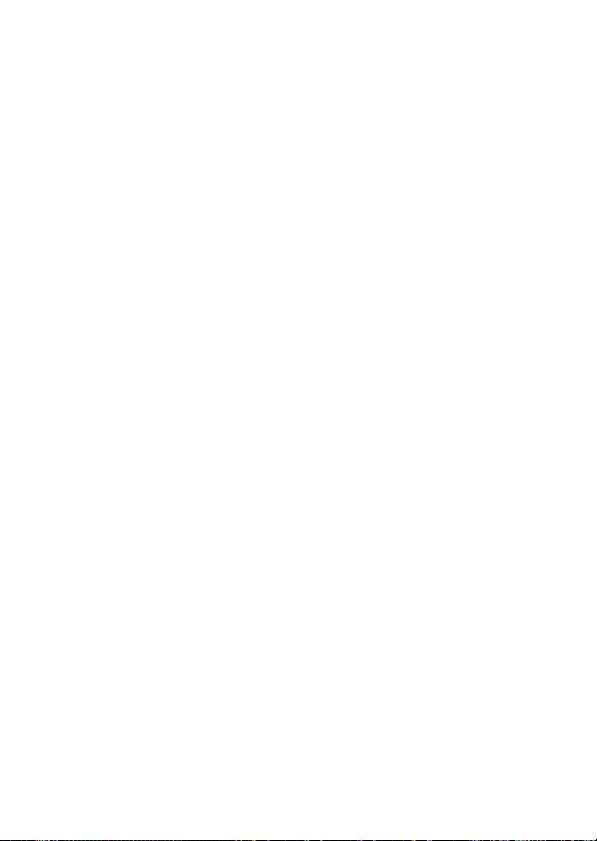
Čtěte jako první
11
Page 14
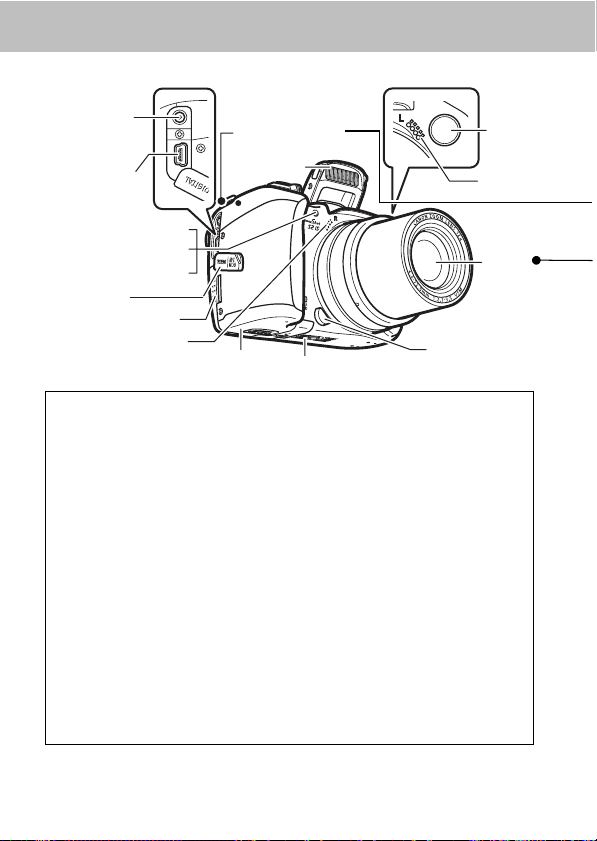
Pøíprava fotoaparátu
Průvodce komponentami
Zdířka DC IN
str. 163
Zdířka DIGITAL
str. 133
Indikátor samospouštěstr. 59
Kontrolka snímánístr. 64, 77
Zdroj světla pro redukci jevu
červených očí str. 40
Kryt konektorů
Kryt slotu paměťové
karty str. 18
Mikrofon (R)
str. 115, 116
Očka pro řemínek
k nošení fotoaparátu
Blesk str. 40
Kryt oddělení pro baterie str. 16, 164
Objímka pro stativ
str. 159
Pomocné světlo
AF
Mikrofon (L)
s tr. 115 , 11 6
Objektiv
Uvolňovací tlačítko
prstence str. 157
Pro připojení fotoaparátu k počítači nebo tiskárně slouží dále uvedené kabely.
Počítač (str. 132)
Kabel rozhraní IFC-400PCU (dodaný s fotoaparátem)
Tiskárny kompatibilní s funkcí přímého tisku Direct Print (prodávané samostatně)
Kompaktní tiskárna fotografií (série SELPHY CP), tiskárna fotografií:
kabel rozhraní IFC-400PCU (dodaný s fotoaparátem) nebo kabel pro
přímé rozhraní DIF-100 (dodaný s tiskárnou)
Tiskárny Bubble Jet (série PIXMA/SELPHY DS)
- Tiskárny vyhovující PictBridge
: Kabel rozhraní IFC-400PCU (dodaný s fotoaparátem)
- Tiskárny kompatibilní s Bubble Jet Direct
: Viz uživatelská příručka k tiskárně Bubble Jet.
Tiskárny jiné značky než Canon vyhovující PictBridge: Kabel rozhraní
IFC-400PCU (dodaný s fotoaparátem)
Viz Mapa systému nebo Uživatelská příručka k přímému tisku dodaná
s fotoaparátem, v níž jsou uvedeny tiskárny kompatibilní s funkcí
přímého tisku Direct Print.
12
Page 15
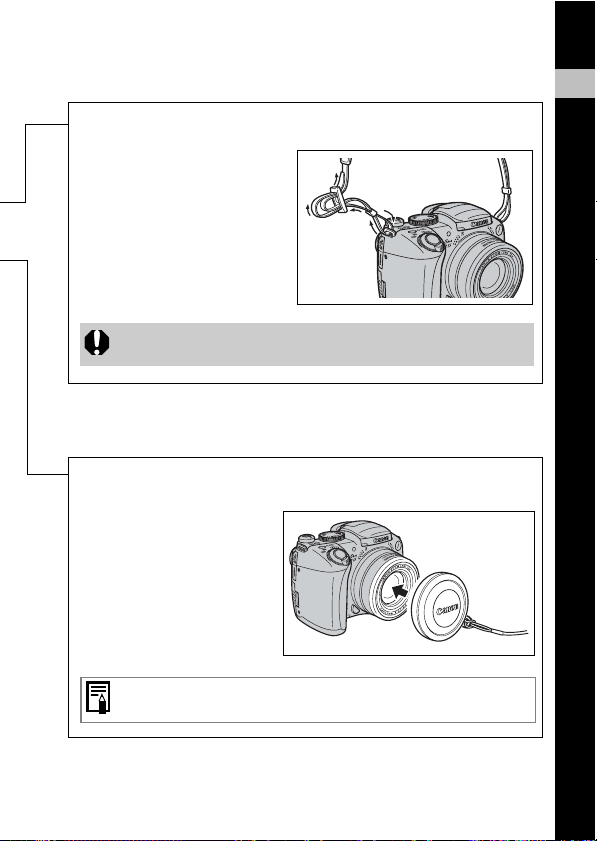
Připevnění řemínku k nošení fotoaparátu
Řemínek připevněte způsobem
znázorněným na obrázku.
Zatažením zkontrolujte, zda se
neuvolní z očka pro jeho připevnění. Stejným úkonem připevněte řemínek na druhé straně fotoaparátu.
Fotoaparátem na řemínku zásadně nepohupujte a také dávejte
pozor, abyste jím neuhodili.
Připevnění krytu objektivu
Kryt objektivu nasaďte tak,
aby zakrýval celý objektiv.
Po fotografování vždy kryt
nasaďte zpět na objektiv.
1
Příprava fotoaparátu
Lanko krytu objektivu připevněte k řemínku.
Kryt objektivu sejměte před zapnutím napájení.
13
Page 16
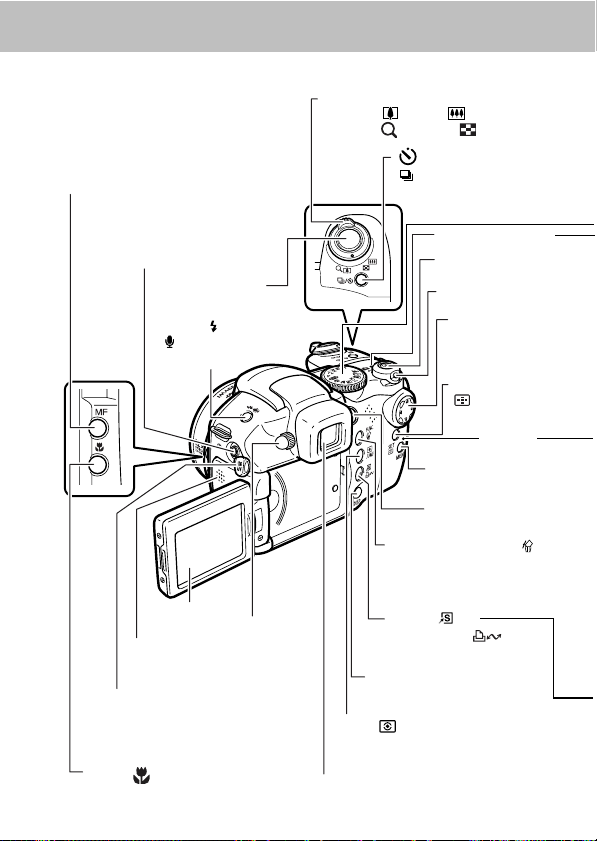
Ovládací panel
Tlačítko MF (ruční zaostřování)
str. 111
Páčka zoomu
Fotografování: (přiblížení)/ (širokoúhlý záběr)
Přehrávání: (zvětšování)/ (zmenšování)str. 43
(samospoušť)/
(souvislé)
str. 59, 62
str.
33
Zdířka A/V OUT(Audio/Video Out)
str. 140
Spoušť závěrky
str. 34
Tlačítko (blesk)/
str. 40, 115
LCD monitor
str. 27
Reproduktor
Kryt konektorů
Tlačítko (Makro) str. 56
14
(mikrofon)
Ovladač
dioptrického
seřízení str. 28
Tlačítko FUNC. (funkce)/ (smazání
jednoho snímku) str. 73, 47
Tlačítko
(přímý přístup)/
(Tisk/sdílení)
Tlačítko DISP. str. 27
Tlačítko (měření)/
Jump str. 45, 89
Hledáček str. 27, 28
Indikátor napájení/režimu
Tlačítko OFF
Páčka režimů str. 24
Víceúčelový volič
(nahoru) (dolů)
(vlevo) (vpravo)
Tlačítko SET/
(volič rámečku
AF) str. 88
Indikátor
Tlačítko MENU str. 74
Tlačítko filmu str. 64
str. 82, 137
Page 17
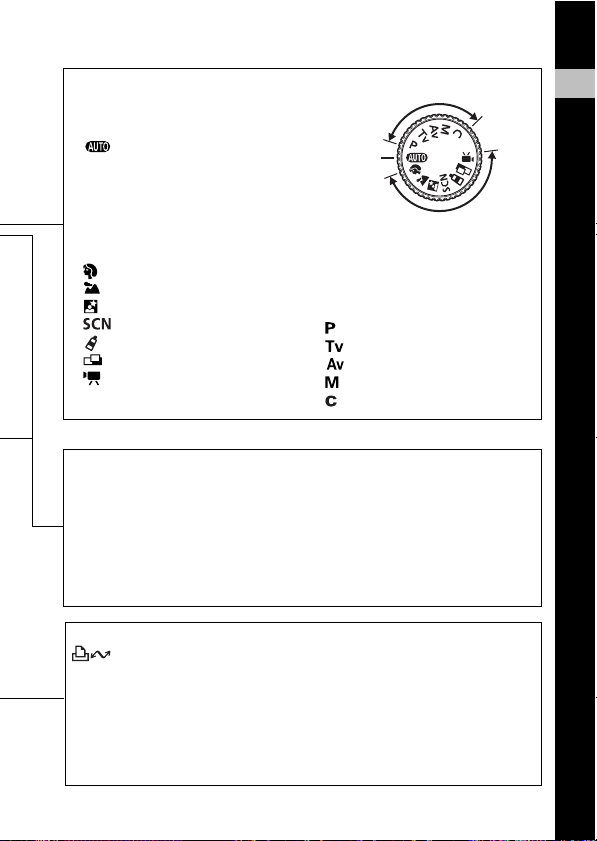
Volič režimů
A
Volič režimů slouží k přepínání mezi
režimy fotografování.
: Auto str. 33
Fotoaparát automaticky volí
všechna nastavení.
Obrazová zóna str. 49
Fotoaparát vybere automaticky
nastavení podle typu kompozice
snímku.
: Portrét
: Krajina
: Noční scéna
: Speciální scéna
: Mé barvy
: Stitch Assist str. 52
: Film str. 63
í
č
r
ů
v
T
a
n
ó
z
uto
O
Tvůrčí zóna str. 84
Uživatel nastaví expozici, clonu
a další parametry pro dosažení
speciálních efektů.
: Program AE
: AE s prioritou rychlosti závěrky
: AE s prioritou clony
: Ruční nastavení expozice
: Uživatelské nastavení
z
á
b
v
r
o
a
z
a
n
ó
1
Příprava fotoaparátu
Tento indikátor svítí nebo bliká při dále uvedených operacích.
Indikátor napájení/režimu
Oranžový: Režim fotografování
Zelený: Režim přehrávání/Připojení k tiskárně
Žlutý: Připojení k počítači
Indikátory
Blikající červeně: Nahrávání na paměťovou kartu/čtení z paměťové karty/
mazání snímků z paměťové karty/přenášení dat (při připojení na počítač)
Následující operace jsou dostupné jedním prostým stisknutím tlačítka
(Tisk/sdílení).
Tisk: Viz Uživ
Stahování snímků: Viz str. 131 v této příručce a Příručka k softwaru
atelská příručka k přímému tisku (dodaná s fotoaparátem)
(dodaná s fotoaparátem)
Indikátor bliká nebo svítí po dobu připojení tiskárny nebo počítače.
Modrý: Fotoaparát je připraven k tisku/k přenosu snímků.
Blikající modře: Tisk/přenos.
15
Page 18
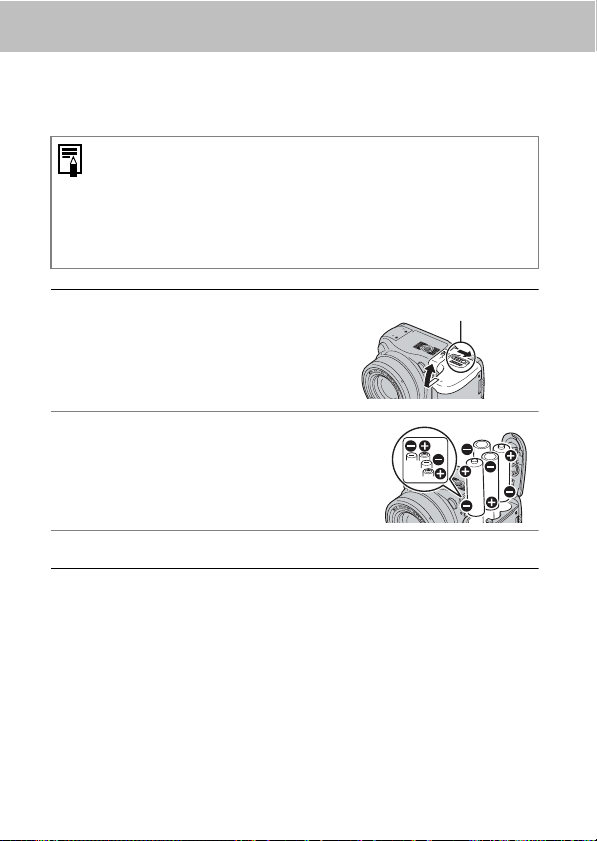
Instalace baterií
Přístroj připravíte pro fotografování nainstalováním baterií.
Použijte čtyři alkalické nebo samostatně prodávané niklometalhydridní
(NiMH) baterie velikosti AA.
Při dlouhodobých relacích doporučujeme fotoaparát napájet samostatně
prodávaným kompaktním napájecím adaptérem CA-PS700 (
Samostatně prodávaná sada nabíječky baterií vám umožňuje napájet
fotoaparát dobíjitelnými NiMH bateriemi (str. 160).
Výkonnost napájení (str. 169)
Informace k sadě baterií a nabíječky a k dobíjitelným NiMH bateriím velikosti
AA naleznete v Mapě systému (samostatný list mimo tuto příručku).
str
. 163).
1 Zkontrolujte, zda je fotoaparát
(str. 23)
vypnutý
. Posuňte zámek
Zámek krytu baterií
krytu oddělení pro baterie ve
směru šipky a kryt otevřete.
2
Baterie vložte naznačeným způsobem.
Orientaci baterií můžete zkontrolovat podle
obrázku na oddělení pro baterie.
3 Zavřete kryt oddělení pro baterie.
Správné zacházení s bateriemi
Používejte pouze alkalické baterie nebo NiMH baterie Canon velikosti AA
(prodávané samostatně). Informace, jak zacházet s dobíjitelnými NiMH bateriemi
velikosti AA, viz
Protože se výkonnost alkalických baterií od různých výrobců může
lišit, nemusí být provozní kapacita zakoupených baterií stejná jako
u baterií dodávaných s fotoaparátem.
Provozní doba fotoaparátu napájeného alkalickými bateriemi se může při
nízkých teplotách zkrátit. Rovněž platí, že s ohledem na specifikace
alkalických baterií může dojít k jejich vybití dříve než u NiMH baterií.
Fotografujete-li v chladném prostředí nebo po dlouhou dobu, doporučujeme
použít sadu NiMH baterií Canon velikosti AA (sada obsahuje čtyři baterie).
16
Používání napájecích sad (prodávané samostatně) (str
. 160).
Page 19
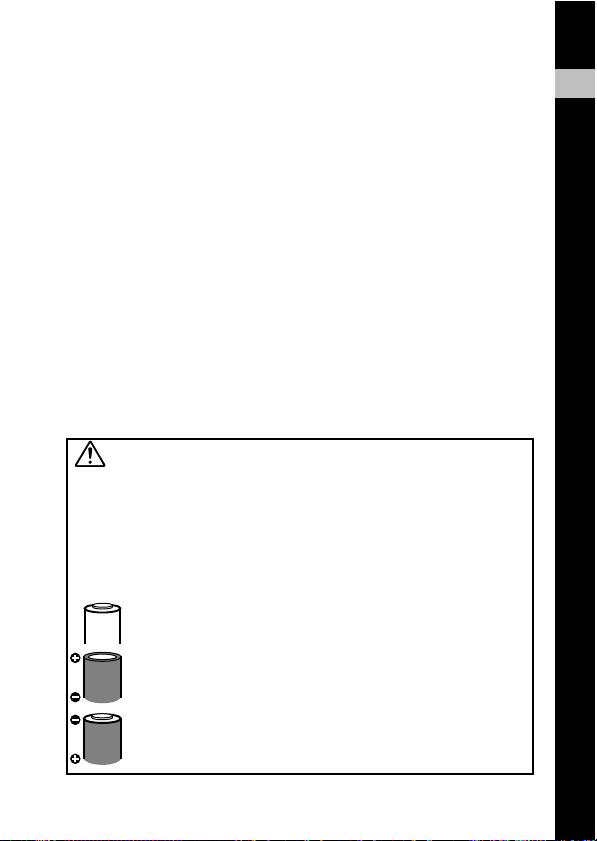
Přestože je možné přístroj napájet niklokadmiovými bateriemi velikosti AA,
nejsou doporučeny, neboť provoz fotoaparátu není spolehlivý.
Nikdy nesměšujte nové baterie s bateriemi, které byly používány
v jiných zařízeních. Částečně použité baterie mohou vytéci.
Dejte pozor, abyste baterie vložili se správnou orientací kladného (+)
a záporného (–) pólu.
Nikdy nesměšujte baterie různých typů nebo od různých výrobců.
Všechny čtyři baterie by měly být shodné.
Před vložením baterií otřete jejich kontakty suchou látkou. Mastnota z pokožky nebo nečistota může výrazným způsobem snížit počet zaznamenatelných snímků nebo dobu používání.
Výkonnost baterií klesá se snižujícími se teplotami (to platí zejména pro
alkalické baterie). Používáte-li fotoaparát v chladném prostředí a baterie se
vybíjí rychleji než obvykle, můžete obnovit jejich výkonnost ohřátím, např.
v kapse poblíž těla. Dejte však pozor, abyste baterie neměli v kapse
společně s kovovými předměty, např. klíči, řetízkem apod., protože by mohly
baterie zkratovat.
Nebudete-li fotoaparát dlouhodobě používat, vyjměte z něj baterie a uložte je
na bezpečném místě. Baterie mohou při dlouhodobém nepoužívání ve
fotoaparátu vytéci, a přístroj poškodit.
Varování
Nikdy nepoužívejte poškozené baterie ani baterie, jejichž vnější
ochranný obal úplně nebo částečně chybí, protože hrozí
nebezpečí jejich vytečení, přehřátí nebo exploze. Vždy ihned při
zakoupení zkontrolujte, zda je jejich vnější ochranný obal
v pořádku. Baterie s poškozeným ochranným obalem (tj. netěsnící) nepoužívejte.
Nikdy nepoužívejte takovéto baterie:
S částečně nebo úplně odlepeným těsnicím ochranným obalem (elektrickou
izolací).
1
Příprava fotoaparátu
S plochým zakončením na kladné straně (kladný pól).
Se správně tvarovanou zápornou stranou (vystupující z kovové báze), ale
s ochranným pláštěm, který nepřesahuje přes hranu této kovové báze.
17
Page 20
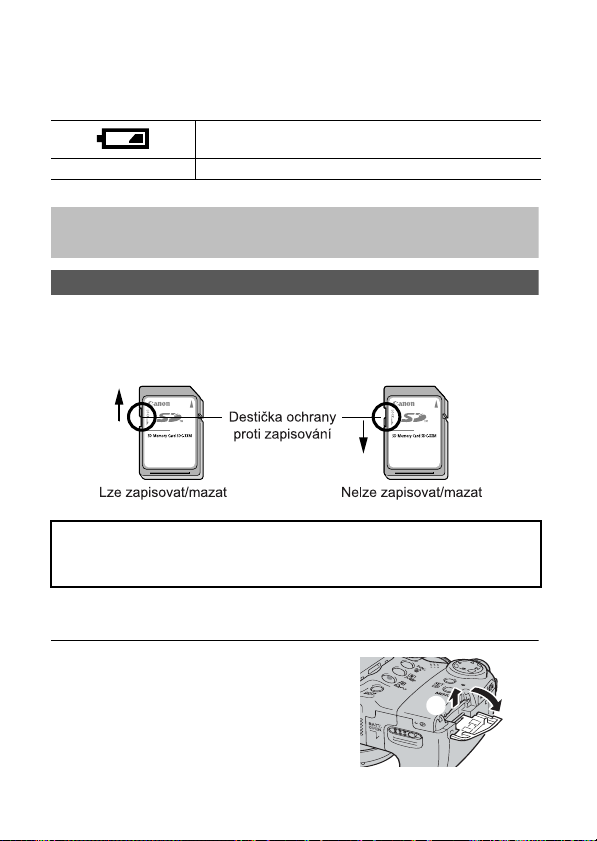
Indikace stavu
Dále uvedené ikony nebo hlášení indikují stav baterií na LCD monitoru
(nebo v hledáčku).
Baterie budou brzy vybité. Chcete-li fotoaparát i nadále používat,
baterie vyměňte nebo dobijte.
Vyměnit baterie Baterie jsou vybité a fotoaparát není dále funkční. Ihned je vyměňte.
Instalace paměťové karty
Destička ochrany proti zapisování
Paměťová karta je opatřena destičkou ochrany proti zapisování.
Posunutím této destičky dolů zabráníte zapisování dat a ochráníte
stávající data (např. snímky). Chcete-li na paměťovou kartu nahrávat
nebo na ní snímky mazat nebo ji formátovat, posuňte destičku nahoru.
Před vložením paměťové karty do fotoaparátu zkontrolujte, zda je
správně zorientována. Budete-li ji omylem vkládat do přístroje opačně,
můžete přístroj poškodit.
Vypněte napájení fotoaparátu a dále uvedeným postupem vložte
paměťovou kartu.
1 Kryt slotu paměťové karty
posuňte ve směru šipky a otevřete
jej.
18
a
b
Page 21
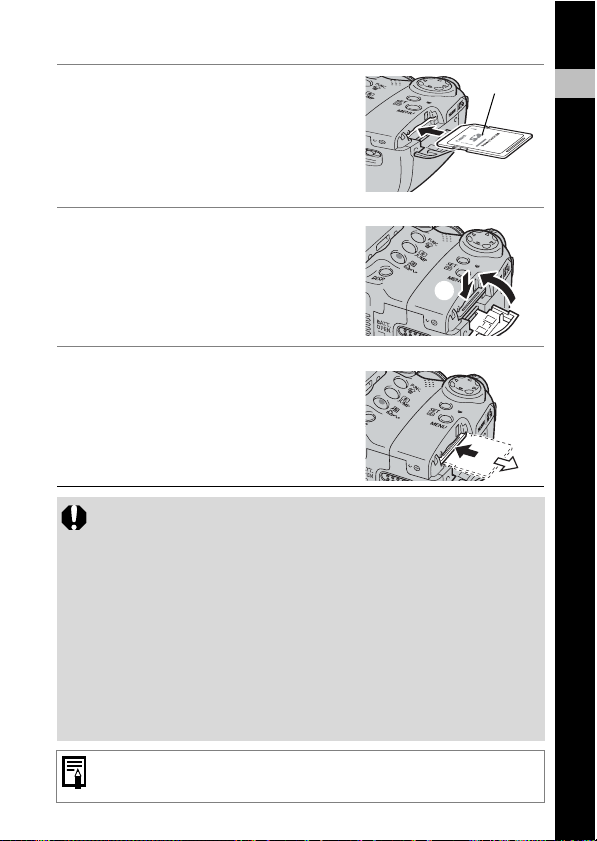
2 Vložte paměťovou kartu.
Zatlačte na zadní stěnu krytu slotu
paměťové karty tak, aby se na svém místě
zajistil.
Nedotýkejte se kontaktů na zadní straně
paměťové karty a také zabraňte, aby přišly
do styku s kovovými předměty.
3 Zavřete kryt slotu paměťové karty.
Pohled
zepředu
1
Příprava fotoaparátu
b
Vyjímání paměťové karty
Na paměťovou kartu zatlačte tak, abyste uslyšeli
zvuk klapnutí, potom kartu uvolněte.
Jestliže bliká indikátor červeně, fotoaparát pracuje s kartou –
zapisuje, čte, maže nebo přenáší snímek. Po tuto dobu
neprovádějte žádné z dále uvedených operací, protože byste
mohli poškodit obrazová nebo zvuková data.
- Vystavovat fotoaparát vibracím nebo nárazům.
- Vypínat napájení fotoaparátu nebo otevírat kryt slotu paměťové karty.
Mějte na paměti, že paměťové karty naformátované ve fotoaparátech
jiných výrobců nebo na počítači a také karty naformátované nebo
editované aplikačními programy mohou v tomto fotoaparátu
zapisovat data pomalu, nebo nemusí pracovat správně.
Doporučujeme používat paměťové karty naformátované v tomto
fotoaparátu (str. 20). Karta dodaná s fotoaparátem může být
použita bez dalšího formátování.
Paměťové karty a odhadované kapacity (Počet zaznamenatelných
snímků) (str. 170)
a
19
Page 22

Formátování paměťové karty
Formátování byste měli provést vždy u nové paměťové karty a také
u karty, na níž chcete smazat všechny snímky a další data.
Mějte na paměti, že formátování (inicializace) paměťové karty
smaže všechna data na kartě uložená, a to včetně chráněných
snímků a jiných typů souborů.
1 Zapněte napájení str. 23.
2 Stiskněte tlačítko MENU
a tlačítkem na víceúčelovém
voliči vyberte nabídku [
(Nastavit)].
Zobrazí se nabídka [ (Nastavit)].
3 Tlačítkem nebo na víceúčelovém voliči vyberte
[Formátovat], potom stiskněte tlačítko SET.
20
Page 23

4 Tlačítkem nebo na
víceúčelovém voliči vyberte [OK],
potom stiskněte tlačítko SET.
Indikátor se rozbliká červeně a formátování
se zahájí. Vyčkejte, až indikátor zhasne.
Normální formátování se zahájí.
Chcete-li provést nízkoúrovňové formátování, tlačítkem
nebo vyberte [Nízkoúrovňové form.]
a tlačítkem
Chcete-li operaci formátování zrušit, vyberte
[Storno] a stiskněte tlačítko
Při výběru [Nízkoúrovňové form.] můžete formátování zastavit uprostřed procesu stisknutím
tlačítka
i nadále používat bez jakéhokoli problému,
přestože bylo formátování předčasně ukončeno.
Kapacita paměťové karty zobrazovaná po
naformátování bude menší než její jmenovitá kapacita. Nejedná se
o chybnou funkci paměťové karty nebo fotoaparátu.
nebo přidejte značku zaškrtnutí.
SET
SET
/ . Paměťovou kartu můžete
.
Zobrazuje se, když se jedná
pouze o zvuková data
Indikátor
5 Stiskněte tlačítko MENU.
Když se zobrazuje , zůstávají pouze zvuková data. Před mazáním
pečlivě kontrolujte.
Nízkoúrovňové formátování
Volbu Nízkoúrovňové form. můžete vybrat, když se domníváte, že
poklesla rychlost čtení/zápisu karty SD nebo když chcete úplně
smazat data na ní uložená. Nízkoúrovňové formátování může
u některých paměťových karet trvat 2 až 3 minuty.
Jestliže fotoaparát řádně nepracuje, může to být způsobeno chybnou funkcí
paměťové karty. Zformátování karty SD může tento problém vyřešit.
Jestliže máte problémy se správnou funkcí paměťové karty jiné značky
než Canon, můžete tento problém odstranit jejím zformátováním.
Paměťové karty formátované v jiném fotoaparátu, na počítači nebo periferním zařízení nemusí v tomto fotoaparátu pracovat správně. V takové
situaci naformátujte kartu SD znovu ve fotoaparátu. Jestliže naformátování
ve fotoaparátu neprobíhá řádně, vypněte přístroj a paměťovou kartu
založte znovu. Potom přístroj opět zapněte a proveďte nové formátování.
1
Příprava fotoaparátu
21
Page 24

Upozornění k manipulaci s paměťovou kartou
Paměťové karty jsou velmi jemná elektronická zařízení. Proto je
neohýbejte, nemanipulujte jimi silou ani je nevystavujte nárazům či
vibracím.
Paměťovou kartu se nesnažte rozebírat nebo upravovat.
Zabraňte, aby kontakty na zadní stěně karty přišly do styku s nečistotou, vodou nebo cizími předměty. Nedotýkejte se kontaktů
a zabraňte rovněž jejich dotyku s kovovými předměty.
Neodlepujte původní štítek karty SD a ani jej nepřelepujte jiným
štítkem nebo samolepkou.
Na paměťovou kartu pište pouze fixem s měkkým hrotem (např.
mikrofixem). Tužky a pera s ostrým hrotem (např. propisovací tužky)
by mohly poškodit kartu SD nebo zaznamenaná data.
Protože může dojít k poškození nebo smazání dat, z části nebo všech,
uložených na paměťové kartě, např. působením statické elektřiny
nebo v důsledku chybné funkce karty, doporučujeme si vždy důležitá
data zálohovat.
Rychlé přenesení paměťové karty do prostředí s výrazně odlišnou
teplotou může způsobit kondenzaci vodních par, která povede k její
chybné funkci. Kondenzaci vodních par zabráníte tak, že paměťovou
kartu před přenesením do prostředí s jinou teplotou vložíte do
uzavíratelného plastového sáčku a po přenesení ji necháte v tomto
sáčku přirozeně se přizpůsobit nové teplotě.
Pokud na paměťové kartě zkondenzují vodní páry, uložte ji v pokojové
teplotě, dokud se kapky přirozenou cestou neodpaří.
Paměťové karty zásadně nepoužívejte nebo neskladujte v dále
uvedených typech prostředí:
- Na místech, kde karta může přijít do styku s prachem nebo pískem.
- Na místech s vysokou vlhkostí a teplotou.
Upozornění ke kartám Multi Media
Tento fotoaparát je konstruován tak, že optimálně pracuje s originálními
kartami SD značky Canon. S fotoaparátem můžete rovněž používat
karty Multi Media, ale společnost Canon nepřebírá žádné záruky
související s používáním těchto karet.
22
Page 25
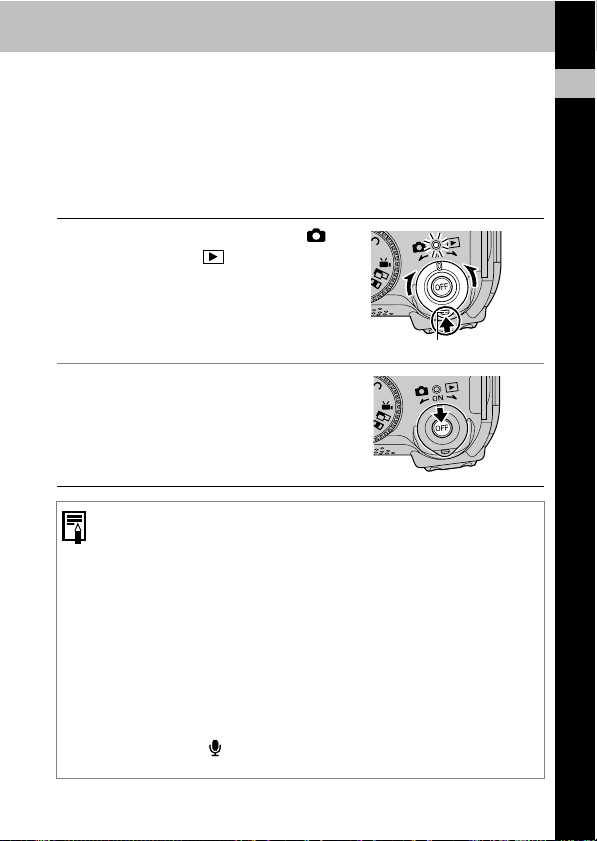
Zapnutí/vypnutí přístroje
Při zapnutém fotoaparátu svítí indikátor napájení/režimu. Tento indikátor
indikuje stav fotoaparátu takto:
Oranžový: Režim fotografování.
Zelený: Režim přehrávání/režim připojení k tiskárně.*
Žlutý: Režim připojení k počítači.*
Vypnutý: Fotoaparát je vypnut.
* Režim připojení k tiskárně viz Uživatelská příručka k přímému tisku. Režim
připojení k počítači viz Příručka k softwaru.
1
Páčku režimů nastavte do polohy (fotografování) nebo (přehrávání), přitom mějte stisknuté uvolňovací tlačítko.
Indikátor napájení/režimu svítí oranžově
nebo zeleně.
Uvolňovací tlačítko
2 Stisknutím tlačítka OFF vypnete
napájení.
Po zapnutí napájení uslyšíte úvodní zvuk a zobrazí se úvodní obrázek
(str. 127). Pokud se ale přístroj zapíná se zapnutím hledáčku, úvodní
obrázek se nezobrazuje a nezazní ani úvodní zvuk.
Když se na LCD monitoru nebo v hledáčku po zapnutí napájení zobrazuje
„Karta zamčena!“, není zápis na paměťovou kartu možný (str. 18).
Úvodní obrázek se nezobrazuje, když je zapnut hledáček v režimu
fotografování (str. 27) nebo je do zdířky A/V OUT připojen televizor.
Dejte pozor, abyste se při fotografování nedotýkali objektivu. Rovněž
na objektiv netlačte prsty nebo jinými předměty. To by mohlo vést
k chybné funkci nebo k poškození fotoaparátu. Pokud fotoaparát
řádně nepracuje, vypněte jej a po chvíli opět zapněte.
1
Příprava fotoaparátu
Zapnutí fotoaparátu bez úvodního zvuku a obrázku.
Přidržte tlačítko a potom zapněte napájení. Fotoaparát můžete
rovněž zapnout se zavřeným LCD monitorem.
23
Page 26
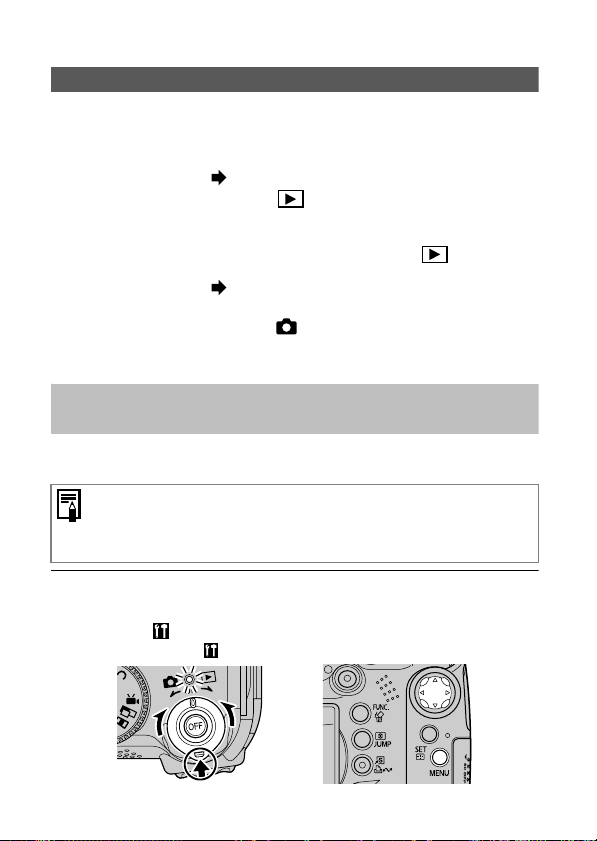
Přepínání mezi fotografováním a přehráváním
Přístroj umožňuje rychle přepínat mezi režimy fotografování a přehrávání.
To je výhodné v situacích, kdy chcete po kontrole snímku nebo po jeho
smazání ihned opět fotografovat.
Režim fotografování Režim přehrávání
Páčku režimů nastavte do polohy (přehrávání), přitom mějte
stisknuté uvolňovací tlačítko (str. 23).
Fotoaparát přepne do režimu přehrávání, ale objektiv se nezasune (zasune
se, když ještě jednou posunete páčkou režimů do polohy (přehrávání)).
Režim fotografování Režim přehrávání
Sejměte kryt objektivu a stiskněte do poloviny spoušť.
Páčku režimů nastavte do polohy (Nahrávání), přitom mějte stisknuté
uvolňovací tlačítko (str. 23).
Nastavení data a času
Když zapínáte fotoaparát poprvé po zakoupení nebo když je malá
kapacita lithiové knoflíkové baterie, zobrazí se nabídka [Datum/čas].
Nastavení data a času samo o sobě nezajistí, aby se do snímků tyto
informace vkládaly. Chcete-li tisknout snímky včetně data, viz
Uživatelská příručka k přímému tisku nebo Příručka k softwaru.
Výměna datovací baterie (str. 164)
1 Zapněte fotoaparát
a potom tlačítkem
nabídku [ (Nastavit)].
Zobrazí se nabídka [ (Nastavit)].
24
(str. 23)
, stiskněte tlačítko MENU
na víceúčelovém voliči vyberte
Page 27
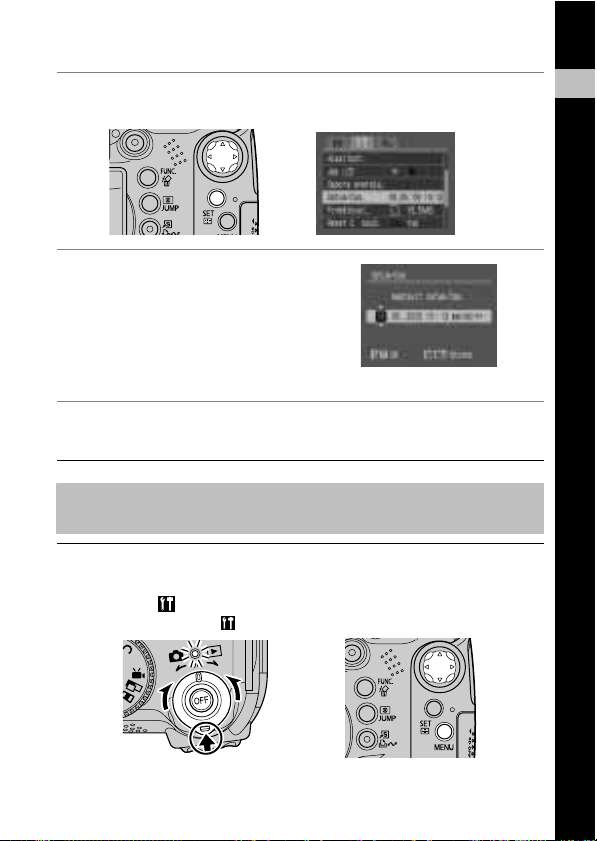
2 Tlačítkem nebo na víceúčelovém voliči vyberte
[Datum/čas], potom stiskněte tlačítko SET.
3 Nastavuje datum, čas a formát
data.
Pomocí tlačítka nebo na
víceúčelovém voliči vyberte položku,
kterou chcete nastavit, a nastavte její
hodnotu tlačítkem nebo na
víceúčelovém voliči.
Datum může být nastavené až do roku 2037.
4 Zkontrolujte, zda se správně zobrazuje datum a čas,
a stiskněte tlačítka SET a MENU.
Nastavení jazyka
1 Zapněte fotoaparát (str. 23), stiskněte tlačítko MENU
a potom tlačítkem na víceúčelovém voliči vyberte
nabídku [ (Nastavit)].
Zobrazí se nabídka [ (Nastavit)].
1
Příprava fotoaparátu
25
Page 28
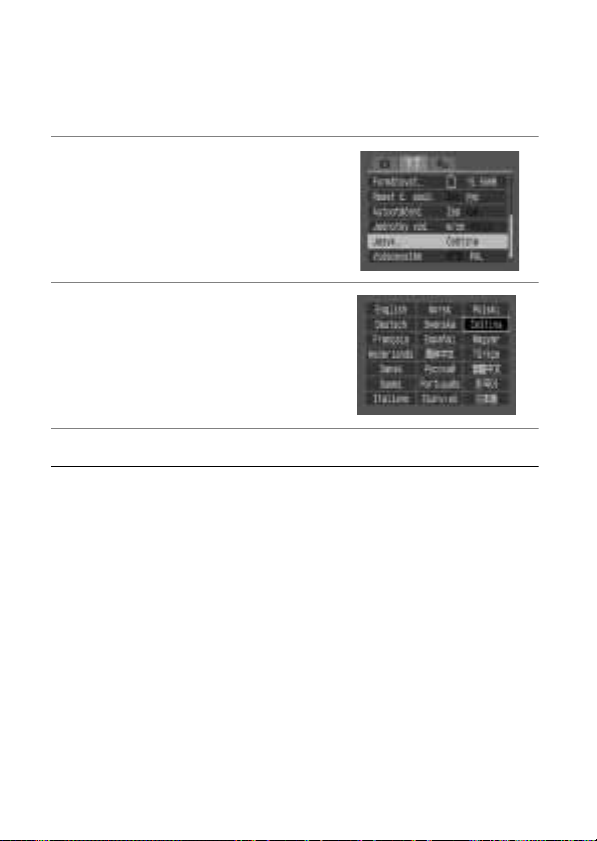
V režimu přehrávání můžete změnit jazyk při přidržovaném tlačítku SET
tlačítkem JUMP. Tato operace nemůže být prováděna během přehrávání
filmu, v režimu vyhledávání skokem (str. 46) nebo při připojení na
samostatně prodávanou tiskárnu.
2 Tlačítkem nebo na
víceúčelovém voliči vyberte
[Jazyk], potom stiskněte tlačítko
SET.
3 Tlačítkem , , nebo na
víceúčelovém voliči vyberte jazyk,
potom stiskněte tlačítko SET.
4 Stiskněte tlačítko MENU.
26
Page 29
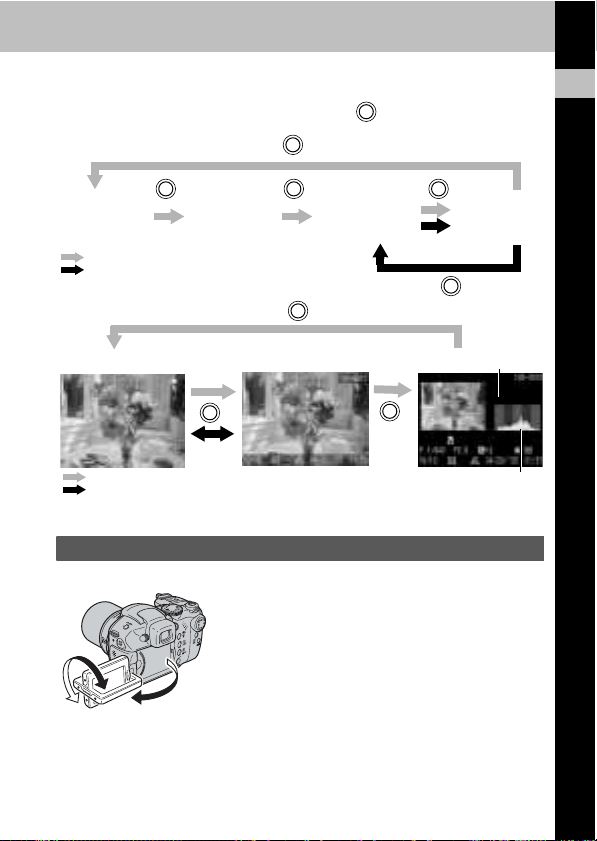
Používání hledáčku a LCD monitoru
Stisknutím tlačítka DISP. přepínáte režim zobrazování. Zobrazování
v hledáčku se zapne zavřením LCD monitoru.
Režim fotografování
: Stiskněte tlačítko DISP.
1
Příprava fotoaparátu
Údaje na LCD
monitoru
(Bez informací)
(str. 29)
Při otevřeném LCD monitoru
Při zavřeném LCD monitoru
Údaje na LCD
monitoru
(Zobrazování
informací)
(str. 29)
Zobrazování
v hledáčku
(Bez informací)
(str. 29)
Režim přehrávání
Bez informací
(str. 30)
Přehrávání jednotlivých snímků
Indexové přehrávání
Standardní
zobrazování
(str. 30)
Podrobné zobrazování
Histogram (str. 32)
Používání LCD monitoru
Monitor je možné nastavovat v dále uvedeném rozsahu poloh.
Vyklopit zleva doprava o 180°.
Naklonit dopředu k objektivu o 180° nebo dozadu
o 90°.
Když se LCD monitor otevře o 180° a otočí o 180°
k objektivu, automaticky se zobrazovaný obraz
překlopí a převrátí (funkce převráceného
zobrazování) tak, aby se z pohledu od objektivu
zobrazoval správně (str. 77).
Zobrazování
v hledáčku
(Zobrazování
informací) (str. 29)
(str. 30)
27
Page 30
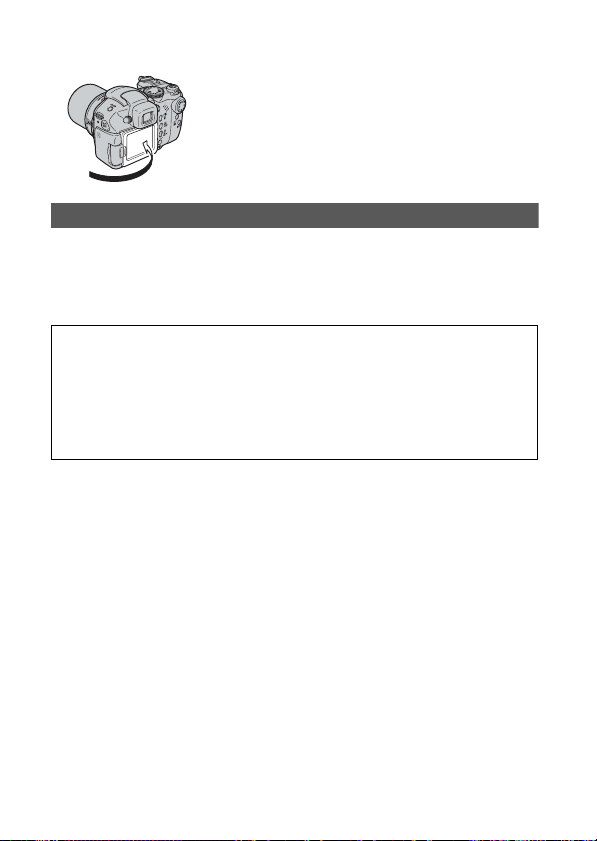
Přiklopte LCD monitor zpět k tělu fotoaparátu,
dokud se na svém místě se zaklapnutím nezajistí.
Nebude-li úplně zavřen, obraz bude převrácený.
Vždy, když fotoaparát nepoužíváte, mějte LCD
monitor zavřený, abyste jej ochránili.
Používání hledáčku
Pokud je okolní světlo příliš ostré (např. při fotografování v exteriéru)
a snímky na LCD monitoru nejsou čisté, fotografujte s hledáčkem.
Zaostření v hledáčku (str. 27) nastavte pomocí ovladače dioptrického
seřízení (str. 14) tak, aby zobrazované informace byly zřetelné.
Noc Zobrazování
Když fotografuje za zhoršených světelných podmínek, fotoaparát
automaticky zvýší jas LCD monitoru s ohledem na jas objektu*, aby se
usnadnilo jeho zarámování.
* Objeví se šum a pohyb objektu se bude na LCD monitoru zobrazován
nepravidelně. Jas snímku zobrazovaný na monitoru a jas skutečné
zaznamenávané scény se budou lišit (tato funkce nemůže být zakázána).
28
Page 31

Zobrazované informace
Informace o fotografování (režim fotografování)
1
Příprava fotoaparátu
Malá kapacita napájení
Digitální zoom*1(str. 61)
–2 − +2
Kompenzace expozice (str. 90)
Vyvážení bílé (WB)
Citlivost ISO (str. 93)
Fotografický efekt (str. 94)
Mé barvy (str. 95)
Posouvání (str. 102)
Nastavení blesku
(str. 106)/Výkon blesku
(Filmy) Rozlišení/
Rychlost snímání
(str. 91)
(str. 18)
Metoda měření (str. 89)
Režim řízení (str. 59, 63)
Rámeček AF
Zelený: Zaostřování dokončeno
Žlutý: Problémy se zaostřováním
Varování vyrovnávací
*3
paměti
Zbývající doba filmu
(režim fotografování)/
uplynulý čas filmu
(režim fotografování)
Blokování AE/FE (str. 103, 104)
Rozsah závěrky
Clonové číslo
Ruční zaostřování (str. 111)
Stabilizátor obrazu
Varování před roztřesením
snímku (str. 31)
Počet zbývajících nepohyblivých
snímků, které lze zaznamenat
Fotografování zakázáno (str. 66)
*4
(str. 35)
*5
Blesk (str. 40)
Makro (str. 56, 57)
Autootáčení (str. 124)
Uložení nastavení (str. 113)
*4
Zázn
Při záznamu filmu
Režimy fotografování (str. 49, 84)
Větrný filtr (vyp)
*6
4*
(Fotografie) Rozlišení (str. 38)
(Fotografie) Komprese (str. 38)
29
Page 32

*1Zvětšovací schopnost zoomu označuje kombinaci optického a digi-
tálního zoomu. Optický zoom je zobrazován bíle až do „12x“, limitu
optického přiblížení. Nezobrazuje se, když je zakázán „digitální zoom“.
Pokud je digitální zoom povolen, zobrazuje se hodnota zoomu modře.
*2 * Rámeček AF se nezobrazuje, když je nastaven režim Auto ani
během převráceného zobrazování.
*3 Normálně se nezobrazuje. Zobrazuje se během nahrávání filmu, když
je zbývající velikost dostupné vnitřní paměti (vyrovnávací paměti)
poloviční nebo menší. (str. 38)
*4 Zobrazuje se pouze při záznamu filmů.
*5 V případě indikace varování zaplněné vyrovnávací paměti se může
fotografování nebo nahrávání zastavit. Normálně se nezobrazuje.
Zobrazuje se při mírném stisknutí spouště (do poloviny), když hrozí
roztřesení snímku.
*6 „0“ se zobrazuje červeně, když není žádný volný prostor pro záznam
fotografií v aktuálním rozlišení nebo není žádná volná zbývající doba
filmu. Pokud jsou volné prostory pro fotografie i film plné, zobrazí se
hlášení „Plná paměťová karta“.
Informace k přehrávání - nastavení Standardní (režim přehrávání)
Číslo souboru
Rozlišení (str. 38)
Celkový počet snímků
30
Typ dat atd. (str. 69)
Zvuková poznámka (soubor wave) (str. 115)
Status ochrany (str. 121)
Čas
fotografování
Page 33
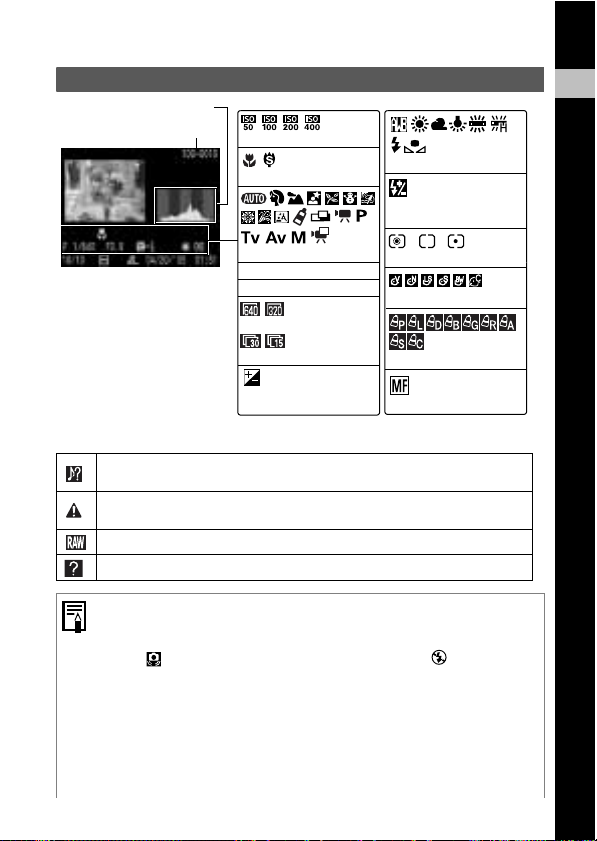
Informace k přehrávání - nastavení Podrobné (režim přehrávání)
Histogram (str. 32)
Číslo souboru
Citlivost ISO (str. 93)
Makro (str. 56)
Vyvážení bílé (WB) (str. 91)
Nastavení blesku/Výkon
blesku (str. 106)
1
Příprava fotoaparátu
Režimy fotografování (str. 49, 84)
Rychlost závěrky
Clonové číslo
Rozlišení (filmy) (str. 38)
Rychlost snímání (str. 67)
–2 − +2
Kompenzace expozice
(str. 90)
Metoda měření (str. 89)
Fotografický efekt (str. 94)
Mé barvy (str. 95)
Ruční zaostřování (str. 111)
S některými snímky mohou být rovněž zobrazovány tyto informace.
Je připojen zvukový soubor ve formátu jiném než WAVE nebo formát souboru není
rozpoznán.
JPEG snímek s formátem nepodporovaným standardy „Design typu systém souborů pro
fotoaparáty“ (str. 167)
RAW snímek
Nerozpoznaný typ dat
I v režimu Bez informací se na dobu přibl. 6 sekund zobrazí informace
k fotografování (informace k fotografování se nemusí v závislosti na
konkrétním nastavení fotoaparátu zobrazovat).
Ikona (Varování před roztřesením snímku) nebo (Varování
blesku) se zobrazí na LCD monitoru (nebo v hledáčku) červeně, když
se fotoaparát připravuje na záběr při nízkém osvětlení. Fotografujte
jednou z následujících metod.
- Vysuňte blesk, abyste umožnili jeho automatické nebo normální spouštění
- Zapněte funkci stabilizátoru obrazu (str. 35)
- Umístěte fotoaparát na stativ
Pokračování na další straně
31
Page 34
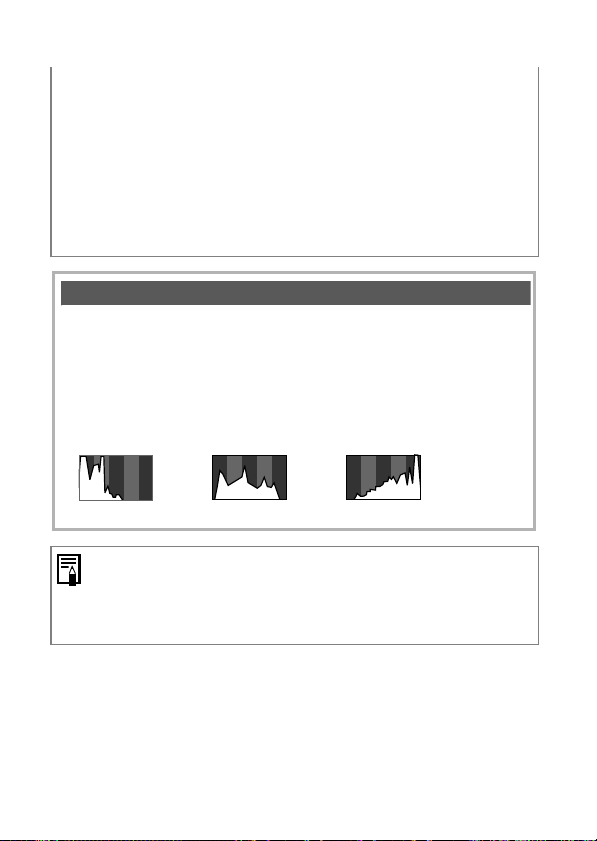
V době, kdy je zaznamenaný snímek zobrazován na LCD monitoru,
můžete kontrolovat expozici na grafu (viz Funkce histogramu (str. 32)),
který zobrazuje rozložení jasových dat. Pokud je potřeba expozici
upravit, nastavte kompenzaci expozice (str. 90) a snímek zhotovte
znovu. Nejsou-li histogram a další informace zobrazeny, stiskněte
tlačítko DISP.
Mějte prosím na paměti, že informace o snímku zaznamenané tímto
fotoaparátem nemusejí být zobrazovány správně na jiných
fotoaparátech, a naopak informace zaznamenané jinými fotoaparáty
nemusejí být správně zobrazovány tímto fotoaparátem.
Histogram
Histogram je graf, který vám umožňuje posoudit jas fotografovaného
snímku. Čím větší jsou hodnoty v levé části grafu, tím tmavší je
snímek. Čím větší jsou hodnoty v pravé části grafu, tím světlejší je
snímek.
Je-li snímek příliš tmavý, nastavte kompenzaci expozice na kladnou
hodnotu. Podobně nastavte kompenzaci expozice na zápornou
hodnotu, pokud je snímek příliš světlý (str. 90).
Tmavý snímek Vyvážený snímek Světlý snímek
Varování před přeexponováním
V dále uvedených případech přeexponované části obrazu blikají.
Když prohlížíte snímek bezprostředně po vyfotografování na LCD
monitoru (zobrazování informací) nebo v hledáčku.
Při podrobném zobrazování v režimu přehrávání.
32
Page 35
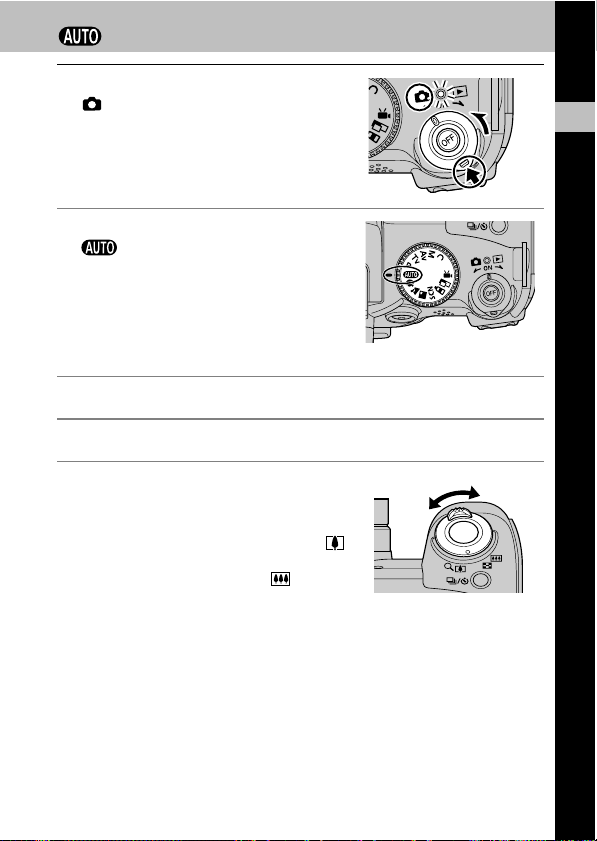
Š
Fotografování - Základy
Automatický režim
1
Páčku režimů nastavte do polohy
(fotografování).
2
Volič režimů nastavte do polohy
.
3 Budete-li používat LCD monitor, otevřete jej. (str. 77)
4 Fotoaparát zaměřte na objekt.
2
Fotografování - Základy
5 Pomocí zoomu sestavte na LCD
monitoru (nebo v hledáčku)
potřebnou kompozici.
Pootočením páčky zoomu směrem k
se objekt zvětší (přiblížení).
Pootočením páčky zoomu k se objekt
zmenší (širokoúhlý záběr). Rychlost, jíž se
bude zvětšování měnit, je určena způsobem, jakým páčkou zoomu
pootočíte. Otočíte-li jí jedním pohybem úplně doprava/doleva, dosáhnete
rychlé změny zoomu. Požadujete-li pomalou změnu zoomu, pomalu
otočte páčkou zoomu do poloviny.
Zoom je možné nastavovat v rozsahu 36 až 432 mm (ekvivalent formátu
35mm filmu).
Kombinované použití digitálního a optického zoomu umožňuje zvětšit
fotografovanou scénu až přibl. 48x. (str. 61)
Digitální zoom nelze používat v některých režimech fotografování. (str. 185)
S rostoucím digitálním zoomem roste i zrnitost snímků.
irokoúhlý záběr Přiblížení
33
Page 36

6 Zaostřete mírným stisknutím
spouště závěrky (do poloviny).
Když fotoaparát dokončí zaostřování, zazní
dvakrát tón a rámeček AF se zobrazí zeleně.
Je-li objekt obtížně zaostřitelný, bude
rámeček AF žlutý a zazní jedenkrát tón.
Automaticky se nastaví rychlost závěrky
a clonové číslo a zobrazí se na LCD monitoru (nebo v hledáčku).
Fotoaparát navíc nastaví automaticky zaostření.
7 Stiskněte úplně spoušť.
Na konci fotografování snímku zaslechnete
zvuk závěrky.
S fotoaparátem nepohybujte, dokud tento
zvuk neuslyšíte. Snímek se na dvě sekundy
zobrazí.
Viz str. 184, kde naleznete, která nastavení lze v tomto režimu měnit.
Zorné pole* LCD monitoru i hledáčku je 100 %.
* Jedná se o procentuální podíl skutečného zorného pole
fotografování, které lze vidět na LCD monitoru (nebo v hledáčku).
Snímky jsou před nahráním na paměťovou kartu uloženy do interní
paměti fotoaparátu. To umožňuje ihned zhotovovat další snímky,
pokud je k dispozici dostatečně velká volná paměť.
Indikátor bliká po dobu nahrávání dat na paměťovou kartu červeně.
Zvukovou signalizaci a zvuk závěrky je možné nastavit do na Zap/Vyp
pomocí nabídky [Nastavit] (str. 79).
V době nabíjení blesku nelze fotografovat (tzn. v době, kdy bliká bíle
značka po stisknutí spouště závěrky do poloviny; blikání se zastaví,
když je fotografování možné).
Délku, po kterou jsou snímky po vyfotografování zobrazovány na LCD
monitoru (nebo v hledáčku), můžete změnit, anebo můžete nastavit,
aby nebyly zobrazovány vůbec (str. 37).
34
Page 37
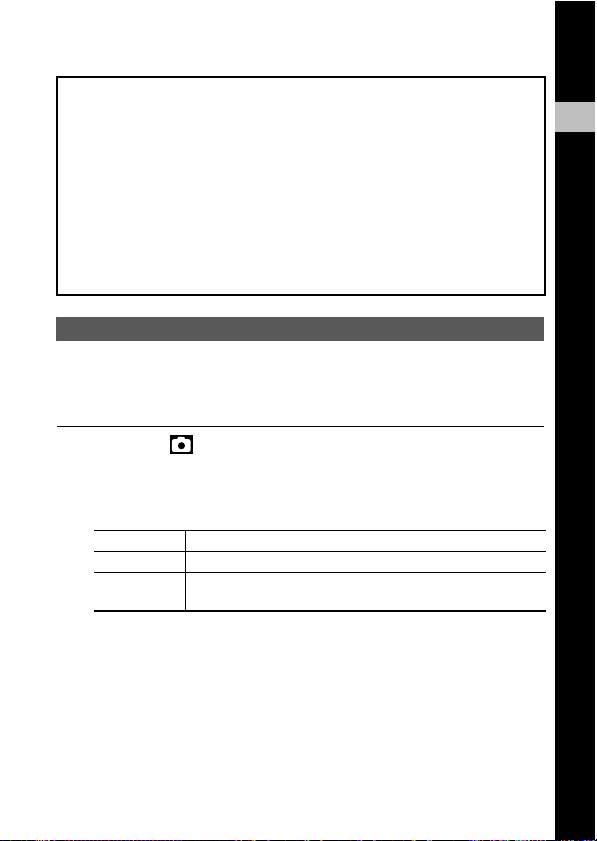
Pomocné světlo AF
Občas se může stát, že se při stisknutí spouště do poloviny rozsvítí
pomocné světlo AF, jež pomáhá zaostřování ve složitých podmínkách
fotografování, např. při nedostatečném osvětlení.
Pomocné světlo AF je možné vypnout (str. 77).
Fotografujete-li např. zvířata při nízkém osvětlení, rozsvícení pomocného
světla vypněte, abyste je zbytečně nestresovali.
Mějte ale na paměti dále uvedená fakta.
- Vypnutím pomocného světla AF nebo fotografováním v tmavých
prostředích můžete ztížit fotoaparátu zaostřování.
- I když je pomocné světlo AF vypnuto, rozsvítí se zdroj světla pro redukci
jevu červených očí, pokud je položka [Červené oči] nastavena na [Zap].
Stabilizátor obrazu Funkce
Funkce stabilizátoru obrazu umožňuje minimalizovat efekt roztřesení
snímků (rozmazání) při fotografování vzdálených objektů s přiblížením,
nebo když fotografujete při nízkém osvětlení. Výchozí nastavení této
funkce je [On].
1 Z nabídky [ (Nahrávání.)] vyberte [Režim IS] a stiskněte
tlačítko
Vybírat lze [Souvislé], [Vyp], [Při fotogr.] a [Panorámování].
nebo .
Výběr nabídek a nastavení (str. 73).
Souvislé Stabilizace obrazu je vždy aktivní.
Při fotogr. Stabilizace obrazu je aktivní, když je úplně stisknuta spoušť.
Panorámování Stabilizace obrazu je aktivní, pokud se fotoaparát pohybuje vertikálně
(kmitá nahoru a dolů).
2
Fotografování - Základy
35
Page 38

Následující ikony se zobrazí na LCD monitoru (nebo v hledáčku), pokud
je nastaveno Zobrazování informací.
[Souvislé]
[Při fotogr.]
[Panorámování]
Bez konvertoru objektivu –
S nasazeným samostatně
prodávaným telekonvertorem
S nasazeným samostatně prodávaným
širokoúhlým konvertorem
str. 158
str. 158
2 Stiskněte tlačítko MENU.
Roztřesení snímku nemusí být plně korigováno, když fotografujete
pomalými rychlostmi závěrky, např. večerní záběry. V takovém případě
nasaďte fotoaparát na stativ.
Je-li roztřesení příliš intenzívní, nemusí být plně korigováno.
[Panorámování] je doporučeno pro fotografování, když otáčíte
fotoaparátem horizontálně.
Fotoaparát při panorámování držte horizontálně (stabilizace při
vertikální orientaci fotoaparátu není funkční).
Tipy a informace k fotografování (str. 174)
Prohlížení snímku ihned po vyfotografování
Volič režimů
Po zhotovení se snímek zobrazuje dvě sekundy (změna nastavení viz
str. 37). Delšího zobrazování lze dosáhnout dvěma způsoby:
- Přidržíte stisknutou spoušť po zhotovení snímku.
- Stisknutím tlačítka SET při zobrazovaném snímku.
36
Page 39

Opětovným stisknutím spouště závěrky do poloviny ukončete
zobrazování a zhotovte snímek.
Při zobrazovaném snímku můžete provádět následující (režim Stitch Assist
není dostupný).
Zobrazit informace snímku (str. 27).
Zobrazit zvětšený snímek (str. 43).
Smazat individuální snímek (str. 47, 48).
Připojit zvukové poznámky (str. 115).
Změna času prohlížení
1
Vyberte [Prohlížení] z nabídky [ (Nahrávání)] a pomocí
nebo
vyberte nastavení trvání.
Výběr nabídek a nastavení (str. 73)
Vyp: Snímky nejsou zobrazovány.
2 až 10 s: Snímky budou zobrazovány po zvolenou dobu, i když je
uvolněna spoušť.
Přidržet: Snímek je zobrazován až do opětovného stisknutí spouště do
poloviny.
2 Stiskněte tlačítko MENU.
Při zobrazovaném snímku můžete
fotografovat další snímek.
2
Fotografování - Základy
37
Page 40
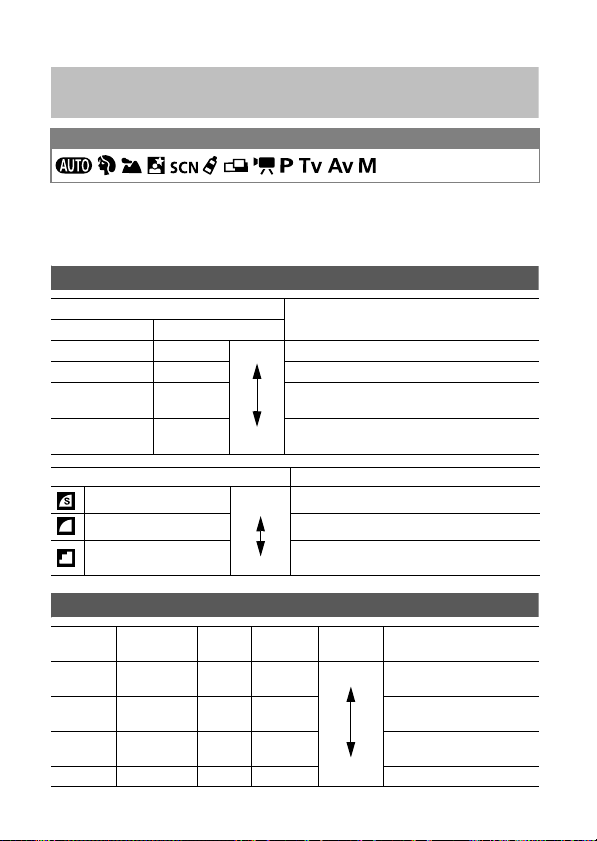
Změna rozlišení/Nastavení komprese
Volič režimů
Můžete změnit nastavení rozlišení, komprese (nepohyblivé snímky)
a rozlišení/rychlost snímání (filmy, str. 67) podle účelu, k němuž snímek
pořizujete.
Nepohyblivé snímky
Rozlišení
Zobrazování Pixely
L (Velký) 2592 × 1944
M1 (Střední 1) 2048 × 1536
M2 (Střední 2) 1600 × 1200
S (Malý) 640 × 480
Komprese Účel
Superjemný
Jemný Filmy normální kvality
Normální Zhotovení více snímků
Normální
Velikost tisku větší než A4* 210 x 297 mm
Velký
Velikost tisku A4* (210 x 297 mm)
Velikost tisku pohlednice 148 x 100 mm
Velikosti tisku L 119 x 89 mm
Odesílání snímků e-mailem
Malý
Zhotovení více snímků
Vysoká
Filmy vyšší kvality
kvalita
Filmy
Rozlišení
640 × 480 30 políček/s
640 × 480 15 políček/s
320 × 240 30 políček/s Normální Plný pohyb
320 × 240 15 políček/s Normální Normální Delší filmy
Rychlost
snímání
Kvalita
obrazu
Vysoká
kvalita
Vysoká
kvalita
Kvalita
Plný pohyb
Normální
Doba
nahrávání
Krátká
Dlouhá
Účel
Účel
Filmy vyšší kvality
Normální fotografování s nastavením priority pro kvalitu rozlišení
Normální fotografování s nastavením priority pro plný pohyb
38
Page 41

1 Stiskněte tlačítko FUNC.
2
V případě nepohyblivých snímků
vyberte pomocí
nebo na více-
účelovém ovladači * (2592 × 1944).
V případě filmů vyberte * (640 × 480, 30 sním./s).
* Zobrazí se aktuální nastavení.
3 Tlačítkem nebo na
víceúčelovém voliči vyberte
rozlišení, které chcete nastavit,
potom stiskněte tlačítko SET.
Pro filmy vyberte rozlišení a rychlost snímání.
Počet zbývajících snímků
(Zobrazováno pouze při zvolení rozlišení
nebo komprese.)
V případě filmového klipu se zobrazuje
zbývající doba fotografování (v sekundách).
4
V případě nepohyblivých snímků vyberte
pomocí tlačítka
účelovém voliči kompresi, kterou chcete
nastavit, potom stiskněte tlačítko SET.
Snímek můžete vyfotografovat
bezprostředně po výběru nastavení
stisknutím spouště závěrky. Tato
obrazovka se po zhotovení filmu objeví znovu.
Velikost obrazového souboru (odhad) (str. 171).
Typy paměťových karet a počet snímků, které lze na ně uložit (str. 170).
nebo na více-
2
Fotografování - Základy
5 Stiskněte tlačítko FUNC. a zhotovte snímek.
Změna rozlišení a rychlosti snímání filmu (str. 67)
39
Page 42

Používání vestavěného blesku
Blesk používejte podle těchto doporučení.
Volič režimů
Blesk je otevřen
Blesk je zavřen Blesk se nikdy nespustí.
Blesk se spouští při každém snímku.
Blesk se spouští automaticky.
1 Vysuňte blesk ručně
a fotografujte.
Stisknutím tlačítka budete přepínat mezi
a (v některých režimech se přepínání
neuplatňuje).
Červeně blikající symbol na LCD monitoru (nebo v hledáčku)
indikuje nedostatečné osvětlení. V takovém případě vysuňte před
fotografováním blesk. Pokud ale fotografujete v režimu ,
nebo , není žádná indikace.
2 Pokud blesk nepoužíváte, zasuňte
jej dovnitř, aby se zavřel.
Nastavení Funkce redukce jevu červených očí
Volič režimů
Jestliže je blesk použit při nedostatečném osvětlení, rozsvítí se zdroj světla
pro redukci jevu červených očí. Tím se sníží odraz světla od očí fotografovaných osob, který je příčinou červených očí na fotografiích.
40
Page 43

1 Vybrat [Červené oči] z nabídky
[ (Nahrávání)].
Výběr nabídek a nastavení (str. 73)
2 Tlačítkem nebo na víceúčelovém voliči vyberte [Zap]
a stiskněte tlačítko MENU.
se zobrazuje na LCD monitoru (nebo v hledáčku), pokud je nastaveno
Zobrazování informací.
Redukce jevu červených očí
Červené oči na fotografiích jsou způsobeny odrazem světla od očí při
fotografování s bleskem v tmavém prostředí. Proto za těchto světelných
podmínek zvolte režim redukce jevu červených očí. Aby byl tento režim
účinný, musí se fotografovaná osoba dívat přímo do zdroje světla pro
redukci jevu červených očí. Požádejte ji, aby tak učinila. Lepších
výsledků lze rovněž dosáhnout nastavením objektivu na širokoúhlý
záběr, zvýšením okolního světla v interiéru nebo přiblížením se více
k fotografovanému objektu.
Nastavení Pomalá synchronizace
Volič režimů
Časování blesku je přizpůsobeno pomalým rychlostem závěrky. Tím se
redukuje šance, že bude tmavé pozadí na fotografii osoby fotografované
proti zšeřelému nebo tmavému pozadí nebo při nočním záběru nebo
fotografování v interiéru.
2
Fotografování - Základy
41
Page 44

1 Vyberte [Pomalá synchr.]
z nabídky [ (Nahrávání)].
Výběr nabídek a nastavení (str. 79)
2 Tlačítkem nebo na víceúčelovém voliči vyberte [Zap]
a stiskněte tlačítko MENU.
Když fotografujete s vysokou citlivo
stí ISO a používáte vestavěný
blesk, platí, že čím blíže jste k objektu, tím větší je rizi
nování.
Blesk se spouští s automatickým nastavováním, pokud je nastaveno
[Nast. blesku] na [Auto] v nabídce Nahrávání Automatická úprava
nastavuje intenzitu blesku (str. 106). Fotografujete-li v režimu nebo
s nastavením [Nast. blesku] na [Ruční], spouští se blesk s ručně
nastavenými parametry. V případě ručního blesku nastavte jeho
intenzitu předem (str. 106).
Je-li položka [Nast. blesku] nastavena na [Auto], spustí se blesk
dvakrát. Nejdříve je předběžný záblesk, za ním následuje hlavní
záblesk. Předběžný záblesk slouží k tomu, aby fotoaparát získal
expoziční data objektu, a mohl tak nastavit optimální intenzitu hlavního
záblesku pro fotografování. Předběžný záblesk ale není, když
fotografujete s povoleným blokováním FE (str. 104).
Nejvyšší rychlost závěrky pro zábleskovou synchronizaci je 1/500 s.
Jestliže je vybrána vyšší rychlost, fotoaparát ji automaticky změní na
1/500 s.
V době nabíjení blesku nelze fotografovat.
Nabití blesku může trvat až 10 sekund. Skutečný čas nabíjení se bude
měnit v závislosti na způsobu použití a nabití akumulátoru.
Při fotografování s nastavením [Pomalá synchr.] na [Zap] se může
projevovat roztřesení snímku. Doporučujeme použít stativ.
V případě , , a se nastavení režimu blesku nezruší ani
po vypnutí fotoaparátu.
42
ko přeexpo-
Page 45
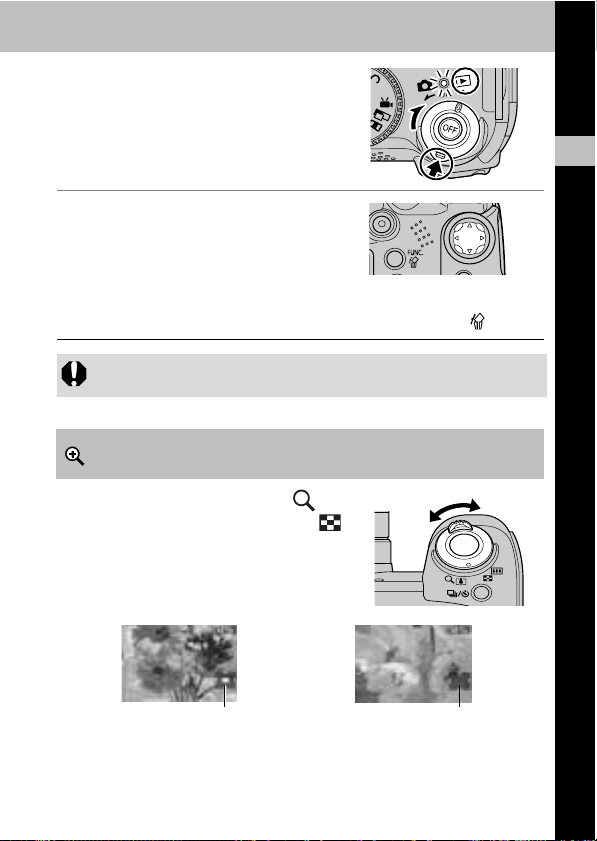
Pøehrávání-Základy
Zobrazování jednotlivých snímků
1 Otočením páčky režimů doprava
nastavte režim přehrávání.
Na LCD monitoru (nebo v hledáčku) se
zobrazí poslední zaznamenaný snímek.
2 Procházejte snímky pomocí šipky
nebo na víceúčelovém voliči.
Předchozí snímek vyvoláte pomocí ,
následující pomocí
snímky rychleji, tlačítko přidržujte – snímky se ale nebudou zobrazovat čistě.
Chcete-li zobrazit data pro zobrazovaný snímek, stiskněte tlačítko
Chcete-li zobrazovaný snímek rovnou smazat, stiskněte tlačítko (str. 47).
Snímky, které byly pořízeny jiným fotoaparátem nebo editovány na
počítači nebo jinými softwarovými aplikacemi, přehrávat nebude možné.
. Chcete-li procházet
Zvětšování snímků
1 Otočením páčky zoomu k
snímek zvětšíte a otočením k
zvětšené zobrazování zrušíte.
DISP.
3
Přehrávání-Základy
(str. 27).
Zvětšeno přibl. 5x
Zvětšeno přibl. 10x
Přibližné místo zvětšené oblastiPřibližné místo zvětšené oblasti
43
Page 46

Po snímku se můžete pohybovat pomocí nebo na
u
víceúčelovém voliči.
Okamžitého zrušení dosáhnete stisknutím tlačítka MENU.
Filmová políčka a indexově přehrávané snímky nelze zvětšovat.
Snímek, který je zobrazován na LCD monitoru (nebo v hledáčku)
bezprostředně po zhotovení, můžete zvětšit (str. 36).
2 Stiskněte tlačítko SET.
Režim posouvání snímků je aktivován a pomocí tlačítka nebo lze
zobrazit se stejnou úrovní zvětšení předchozí nebo následující snímek.
Velikost zvětšení můžete měnit páčkou zoomu.
Opětovné stisknutí tlačítka SET režim posouvání snímků zruší a je
možné se po snímku pohybovat.
Zobrazování snímků v sadách po devíti (Indexové přehrávání)
1 Páčku zoomu přitlačte k .
Najednou se zobrazí devět snímků (indexové přehrávání).
Vybraný
snímek
Film
2 Změňte výběr snímku pomocí tlačítka , , nebo na
víceúčelovém voliči.
Chcete-li zobrazit data pro vybraný snímek, stiskněte tlačítko DISP.
(str. 27).
44
Stisknutím
šipky
v tomto řádku
zobrazíte
předchozí
sadu devíti
snímků.
Stisknutím
šipky
v tomto řádk
zobrazíte
následující
sadu devíti
snímků.
Page 47
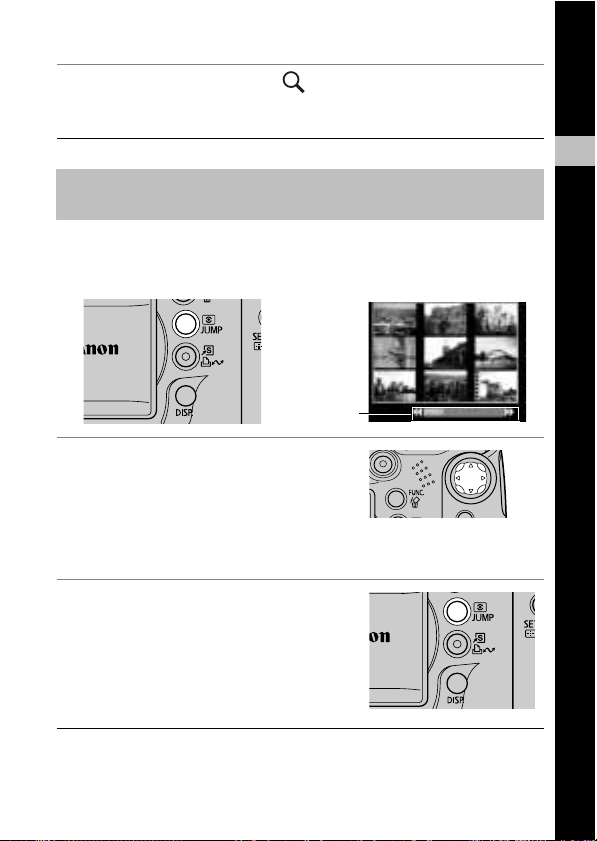
3 Páčku zoomu přitlačte k .
Indexové přehrávání se zruší a na displeji se obnoví přehrávání
jednotlivých snímků.
JUMP
Skok o devět snímků
1 V režimu indexového přehrávání (str. 44) stiskněte
tlačítko JUMP.
Zobrazí se lišta přeskočení.
Lišta
přeskočení
2 Zobrazte předchozí nebo
následující sadu devíti snímků
pomocí tlačítka nebo na
víceúčelovém voliči.
Chcete-li přejít na první nebo poslední sadu snímků, přidržte stisknuté
tlačítko SET a stiskněte tlačítko nebo .
3 Stiskněte tlačítko JUMP.
Lišta přeskočení se přestane zobrazovat
a fotoaparát se vrátí do indexového
přehrávání.
3
Přehrávání-Základy
45
Page 48

JUMP Přeskakování snímků
Máte-li na paměťové kartě zaznamenán velký počet snímků, je praktické
používat při vyhledávání čtyři níže uvedená vyhledávací tlačítka pro
přeskakování snímků.
Skok 10 snímků: Přeskočí najednou o 10 snímků.
Skok 100 snímků: Přeskočí najednou o 100 snímků.
Skok datum fotografování: Přeskočí na první snímek s dalším datem fotografování.
Skok film: Přeskočí na film (přehrávání je dostupné)
1 V režimu přehrávání jednotlivých
snímků (str. 43) stiskněte tlačítko
JUMP.
Fotoaparát přepne do režimu
vyhledávání skokem.
V závislosti na zvoleném vyhledávacím
klíči se bude obrazovka mírně lišit.
Pozice aktuálně
zobrazovaného snímku
2 Tlačítkem
nebo vyberte
tlačítko , , nebo
a stiskněte tlačítko
Chcete-li změnit vyhledávací klíč, stiskněte
tlačítko nebo .
Návrat k přehrávání jednotlivých snímků
Stiskněte tlačítko MENU.
nebo .
46
Page 49

Smazání
Smazání jednotlivých snímků
Pamatujte, že smazané snímky již nelze obnovit. Než soubor se
snímkem smažete, věnujte mu náležitou pozornost.
1 Tlačítkem nebo vyberte
snímek, který chcete odstranit,
a stiskněte tlačítko .
2 Tlačítkem nebo na víceúčelovém voliči vyberte
[Smazat], potom stiskněte tlačítko SET.
Nechcete-li smazání uskutečnit, vyberte [Storno].
Touto funkcí nelze smazat chráněné snímky (str. 121).
4
Smazání
47
Page 50

Smazání všech snímků
Pamatujte, že smazané snímky již nelze obnovit. Než soubor se
snímkem smažete, věnujte mu náležitou pozornost.
1 Vyberte [Smazání všech] z nabídky [ (Přehrávání)]
a stiskněte tlačítko SET.
Výběr nabídek a nastavení (str. 73)
2 Tlačítkem nebo na
víceúčelovém voliči vyberte [OK],
potom stiskněte tlačítko SET.
Nechcete-li smazání uskutečnit, vyberte
[Storno].
Paměťovou kartu byste měli formátovat, když chcete smazat nejen
obrazová data, ale také všechna data na ní obsažená (str. 20).
Touto funkcí nelze smazat chráněné snímky (str. 121).
48
Page 51

Užiteèné fotografické funkce
Používání voliče režimů (Obrazová zóna)
Pomocí voliče režimů můžete fotoaparát snadno nastavit pro
konkrétní podmínky fotografování objektu.
Krajina
Tento režim použijte při
fotografování rozsáhlých krajin.
Noční scéna
Portrét
Rozostřením pozadí
vyzdvihne fotografovanou
osobu.
Film str. 63
Tento režim je určen pro
zhotovování filmů.
Současně se rovněž
nahrává zvuk.
5
Užitečné fotografické funkce
Tento režim použijte k zachycení osob proti tmavé večerní
obloze nebo při nočních
záběrech. Zábleskové světlo
je směřováno na
fotografovanou osobu a je
zvolena pomalá rychlost –
takže osoba i pozadí jsou na
snímku krásně zachyceny.
Stitch Assist str. 52
Speciální scéna
str. 50
Výběrem vhodného režimu
fotografování dosáhnete
jednoduše optimálního
nastavení pro daný snímek.
Tento režim použijte, když
chcete kombinovat snímky
do panorámatu.
Mé barvy str. 95
Před fotografováním
změňte barvy snímku,
např. změnou vyvážení
mezi modrou, zelenou
a červenou, přeměnou
světlé nebo opálené pleti
nebo změnou konkrétní
barvy.
49
Page 52
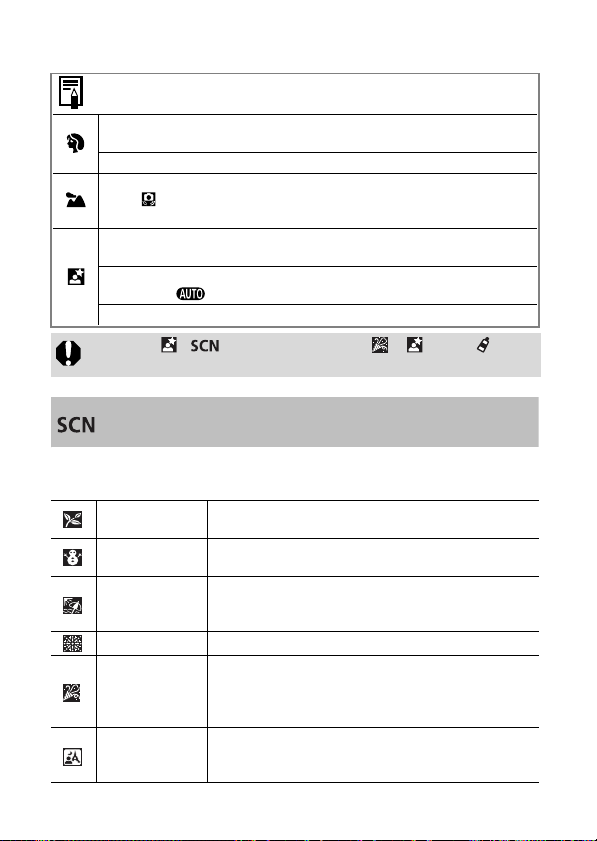
Některá nastavení nelze měnit ve všech režimech fotografování (str. 184).
Podle vybrané funkce se řiďte následujícími upozorněními.
Můžete dosáhnout lepšího efektu rozostření pozadí při zajištění toho, aby horní polovina
objektu zaplňovala celý LCD monitor (nebo hledáček).
Efekt rozostření pozadí můžete zvýraznit nastavením objektivu na maximální přiblížení.
Na LCD monitoru (nebo v hledáčku) se může zobrazit ikona varování před roztřesením
snímku , protože se v tomto režimu často volí pomalá rychlost závěrky. V takovém
případě nasaďte fotoaparát na stativ.
Fotografuje se pomalými rychlostmi závěrky. I když použijete blesk, informujte
fotografované osoby, aby se ještě několik sekund nepohnuly.
Pokud je použit režim Noční scéna pro denní fotografie, může být dosaženo stejného efektu
jako s režimem .
Automaticky se zapne volba pomalé synchronizace.
Při zvolení , (Speciální scéna) pro a a také může
být zvětšený šum v obraze v důsledku zvýšené citlivosti ISO.
Fotografování v režimu Speciální scéna
Výběrem vhodného režimu fotografování dosáhnete jednoduše
optimálního nastavení pro daný snímek.
Listí
Sníh
Pláž
Ohňostroj
Interiér
Noční momentka
Pro fotografování stromů a listí – např. nové vegetace, podzimního
listí nebo květů – v živých barvách.
Pro fotografování bez modrého nádechu a rizika, že by fotografované
osoby proti zasněženému pozadí vypadaly na snímku tmavě.
Pro fotografování poblíž vodní hladiny nebo na pláži, kdy v důsledku
silných slunečních odrazů hrozí nebezpečí, že by osoby na snímku
byly tmavě.
Zaznamená ohňostroje na obloze jasně a v optimální expozici.
Zabraňuje roztřesení snímku a zachovává skutečnou barvu objektu
při fotografování scény osvětlené zářivkami nebo žárovkami.
Expozice je upravena tak, aby se maximálně zabránilo použití
blesku.
Umožňuje i bez použití stativu zhotovovat momentky osob proti
tmavému nebo nočnímu pozadí s potlačením rozmazání vznikajícího
rozpohybováním fotoaparátu.
50
Page 53
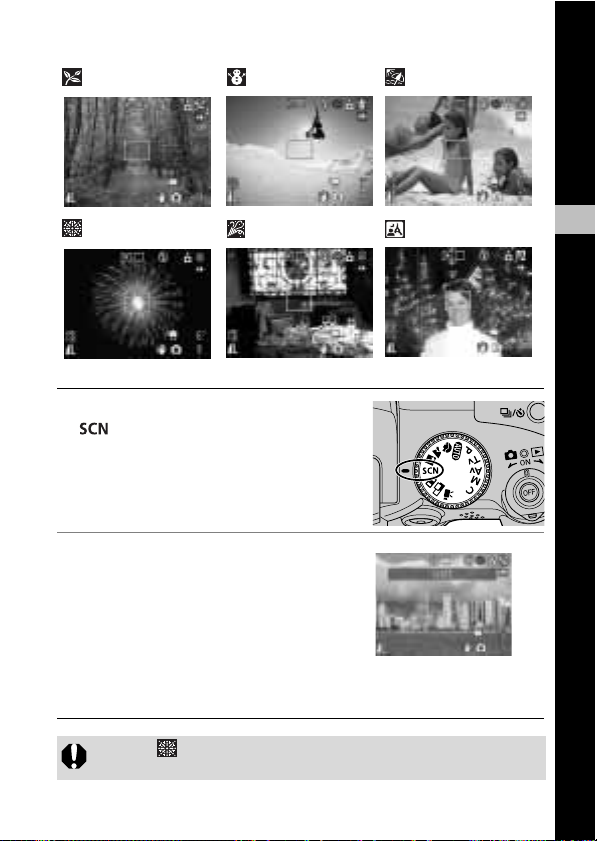
Listí Sníh Pláž
Ohňostroj Interiér Noční
1 Volič režimů nastavte do polohy
(režim Speciální scéna).
2 Pomocí
fotografování.
Ikona vybraného režimu fotografování se
Postup fotografování je stejný jako
Fotografovat můžete bezprostředně po
nebo vyberte režim
zobrazí na LCD monitoru.
v režimu Automatický režim (str. 33).
výběru volby. A můžete také okamžitě
změnit režim fotografování.
V režimu (Ohňostroj) je volena pomalá rychlost závěrky.
V zájmu zabránění roztřesení snímku vždy používejte stativ.
5
Užitečné fotografické funkce
51
Page 54

Viz str. 184, kde naleznete, která nastavení lze v tomto režimu měnit.
Výsledky se mohou lišit v závislosti na objektu.
Fotografování Panoramatické snímky (Stitch Assist)
Tento režim použijte k vytvoření řady překrývajících se snímků za účelem
jejich sloučení do jednoho velkého panoramatického záběru na počítači.
K sestavování snímků na počítači použijte program PhotoStitch, který
jste s přístrojem obdrželi.
52
Page 55

Umístění objektu do rámečku
Program PhotoStitch rozpozná překrývající se části dvou sousedních
snímků a tyto snímky správným způsobem spojí. Při kompozici snímků
se snažte umístit do překrývajících se částí jednoznačně rozpoznatelný
předmět (orientační bod atd).
Kompozici sousedících snímků proveďte tak, aby se ze 30 až 50 %
překrývaly. Snažte se dodržet vertikální linku a neodchýlit se od ní
o více než 10 % výšky snímku.
Do překrývajících se částí zásadně neumísťujte pohybující se objekty.
Nesnažte se slučovat snímky, které zahrnují v záběru vzdálené i blízké
objekty. Tyto objekty se mohou ve sloučeném snímku jevit zdeformovaně nebo zdvojeně. Zajistěte, aby jas jednotlivých snímků byl
konzistentní. Jestliže bude kontrast v jasu příliš velký, nebude
výsledný záběr vypadat přirozeně.
Fotografujete-li krajinu, otáčejte (panorámujte) fotoaparátem okolo
vertikální osy.
Chcete-li fotografovat detaily, posouvejte fotoaparátem nad objektem
a přitom se maximálně snažte zachovat rovnoběžnost.
Fotografování
Snímky v režimu Stitch Assist mohou být pořízeny v pěti sekvencích.
Horizontálně zleva doprava
Horizontálně zprava doleva
Vertikálně zdola nahoru
Vertikálně shora dolů
Proti směru hodinových ručiček se začátkem vlevo nahoře
5
Užitečné fotografické funkce
53
Page 56

Viz str. 184, kde naleznete, která nastavení lze v tomto režimu měnit.
Digitální zoom není dostupný.
Nastavení uživatelského vyvážení bílé (str. 92) nelze v (režim
Stitch Assist) nastavovat. Chcete-li použít uživatelské vyvážení bílé,
nastavte jej nejdříve v jiném režimu fotografování.
Nastavení pro první snímek se použije pro všechny další snímky
v sekvenci.
Přestože je připojení k televizoru možné, nelze snímek zobrazovaný
na televizoru fotografovat.
1 Volič režimů nastavte do polohy
.
2 Tlačítkem nebo na
víceúčelovém voliči vyberte
sekvenci fotografování, potom
stiskněte tlačítko SET.
Nastaví se sekvence fotografování.
Fotografovat můžete rovněž přímo
stisknutím spouště závěrky, bez stisknutí
tlačítka SET.
3 Zhotovte první políčko sekvence.
Nastavení expozice a vyvážení bílé se
provede pro první snímek a zablokuje se.
54
Page 57

4 Sestavte kompozici druhého
snímku tak, aby se částí překrýval
se snímkem prvním, a zhotovte jej.
Drobné nepřesnosti v překrývaných
částech je možné opravit v procesu
sestavování výsledného záběru.
Snímek je možné zhotovit znovu. Tlačítkem
, ,
nebo na víceúčelovém voliči se
můžete k němu vrátit.
Vertikálně nebo horizontálně lze
zaznamenat maximálně 26 snímků.
Sekvence
Sekvence
5 Stejným postupem zhotovte další snímky.
6 Po zhotovení posledního snímku stiskněte tlačítko SET.
Záznam filmů z režimu fotografování
nepohyblivých snímků
Bez nastavení voliče režimů na lze filmy pořizovat pouze stisknutím
tlačítka filmu v režimu fotografování nepohyblivých snímků nebo přehrávání.
Volič režimů
1 Stiskněte tlačítko filmu.
Jedenkrát zazní tón a začne fotografování.
Současně se zaznamenává zvuk.
Při opětovném stisknutí tlačítka filmu zazní
dvakrát tón a fotografování se zastaví.
5
Užitečné fotografické funkce
55
Page 58

Po dobu nahrávání filmu bliká kontrolka
snímání červeně. Kontrolka zhasne, až když je
dokončena relace nahrávání. Je-li položka
[Kontr. snímání] nastavena na [Vyp] v nabídce
nahrávání, nebude kontrolka blikat (str. 77).
Filmové záběry (str. 63).
Změna rozlišení a rychlosti snímání (str. 67).
Na LCD monitoru (nebo v hledáčku) se zobrazí ikona filmu.
Režim poměrového měření světla je povolen (str. 89).
Rámeček AF se nezobrazuje.
Po zastavení záznamu filmu se fotoaparát vrátí do posledního nastavení
pro nepohyblivé snímky. Avšak nastavení blokování AF (str. 110) a posunu programu (str. 104) jsou zrušena.
Zhotovování detailů (Makro)
Pomocí tohoto režimu můžete zaznamenávat objekty ze vzdálenosti 10 až
50 cm od hrany objektivu při nastavení maximálního širokoúhlého záběru.
Volič režimů
1 Stisknutím tlačítka aktivujte
režim Makro.
Na LCD monitoru se zobrazí .
Pokud se při operaci zoomu zobrazuje na
LCD monitoru (nebo v hledáčku) stupnice
zoomu, zobrazuje se rozsah zoomu, který
není pro fotografování v režimu Makro dostupný, žlutě. Nastavíte-li zoom
do žlutého rozsahu, stupnice zoomu zmizí a ikona Makro ( ) zešedne.
V tomto případě je sice možné fotografovat, ale fotografování je stejné
jako v normálním režimu (ne Makro).
56
Page 59

Po dvou sekundách
Zrušení režimu Makro
Stisknutím tlačítka zrušte zobrazování .
Jestliže je v režimu Makro použit blesk, nemusí být expozice optimální.
Po zhotovení fotografie zůstává režim Makro aktivní.
Tipy a informace k fotografování (str. 174)
Plocha snímku v režimu Makro
Když je zoom nastaven mezi maximálním přiblížením a maximálním
širokoúhlým záběrem, je efektivní vzdálenost objektivu od objektu stejná
jako pro zoom nastavený na maximální přiblížení.
Nastavení zoomu Vzdálenost od objektu Plocha snímku
Maximální širokoúhlý záběr
* Maximální širokoúhlý záběr
*
10 cm 118 x 87 mm
Detaily z ještě větší blízkosti (Supermakro)
Volič režimů
Tento režim umožňuje fotografovat objekt z větší blízkosti než standardní
režim Makro, a tím jej ještě více zvětšit. Navíc je možné vyfotografovat
pozadí odlišně od efektů ve standardním režimu Makro.
Fotografování je možné, když je objekt v dále uvedené vzdálenosti od
přední hrany objektivu:
0 až 10 cm (maximální širokoúhlý záběr)
57
5
Užitečné fotografické funkce
Page 60

1 Opakovaným stisknutím tlačítka
zobrazte na LCD monitoru .
Opětovné stisknutí tlačítka režim
Supermakro zruší (režim Makro se rovněž
zruší).
Při fotografování v režimu Supermakro dejte pozor, abyste
nepoškodili objektiv.
Digitální zoom není dostupný.
Při povoleném režimu Supermakro je digitální zoom zrušen a zoom je
nastaven na maximální širokoúhlý záběr.
Plocha snímku při největším přiblížení k objektu:
Nastavení zoomu Plocha snímku
Maximální širokoúhlý záběr
Vybrat a nastavovat Supermakro je rovněž možné z režimu
uživatelského nastavení.
22 x 16 mm
58
Page 61

Používání samospouště
Volič režimů
1 Stiskněte tlačítko .
Zobrazí se aktuální nastavení.
Tlačítko přepíná v cyklu jednotlivá
nastavení.
Můžete přepínat mezi volbami (10 s),
(2 s) a (Už. samospoušť) pomocí volby [Samospoušť] v nabídce
[ (Nahrávání)] (str. 76).
Při nastavení samospouště ( ) se závěrka aktivuje 10 (2) s po
úplném stisknutí spouště. U volby se zhotoví stanovený počet snímků
po stanoveném zpoždění.
*Nemusí být zobrazováno, v závislosti na režimu.
*
2 Zkontrolujte, zda se zobrazuje ,
nebo a zhotovte snímek.
Pokud je vybráno , zazní při úplném
stisknutí spouště zvuk samospouště
a rozbliká se indikátor samospouště.
Přibližně 2 sekundy před otevřením
závěrky se bliká zrychlí.
Pokud je zvoleno , blikání je rychlejší od samého začátku, a závěrky
se otevře přibl. za 2 sekundy.
Pokud se při zvolení úplně stiskne spoušť, chová se uživatelská
samospoušť v závislosti na představeném zpoždění následovně:
0 s: Závěrka se otevře okamžitě.
1 s: Zazní tón a indikátor samospouště bliká rychle až do
2 až 30 s: Zazní tón a rozbliká se indikátor samospouště. Přibl.
Zvukovou signalizaci samospouště můžete změnit pomocí položky [Zvuk
samospouště] v nabídce [ (Můj fotoaparát)]
otevření závěrky, které nastane přibl. za 1 s.
2 sekundy před fotografováním zazní zvuk samospouště (pokud je uživatelsky upraven) a blikání se
zrychlí.
(str. 81)
.
5
Užitečné fotografické funkce
59
Page 62

Změna doby zpoždění a počtu snímků (Uživatelská samospoušť)
Nastavit můžete zpoždění samospouště a také počet zhotovovaných snímků.
1 V nabídce [ (Nahrávání)]
vyberte [Samospoušť].
Výběr nabídek a nastavení (str. 73)
Tato nastavení nejsou dostupná, když je
zobrazován (Mé barvy), (Stitch
Assist) nebo (Film).
2 Vyberte a stiskněte tlačítko SET.
3 Vyberte zpoždění časovače
a počet snímků.
Zpoždění nastavte pomocí tlačítka
nebo na víceúčelovém voliči. Možná
nastavení zpoždění časovače: 0 až 10,
15, 20 nebo 30 s
Tlačítkem na víceúčelovém voliči vyberte [Počet snímků] a potom
vyberte zpoždění tlačítkem nebo .
Počet snímků: 1 až 10
4 Stiskněte tlačítko SET.
Při nastavení většího počtu snímků se fotografování automaticky
zastaví, když se zaplní paměťová karta.
Při nastavení většího počtu snímků se expozice a vyvážení bílé nastaví
a zablokují pro první snímek a fotografování probíhá stejnou rychlostí
jako rychlé souvislé fotografování
zazní tón a bliká indikátor samospouště. Fotografování se může zpomalit
v důsledku nabíjení blesku anebo při zaplnění vnitřní paměti.
60
(str. 62)
. Mezi jednotlivými snímky
Page 63
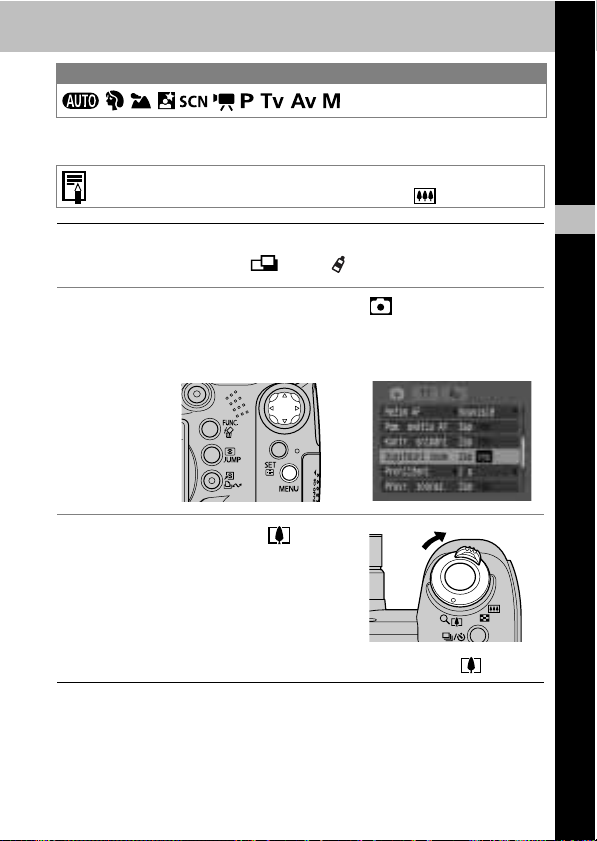
Používání digitálního zoomu
Volič režimů
Kombinací funkcí optického a digitálního zoomu lze snímky zvětšit takto:
15x, 19x, 24x, 30x, 37x a 48x.
S rostoucím digitálním zoomem roste i zrnitost snímků.
Chcete-li vrátit zoom zpět, otočte páčku zoomu k .
1 Volič režimů nastavte do libovolného režimu
fotografování kromě nebo .
2 Vyberte [Digitální zoom] z nabídky [ (Nahrávání)] ,
vyberte [Zap] pomocí tlačítka nebo , potom stiskněte
tlačítko MENU.
Viz Výběr nabídek a nastavení
(str. 73)
3 Otočte páčku zoomu k
a zhotovte snímek.
Provádíte-li zoom v optickém rozsahu
zoomu, operace se zastaví při dosažení
maximálního optického přiblížení (při
fotografování nepohyblivých snímků).
Chcete-li aktivovat digitální zoom a pokračovat v zoomu, otočte ještě jednou páčkou zoomu směrem k .
5
Užitečné fotografické funkce
61
Page 64
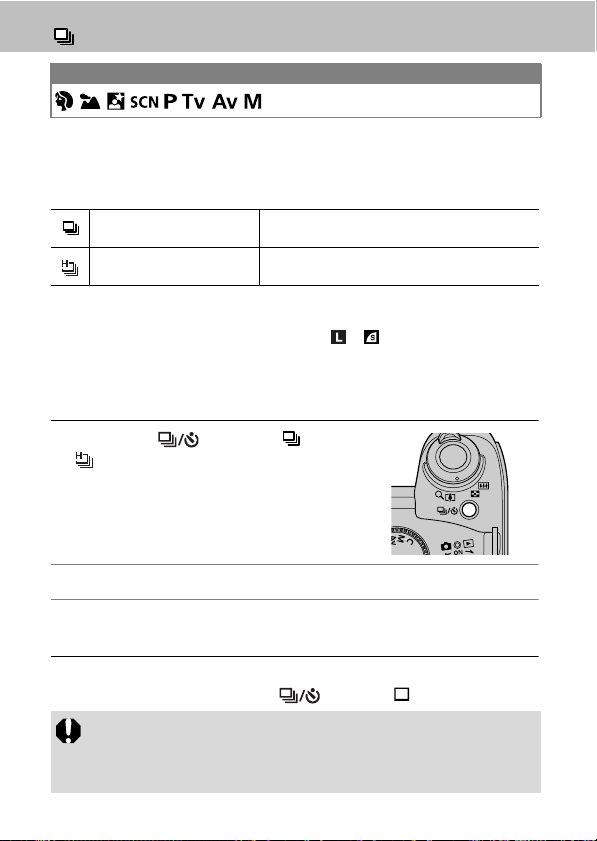
Souvislé fotografování
Volič režimů
Tento režim umožňuje zhotovovat nepřetržitě snímky po dobu, kdy budete
držet stisknutou spoušť. Uvolněním spouště závěrky se záznam ukončí.
Plynulé souvislé fotografování v konstantním intervalu může pokračovat
až do zaplnění paměti.
Standardní režim souvislého fotografování
Přibl. 1,5 sním./s
Rychlé souvislé fotografování
Přibl. 2,4 sním./s
*1 Je použita doporučená superrychlá karta SD SDC-512MSH (prodávaná
samostatně) naformátovaná nízkoúrovňovým formátováním (str. 20) a je zvolena kombinace rozlišení a komprese jiná než a .
Jestliže se souvislé fotografování neočekávaně zastaví, může být SD karta plná.
*2 Tento údaj vychází ze standardních kritérií fotografování stanovených společností Canon.
Skutečné údaje se mohou měnit v závislosti na objektu a podmínkách fotografování.
*3 Velký/Jemný
*2*3
*2*3
*1*2
Vhodný, když chcete během souvislého fotografování
kontrolovat, jak je objekt zaznamenáván.
Vhodný, když při souvislém fotografování požadujete co
nejkratší interval závěrky.
1 Tlačítkem zobrazte nebo
.
2
Stisknutím spouště závěrky do poloviny zablokujte zaostřování.
3 Fotografujte úplným stisknutím spouště.
Uvolněním spouště závěrky se záznam ukončí.
Zrušení souvislého fotografování
Dvojnásobným stisknutím tlačítka zobrazte .
Jestliže máte podezření, že rychlost karty SD při souvislém
fotografování poklesla a chcete ji zvýšit, doporučujeme kartu
naformátovat ve fotoaparátu (Nízkoúrovňové form.) poté, co jste si
uložili všechny snímky z karty do počítače.
62
Page 65
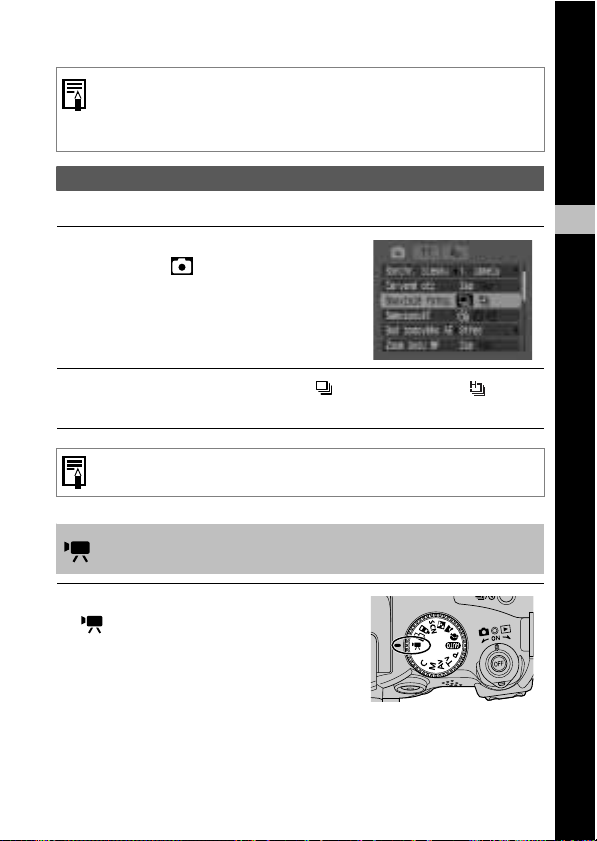
Interval mezi snímky může být při zaplnění vestavěné paměti
fotoaparátu trochu delší.
Pokud je použit blesk, je interval mezi snímky delší, aby bylo
umožněno dobíjení blesku.
Výběr metody souvislého fotografování
Vyberte standardní nebo rychlé souvislé fotografování.
1 Vyberte [Souvislé fotog.]
z nabídky [ (Nahrávání)].
Výběr nabídek a nastavení (str. 73)
Vyberte režim, který podporuje souvislé
fotografování.
2
Tlačítkem nebo vyberte [ Souvislé] nebo [ ]
a stiskněte tlačítko MENU.
Souvislé fotografování se s vypnutím fotoaparátu zruší, přestože
souvislé fotografování zůstane vybráno.
Filmové záběry
1 Volič režimů nastavte do polohy
.
Zobrazí se maximální doba nahrávání
(v sekundách).
Změna rozlišení a rychlosti snímání (str. 67)
Změna režimu zvuku (str. 68)
Filmy lze zaznamenávat z režimu
nepohyblivých snímků (str. 55).
5
Užitečné fotografické funkce
63
Page 66

2 Stiskněte tlačítko filmu.
Jedenkrát zazní tón a začne fotografování.
Současně se zaznamenává zvuk.
Při opětovném stisknutí tlačítka filmu zazní
dvakrát tón a fotografování se zastaví.
Po dobu nahrávání filmu bliká kontrolka
snímání červeně. Kontrolka zhasne, až
když je dokončena relace nahrávání. Je-li
položka [Kontr. snímání] nastavena na
[Vyp] v nabídce nahrávání, nebude
kontrolka blikat (str. 77).
Maximální záznamová kapacita je 1 GB.
Tyto údaje se mohou měnit v závislosti na
typu paměťové karty a její kapacitě.
Když je téměř zaplněna paměťová karta nebo je dosaženo přibližné 1GB
velikosti souboru, začne zbývající doba fotografování zobrazovaná
v pravém dolním rohu LCD monitoru (nebo v hledáčku) blikat červeně
a přibl. za 10 sekund se nahrávání automaticky zastaví.
Doba nahrávání a kapacita se může měnit s ohledem na využití
fotoaparátu a výkonnost paměťové karty. Když je málo volné vnitřní
paměti, zobrazí se na pravé straně LCD monitoru (nebo hledáčku)
varování vyrovnávací paměti
automaticky zastaví, bez ohledu na zbývající dobu fotografování a záznamovou kapacitu. Pokud se varování vyrovnávací paměti zobrazuje
často, zkuste problém vyřešit následujícími metodami.
- Nově před filmováním paměťovou kartu naformátujte (str. 20).
- Nastavte rozlišení na nebo (320 240) nebo rychlost snímání
na nebo (15 políček/s).
- Použijte vysokorychlostní paměťovou kartu (např. SDC-512MSH).
-
Doba nahrávání se s dále uvedenými typy paměťových karet
nemusí během fotografování nebo při neočekávaném zastavení
filmování zobrazovat správně.
- Karty s pomalou rychlostí nahrávání.
- Karty naformátované v jiném fotoaparátu nebo na počítači.
- Karty, na kterých byly snímky opakovaně nahrávané a mazané.
(str. 29)
indikující, že se brzy fotografování
Pokračování na další straně
64
Page 67
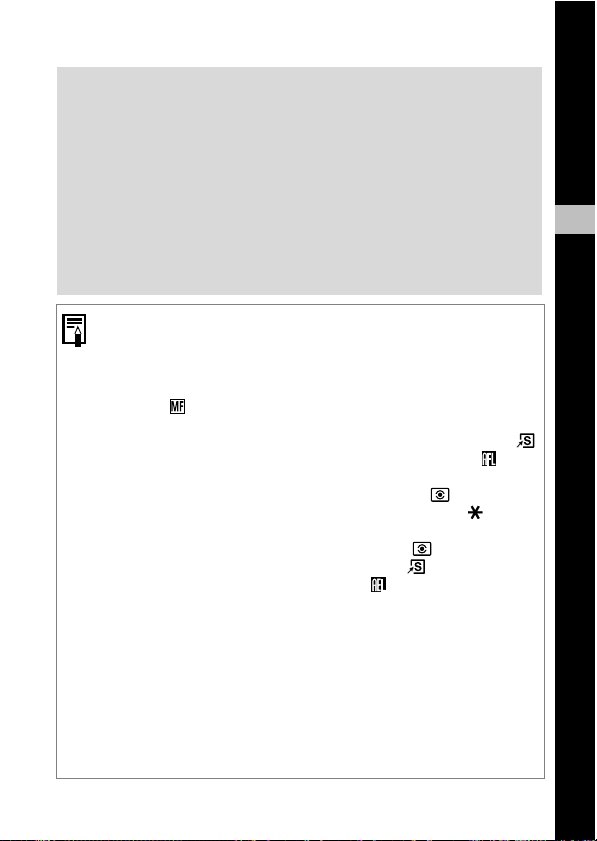
I když se během fotografování se nemusí doba nahrávání
zobrazovat správně, bude film na paměťové kartě zaznamenán
v pořádku. Doba nahrávání se bude zobrazovat správně, když
paměťovou kartu naformátujete v tomto fotoaparátu (s výjimkou
paměťových karet s pomalou rychlostí nahrávání).
Doporučujeme filmy nahrávat na paměťovou kartu
naformátovanou ve vašem fotoaparátu (str. 20). Karta dodaná
s fotoaparátem může být použita bez dalšího formátování.
Dejte pozor, abyste se během fotografování nedotýkali mikrofonu.
Jestliže po fotografování bliká indikátor zeleně, znamená to, že
se film zapisuje na kartu SD. Znovu můžete fotografovat, až
indikátor přestane blikat.
Viz str. 184, kde naleznete, která nastavení lze v tomto režimu měnit
Rozlišení/Rychlost snímání (str. 38)
Při nahrávání filmu jsou dostupné tyto operace:
- Zoom, digitální zoom
- Blokování AF: Stisknutí tlačítka MF aktivuje blokování AF s aktuálním
stavem. se zobrazí na LCD monitoru (nebo v hledáčku).
Blokování AF můžete zrušit opětovným stisknutím tlačítka MF. Při
registraci pod tlačítko přímého přístupu způsobí stisknutí tlačítka
opětovné automatické zaostření a zablokování (zobrazí se ).
- Ruční zaostřování (str. 111)
- Blokování AE, posouvání expozice: Stisknutím tlačítka povolte
a
blokování AE. Na LCD monitoru (nebo v hledáčku) se zobrazí
ce posunu programu; expozici je možné měnit pomocí tlačítka
nebo .
stupni-
Blokování AE zrušíte opětovným stisknutím tlačítka . Při registraci pod
tlačítko přímého přístupu způsobí stisknutí tlačítka opětovnou automatickou expozici a zablokování (zobrazí se ). Toto však není proveditelné, když je zobrazována stupnice posunu programu.
- Stabilizátor obrazu* (str. 35)
- Fotografování nepohyblivých snímků (str. 66)
* Operace je dostupná pouze zaregistrováním tlačítka přímého přístupu (str. 82).
Zvuk je zaznamenáván stereofonně.
V režimu Film není vytvářen zvuk závěrky.
K přehrávání filmových souborů (AVI/Motion JPEG) na počítači je zapotřebí
software QuickTime 3.0 nebo novější. (QuickTime pro Windows je součástí
dodaného CD-ROMu Digital Camera Solution.) Na platformě Macintosh je
tento program standardně s operačními systémy Mac OS X nebo novějšími.
5
Užitečné fotografické funkce
65
Page 68

Fotografování nepohyblivých snímků při pořizování filmu
Během zhotovování filmu můžete zhotovit nepohyblivý snímek.
Volič režimů
1 Při zhotovování filmu zaostřete stisknutím spouště do
poloviny.
Stiskněte spoušť do poloviny, aby fotoaparát mohl zaostřit a nastavit
expozici pro nepohyblivý snímek. Během tohoto procesu záznam filmu
pokračuje.
2 Zhotovte snímek úplným stisknutím spouště závěrky.
Film v okamžiku fotografování na kratičkou chvíli zčerná a potom se
obnoví normální stav. Záznam zvuku není ale přerušen.
Zvuk závěrky je rovněž zaznamenán (a není možné jej zakázat).
Blesk se nikdy nespustí.
Souvislé fotografování nepohyblivých snímků není dostupné.
Záznam filmu se může při fotografování nepohyblivého snímku
zastavit, pokud není k dispozici dostatek volné vnitřní paměti.
Následující ikony se zobrazují, když záznamová rychlost paměťového
média je příliš pomalá nebo když není dostatek volné vnitřní paměti
– v tomto případě nepohyblivý snímek nelze zhotovit.
: Její blikání značí probíhající zápis. Fotografování je znovu
možné, až když přestane blikat a zobrazuje se souvisle.
: Vnitřní paměť je plná, proto je fotografování zakázáno.
66
Page 69
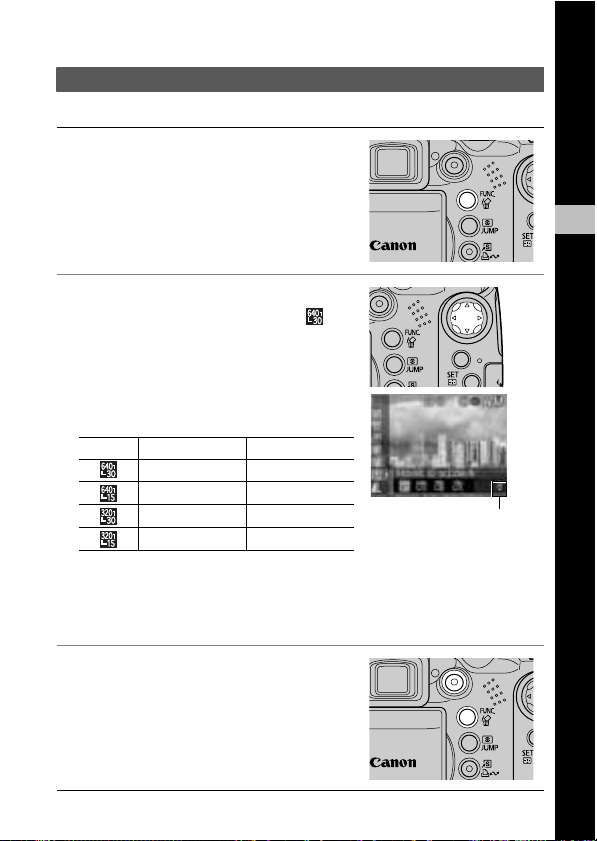
Změna rozlišení a rychlosti snímání
Rozlišení a rychlost snímání filmu lze nastavit ve všech režimech fotografování.
1 Stiskněte tlačítko FUNC.
2
Tlačítkem nebo na
víceúčelovém voliči vyberte *,
potom vyberte požadované
rozlišení filmu a nastavení
rychlosti snímání pomocí tlačítka
nebo .
* Zobrazí se aktuální nastavení.
Ikona Rozlišení Rychlost snímání
(640 480 pixelů) 30 políček/s
(640 480 pixelů) 15 políček/s
(320 240 pixelů) 30 políček/s
(320 240 pixelů) 15 políček/s
Změna nastavení rozlišení/komprese (str. 38).
Počet zaznamenatelných políček za sekundu je určován vybraným
nastavením rozlišení (str. 171).
Film můžete zhotovovat bezprostředně po výběru nastavení stisknutím
tlačítka filmu. Tato obrazovka se po zhotovení filmu objeví znovu.
Záznamová doba filmu
3 Stiskněte tlačítko FUNC. a potom
začněte fotografovat stisknutím
tlačítka filmu.
5
Užitečné fotografické funkce
67
Page 70

Změna režimu zvuku
Volič režimů
Citlivost mikrofonu (záznamová úroveň zvuku), větrný filtr a vzorkování
lze měnit.
1
Vyberte [Audio] v nabídce [
(Nastavit)] a stiskněte tlačítko SET.
Výběr nabídek a nastavení (str. 73)
2
Tlačítkem nebo vyberte
[Citl.mikrofonu] a nastavte hlasitost
zvuku pomocí tlačítka
nebo .
3 Tlačítkem
nebo vyberte [Větrný
filtr] a vyberte [Zap] nebo [Vyp]
pomocí tlačítka
Potlačuje hluk vyvolaný silným větrem.
Výchozí nastavení je Vyp.
Při nastavení na Zap se na LCD monitoru
(nebo v hledáčku) zobrazuje .
4 Tlačítkem
nebo .
nebo vyberte
[Vzorkování] a potom frekvenci
pomocí tlačítka
Vzorkování lze vybírat z voleb 44,100,
22,050 a 11,025 kHz.
Vyšší parametry vzorkování znamenají lepší kvalitu
zvuku, pro záznam je ale zapotřebí více paměti.
68
nebo .
Page 71
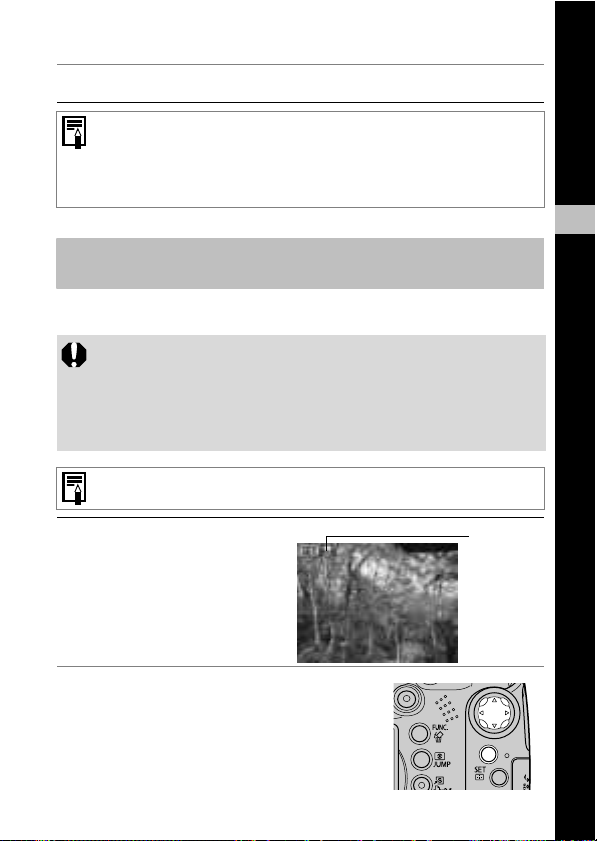
5 Dvakrát stiskněte tlačítko MENU.
I když bude záznamová hlasitost příliš veliká, automaticky se upraví
tak, aby se zabránilo zkreslení hlasitých zvuků.
Větrný filtr potlačuje hluk, ke kterému dochází na místech s intenzívním větrem. Pokud se ale použije na místech, kde není žádný vítr,
může to vést k nepřirozenému zvuku.
Zobrazování/střih filmů
Zaznamenané filmy můžete přehrávat a také z nich odstranit nechtěné
úseky na začátku nebo na konci.
Chráněné filmy nelze upravovat (str. 121).
V závislosti na velikosti souboru může uložení upraveného filmu jako nový
soubor určitou dobu trvat. Jestliže se během této doby vybijí baterie,
nebudou moci být sestříhané filmové klipy uloženy. Při střihu filmů
fotoaparát napájejte plně nabitými samostatně prodávanými NiMH
bateriemi velikosti AA nebo kompaktním napájecím adaptérem CA-PS700.
Pokud používáte pomalou paměťovou kartu a nahráváte s vysokým rozlišením a vysokou rychlostí snímání, může docházet k vypadávání snímků.
5
Užitečné fotografické funkce
1 V režimu přehrávání
vyberte film a stiskněte
tlačítko SET.
2 Tlačítkem nebo na více-
účelovém voliči vyberte jednu
z následujících operací, potom
stiskněte tlačítko SET.
U filmových
souborů se
zobrazuje
tato značka.
69
Page 72

Kontrolní panel filmu
(Opustit): Návrat na obrazovku z kroku 1.
(Tisk): Filmy lze vytisknout. Podrobnosti
viz Uživatelská příručka k přímému tisku.
(Tato ikona se zobrazuje při připojené
tiskárně.)
(Přehrát): Spustí přehrávání filmů se
zvukem.
(Pomalé přehrávání): Rychlost pomalého
přehrávání lze měnit pomocí . Tlačítko
rychlost zvětšuje, tlačítko ji zmenšuje.
Vybírat lze z rychlostí jedno políčko za sekundu a přibl. 1/12, 1/7, 1/3
a normální rychlost (s některými odchylkami podle rychlosti snímání).
(První políčko): Zobrazí první políčko.
(Předchozí políčko): Posun zpět, pokud je přidržováno tlačítko SET.
(Následující políčko): Posun vpřed, pokud je přidržováno tlačítko SET.
(Poslední políčko): Zobrazí poslední políčko.
(Upravit): Upraví film viz krok 3
Kontrolní panel filmu
Hlasitost přehrávaného zvuku
Operace přehrávání a pomalého přehrávání filmu
Přehrávání
: Upraví hlasitost při přehrávání.
SET : Pozastaví přehrávání.
Opětovným stisknutím přehrávání
obnovíte.
: Operace lze provádět.
Při pomalém přehrávání nelze přehrávat zvukovou stopu.
Hlasitost, jíž jsou filmy přehrávány, je možné nastavit v nabídce [
(Nastavit)] (str. 79).
Po ukončení přehrávání
Po ukončení přehrávání zůstane zobrazováno poslední políčko.
SET: Zobrazí panel pro přehrávání filmu.
Opětovným stisknutím přehrajete film znovu od prvního políčka.
Při přehrávání filmů na počítači s nedostatečnými systémovými zdroji
může docházet k vynechávání obrazových snímků nebo k výpadkům
zvuku.
Prohlížíte-li si filmové soubory na televizoru, nastavte hlasitost na něm.
Neprovádíte-li žádný střih, postup zde končí.
Pomalé přehrávání
filmu
70
Page 73

3 Po výběru (Upravit), použijte
tlačítko nebo na víceúčelovém voliči pro výběr (Střih
začátek) nebo (Střih konec)
z panelu pro střih filmu.
(Střih začátek): Odstraní políčka v první
polovině filmu.
(Střih konec): Odstraní políčka v druhé
polovině filmu.
(Přehrát): Přehrává dočasně sestříhaný
film.
(Uložit): Uloží film.
(Opustit): Zruší střih filmu a vrátí
obrazovku z kroku 3
Filmy s původní délkou 1 sekunda a více je
možné stříhat s přesností 1 sekunda.
Panel pro střih filmu
Pozice snímku
4 Tlačítkem nebo vyberte snímek na místě, které má
být odstraněna, potom vyberte (Přehrát) tlačítkem
nebo a stiskněte tlačítko SET.
Dočasně sestříhaný film se začne přehrávat.
Pokud během přehrávání stisknete tlačítko SET, film se zastaví.
Pokračujte ve střihu zopakováním kroků 3 a 4.
5 Tlačítkem nebo vyberte (Uložit) a stiskněte
tlačítko SET.
Vyberete-li (Opustit), nebude sestříhaný film uložen a fotoaparát se
vrátí na obrazovku z kroku 2.
5
Užitečné fotografické funkce
71
Page 74

6 Tlačítkem nebo vyberte [Přepsat] nebo [Nový
soubor] a stiskněte tlačítko SET.
Přepsat: Uloží sestříhaný film pod původním názvem. Původní data
Nový soubor: Uloží sestříhaný film pod novým názvem souboru. Data,
Storno: Vrátí obrazovku z kroku 3 bez uložení.
Nebude-li na paměťové kartě dostatek volného místa, bude k dispozici
pouze funkce přepsání. V takovém případě se bude na počítadle lišty pro
střih filmu zobrazovat .
Filmy zaznamenané při nastavení 240 × 480 nebo 320 × 240 pixelů
(30 políček/s) se mohou přehrávat s nižší rychlostí obrazových políček
proti záznamové rychlosti, když jsou odesílány na televizor nebo
videorekordér s nastavením videosignálu na formát PAL. Jednotlivá
políčka můžete přehrávat pomocí funkce pomalého přehrávání.
Chcete-li vidět záznam v původní rychlosti snímání, doporučujeme
vám přehrávat film na LCD monitoru fotoaparátu nebo počítači.
Filmy nahrané jinými fotoaparáty se na tomto fotoaparátu nemusí
přehrát. Viz Seznam hlášení (str. 149).
budou ztracena.
která byla před střihem, zůstanou beze změny.
72
Page 75

Fotografování - Rozšíøené funkce
Výběr nabídek a nastavení
Výběr nastavení pomocí tlačítka FUNC. (pouze v režimu fotografování)
Některé volby nabídky nemusí být v konkrétních režimech fotografování zobrazitelné.
Položku funkce vyberte tlačítkem nebo
Volbu vyberte tlačítkem nebo
Kompenzace expozice (± 0) str. 90
Kompenzace zábleskové expozice (± 0)
Výkon blesku str. 106
Páčku režimů nastavte
do polohy .
Stiskněte tlačítko
FUNC.
Tlačítkem nebo
vyberte položku funkce.
Stisknutím tlačítka nebo
vyberte obsah nastavení.
Stiskněte tlačítko
FUNC.
Zhotovte snímek.
str. 106
6
Fotografování - Rozšířené funkce
Vyvážení bílé ( ) str. 91
Citlivost ISO ( ) str. 93
Fotografický efekt ( ) str. 94
Mé barvy str. 95
Posouvání ( ) str. 102
Rozlišení/Rychlost snímání,
Film ( ) str. 38
Rozlišení (L) str. 38
Komprese ( ) str. 38
Položky v závorkách ( ) indikují
výchozí nastavení.
Ukončete funkci.
Zhotovte
snímek.
73
Page 76
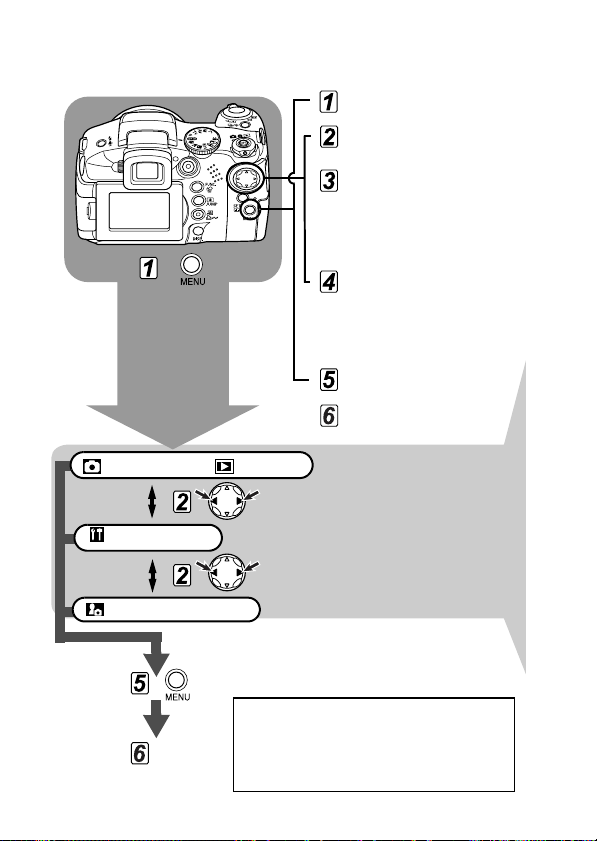
Výběr nastavení stisknutím tlačítka MENU
Stiskněte tlačítko MENU.
Stisknutím tlačítka nebo
přepnete mezi kartami nabídky.
Stisknutím tlačítka nebo
vyberte položku nabídky.
(V závislosti na funkci
stiskněte po provedení výběru
Přehrávání
Fotografování
tlačítko
Stisknutím tlačítka nebo
vyberte obsah nastavení.
(V závislosti na funkci
stiskněte po provedení výběru
tlačítko
Stiskněte tlačítko MENU.
Zhotovte snímek, pokud
jste v režimu fotografování.
Nabídka nahrávání/ přehrávání
Nabídka Nastavit
Nabídka Můj fotoaparát
SET
SET
nebo .)
.)
74
(Zavřete nabídku.)
Zhotovte
snímek.
V režimu fotografování je možné nabídku zavřít
stisknutím spouště do poloviny. (V režimu přehrávání se nabídka zavře, když stisknete spoušť do
poloviny – fotoaparát se přepne do režimu
fotografování.)
Tlačítkem filmu se vrátíte do režimu fotografování
a rovněž zavřete nabídku.
Page 77

Nabídka nahrávání
(str. 76)
Nabídka přehrávání
Nabídka Nastavit
6
Fotografování - Rozšířené funkce
(str. 79)
Nabídka Můj fotoaparát
(str. 78)
(str. 127)
75
Page 78

V závislosti na režimu fotografování nemusí být některé položky
nabídky pro výběr dostupné (str. 184).
Požadovaný obrázek a zvuk můžete přiřadit a v nabídce Můj
fotoaparát. Podrobnosti viz Registrace nastavení Můj fotoaparát
(str. 128) nebo Příručka k softwaru.
Nastavení fotoaparátu lze resetovat na výchozí hodnoty (str. 81).
Nabídka nahrávání
Položka
nabídky
Synchr. blesku Nastavuje časování spuštění blesku.
Dostupná nastavení
1. lamely*/2. lamely
Pomalá
synchronizace
Nastavuje, zda bude blesk spouštěn s pomalou rychlostí
závěrky.
Zap/Vyp*
Nast. blesku
Určuje, zda budou automaticky nastavovány parametry blesku.
Auto*/Ruční
Červené oči Určuje, zda bude při spouštění blesku rozsvíceno světlo pro
redukci jevu červených očí.
Zap*/Vyp
Souvislé
fotogr.
Samospoušť Určuje, za jak dlouho se při fotografování se samospouští
V případě souvislého fotografování vyberte, zda chcete vidět
snímky nebo zda budete snímat vysokou rychlostí bez jejich
kontroly na LCD monitoru.
(Standardní režim souvislého fotografování)*/
(režim rychlého souvislého fotografování)
otevře závěrka po stisknutí spouště.
(10 s)* / (2 s) / (Uživ. nastavení)
Bod bodového AENastavuje volbu pro [Bod bodového AE] (jeden z režimů
měření světla) na Střed (bod AE je fixován na střed) nebo
Bod AE (bod AE odpovídá bodu AF).
Střed*/Bod AF
Zoom bodu MFUrčuje, zda je při použití ručního zaostřování zaostřovací
bod zvětšen.
Zap*/Vyp
Odkazová
strana
str. 107
str. 41
str. 105
str. 40
str. 63
str. 59
str. 89
str. 111
76
Page 79
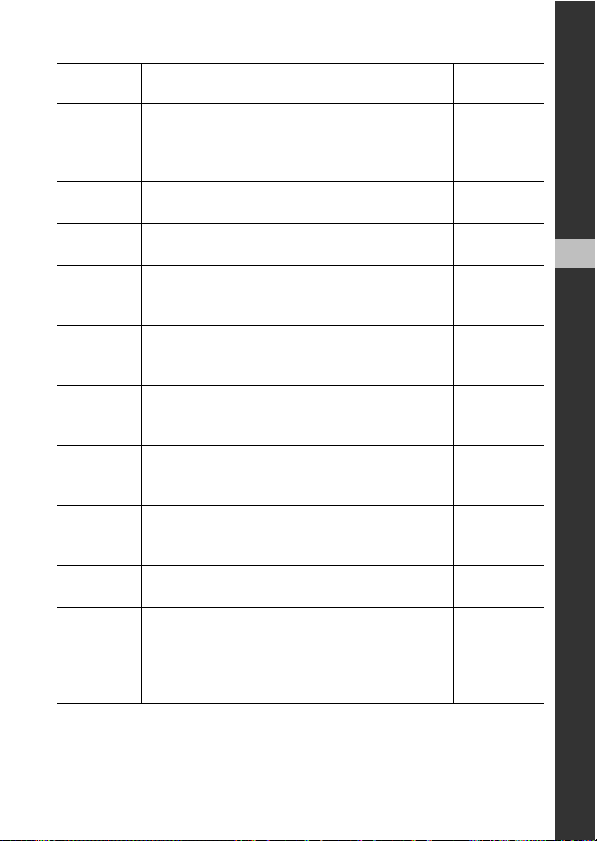
Položka
nabídky
Bezpečný
posun
Při povolení tato funkce automaticky upravuje při stisknutí
spouště do poloviny nastavení expozice v režimu Av nebo
Tv, pokud nevyhovuje aktuálním potřebám expozice.
Dostupná nastavení
Zap/Vyp*
Režim AF Stanovuje frekvenci aktivace automatického zaostřování.
Souvislé*/Po snímcích
Pom. světlo AFUmožňuje zapínat v případě potřeby pomocné světlo AF.
Zap*/Vyp
Kontr. snímání Určuje, zda bude během nahrávání filmu blikat kontrolka
snímání.
Zap*/Vyp
Digitální zoom Zapíná nebo vypíná digitální zoom. Výchozí nastavení je
[Zap], lze ale v případě záznamu filmů změnit.
Zap/Vyp*
Prohlížení Stanovuje, jak dlouho jsou snímky zobrazovány na LCD
monitoru (nebo v hledáčku) po uvolnění spouště závěrky.
Vyp/2* až 10 s/Přidržet
Uložit orig. Vyberte, zda ukládat originální snímek, když fotografujete
nepohyblivý snímek s nastavením Mé barvy.
Zap/Vyp*
Převr. zobraz. Určuje, zda bude snímek při vyklopení LCD monitoru o 180°
směrem k objektivu zobrazován převráceně.
Zap*/Vyp
Režim IS Vyberte, zda a kdy použít funkci stabilizátoru obrazu.
Vyp/Souvislé*/Při fotogr./Panorámování
Konvertor Když máte na fotoaparátu nasazen samostatně prodávaný
telekonvertor (TC-DC58B) nebo širokoúhlý konvertor (WCDC58A), konfiguruje toto nastavení fotoaparát na optimální
výkonnost.
Vyp*/WC-DC58A/TC-DC58B
Odkazová
strana
str. 87
str. 112
str. 35
str. 56
str. 61
str. 36
str. 97
str. 27
str. 35
str. 156
6
Fotografování - Rozšířené funkce
77
Page 80

Položka
nabídky
Intervalový
měřič
Tl. přímého
přístupu
Uložení
nastavení
* Výchozí nastavení
Fotoaparát automaticky fotografuje v nastavených
intervalech.
2* až 100 snímků
1* až 60 min
Vybírá funkce, které budou zaregistrovány pod tlačítkem
Uloží nastavení vybrané v Nabídce nahrávání a nabídce
funkcí pod nastavení voliče režimů .
Dostupná nastavení
(Přímý přístup).
Odkazová
strana
str. 107
str. 82
str. 113
Nabídka přehrávání
Položka
nabídky
Ochrana Chrání snímky před nechtěným smazáním. str. 121
Otáčení Otáčí snímky zobrazované na displeji o 90° nebo 270° ve
Zázn. zvuku Pouze záznam/přehrávání audia str. 115
Smazání
všech
Prezentace
snímků
Obj. tisku Stanovuje, které snímky budou tištěny na kompatibilní
Příkaz k přen. Určuje nastavení snímků před jejich stažením do počítače. str. 146
směru hodinových ručiček.
Smaže všechny snímky na paměťové kartě (s výjimkou
chráněných).
Automaticky přehrává snímky po jednom.
tiskárně s funkcí přímého tisku nebo ve fotolaboratoři, počet
jejich kopií a další parametry.
Dostupná nastavení
Odkazová
strana
str. 114
str. 48
str. 118
str. 143
78
Page 81

Nabídka Nastavit
Položka
nabídky
Ztlumení Nastavte na [Zap], abyste najednou zeslabili úvodní zvuk,
zvuk činnosti, zvuk samospouště a zvuk závěrky.
Pokud nastavíte [Ztlumení] na [Zap] nebude slyšet žádný
zvuk, i když budou některé položky zvuku v nabídce Můj
fotoaparát nastaveny na , nebo (zapnuty).
Varování ale zazní, když dojde k otevření krytu slotu
paměťové karty/akumulátoru v době zapisování na
paměťovou kartu, i když byla funkce [Ztlumit] nastavena
na [Zap].
Dostupná nastavení
Odkazová
strana
Zap/Vyp*
Audio Nastavuje hlasitost zvuku z mikrofonu, ořezání větrným
Hlasitost Upravuje hlasitost zvuku činnosti fotoaparátu. –
aHlas úv.
bHlasitost
cHlasitost
dHlas.
eHlasitost
Nastavení
výše uvedených
položek
(a - e)
Jas LCD Nastavuje jas LCD na LCD monitoru.
filtrem a vzorkování.
Nastavuje hlasitost úvodního zvuku po zapnutí napájení
zvuku
fotoaparátu.
Nastavuje hlasitost zvuku činnosti, který je slyšet při
činnosti
stisknutí tlačítka nebo spouště.
Upravuje hlasitost zvuku samospouště. Tento zvuk vás
samo-
informuje o tom, že do 2 sekund bude zhotoven snímek. str. 59
spouště
Nastavuje hlasitost zvuku přehrávaného při otevření
závěrky
závěrky. Zvuk závěrky se při nahrávání filmu nepřehrává.
Nastavuje hlasitost zvukových poznámek a zvukových
přehrá-
záznamů při přehrávání filmu. str. 68, 115
vání
Vyp 1 2* 3 4 5
str. 68
str. 23
str. 33
(Normální)*/ (Jasný)
–
6
Fotografování - Rozšířené funkce
–
–
–
79
Page 82
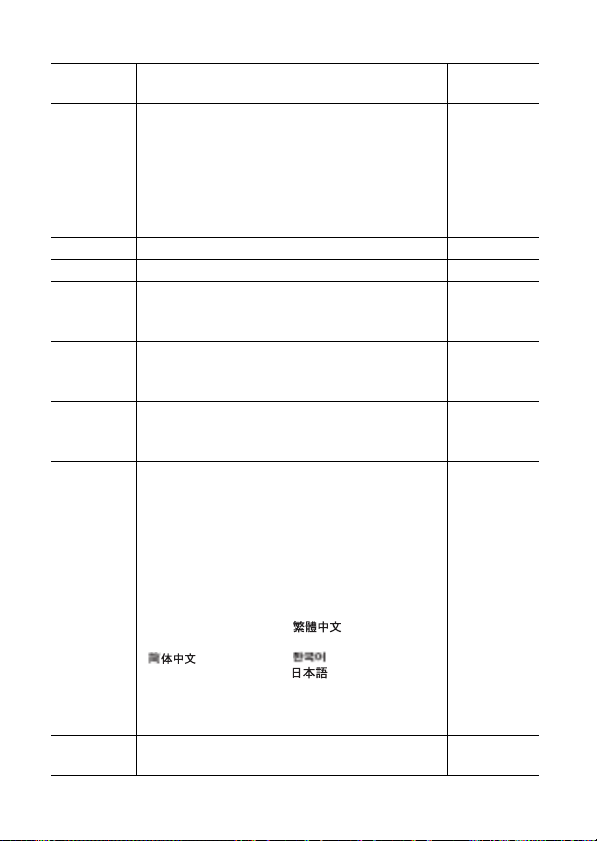
Položka
nabídky
Úspora
energie
Dostupná nastavení
Určuje, zda se fotoaparát automaticky vypne nebo zda se
vypne LCD monitor (nebo hledáček) po uplynutí určené
doby bez použití některého z ovladačů fotoaparátu.
Automatické vypnutí napájení
Odkazová
strana
str. 123
Zap*/Vyp
Vypnutí zobrazování
10 s/20 s/30s/1 min*/2 min/3 min
Datum/čas Nastavuje datum, čas a formát data. str. 24
Formátovat Formátuje (inicializuje) paměťové karty. str. 20
Reset čísla
souboru
Stanovuje, jakým způsobem jsou snímkům přiřazována
čísla souborů při vložení nové karty SD.
str. 125
Zap/Vyp*
Autootáčení Stanovuje, zda se budou při zobrazování automaticky otáčet
snímky, které byly pořízeny s natočeným fotoaparátem.
str. 124
Zap*/Vyp
Jednotky vzd. Určuje v jakém formátu jsou zobrazovány jednotky
vzdálenosti indikátoru MF .
m/cm*
Jazyk Stanovuje, který jazyk bude použit v nabídkách a hlášeních
Videosystém Stanovuje videostandard pro výstupní signál.
* Výchozí nastavení
na LCD monitoru (nebo v hledáčku).
• English* (angličtina)
• Deutsch (němčina) • Русский (ruština)
• Français (francouzština) • Português (portugalština)
• Nederlands (holandština) • Ελληνικά (řečtina)
• Dansk (dánština) • Polski (polština)
• Suomi (finština) • Čeština
• Italiano (italština) • Magyar (maďarština)
• Norsk (norština) • Türkçe (turečtina)
• Svenska (švédština) •
• Español (španìlština) (tradiční čínština)
• • (korejština)
(zjednodušená čínština) • (japonština)
Jazyk je možné změnit během přehrávání snímků, a to
přidržením tlačítka
(Neplatí při připojení fotoaparátu k tiskárně.)
SET a stisknutím tlačítka JUMP.
NTSC*/PAL
str. 25
str. 139
80
–
Page 83
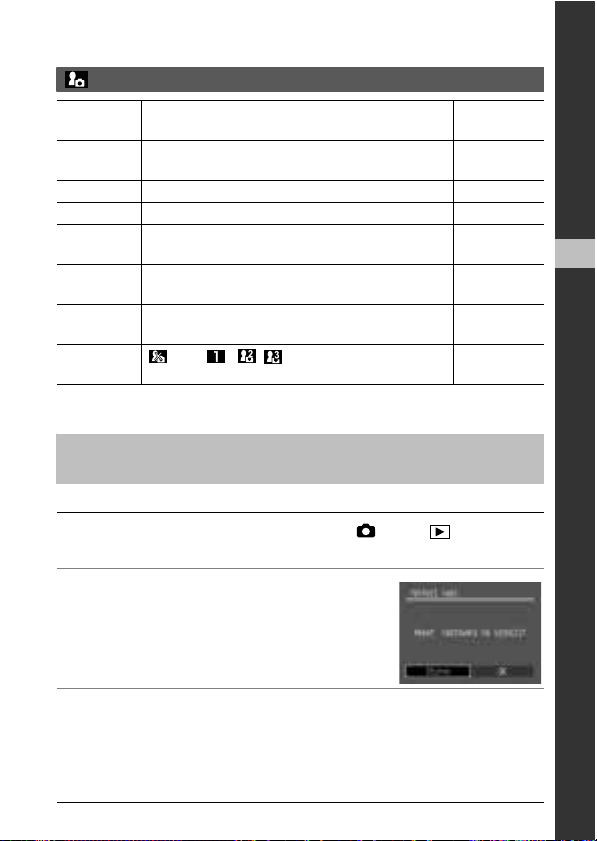
Nabídka Můj fotoaparát
Položka
nabídky
Téma Vybírá společně téma pro jednotlivé položky nastavení Můj
Úvodní obrázek
Úvodní zvuk Stanovuje úvodní zvuk po zapnutí napájení fotoaparátu. str. 127
Zvuk činnosti Stanovuje zvuk, který zazní, když je stisknut víceúčelový
Zvuk
samospouště
Zvuk závěrky Stanovuje zvuk, který se přehraje při stisknutí spouště. Zvuk
Obsah nabídky
Můj fotoaparát
* Výchozí nastavení
fotoaparát.
Stanovuje úvodní obrázek, který se zobrazí po zapnutí fotoaparátu.
volič nebo některé z tlačítek, s výjimkou spouště.*
Stanovuje zvuk, který vás informuje, že bude do 2 sekund
pořízen snímek.
závěrky se při nahrávání filmu nepřehrává.
(Vyp)/ */ /
Dostupná nastavení
Odkazová strana
str. 127
str. 127
str. 127
str. 127
str. 127
–
Reset nastavení na výchozí hodnoty
Jednou operací můžete nastavit výchozí nastavení nabídek a tlačítek.
1 Páčku režimů nastavte do polohy nebo , abyste
zapnuli fotoaparát.
2 Přidržte stisknuté tlačítko MENU na
dobu delší než 5 sekund.
Na LCD monitoru (nebo v hledáčku) se zobrazí
„Reset nastavení na výchozí?“.
6
Fotografování - Rozšířené funkce
3 Tlačítkem nebo vyberte [OK], potom stiskněte
tlačítko SET.
Reset se zahájí.
Po jeho dokončení se obnoví normální obrazovka.
Chcete-li reset zrušit, zvolte [Storno] namísto [OK].
81
Page 84

Dále uvedená nastavení nelze vrátit na výchozí:
- [Datum/čas], [Jazyk] v nabídce [ (Nastavit).
- Barvy určené v režimech Zdůraznit barvu nebo Zaměnit barvu
v nastavení Mé barvy.
- Nastavení režimu.
- Data vyvážení bílé nastavená funkcí uživatelského vyvážení bílé
(str. 91).
- Nově zaregistrovaná nastavení Můj fotoaparát.
Nastavení nelze resetovat, když je fotoaparát připojen k počítači nebo
tiskárně.
Když je fotoaparát v režimu fotografování a volič režimů nastaven na ,
obnoví se na výchozí pouze nastavení režimu .
Registrace nastavení pod tlačítko Přímý přístup
Jednu často používanou funkci můžete zaregistrovat pod tlačítko
(Přímý přístup).
Zaregistrovat je možné dále uvedené funkce:
Rozlišení (výchozí nastavení) (str. 38)
Velikost záznamu filmu/rychlost snímání (str. 38)
Citlivost ISO (pouze nepohyblivé snímky) (str. 93)
Fotografický efekt*2 (str. 94)
Mé barvy (str. 95)
Blokování AE (str. 103)
Vypnutí zobrazování (str. 123)
*1 Uživatelské vyvážení bílé lze používat po získání jeho hodnot.
*2 Uživatelský fotografický efekt lze používat po jeho nastavení.
Vyvážení bílé*1 (str. 91)
Stabilizátor obrazu (str. 35)
Blokování AF (str. 110)
82
Page 85

Registrace funkce
1 Vyberte [Tl. přímého přístupu]
z nabídky [ (Nahrávání)]
a stiskněte tlačítko SET.
Viz Výběr nabídek a nastavení (str. 73).
2 Tlačítkem nebo vyberte funkci,
kterou chcete zaregistrovat,
a stiskněte tlačítko SET.
Pokud se v pravém dolním rohu ikony objeví
značka „x“, můžete stále tuto funkci registrovat,
bude ale zachován aktuální režim fotografování
a stisknutí tlačítka přímého přístupu funkci
neaktivuje (ikona registrované funkce se
nezobrazí).
Volič režimů nastavte do
polohy
Používání tlačítka přímého přístupu
1 Stiskněte tlačítko .
Vyvolá se zaregistrovaná funkce a její ikona se zobrazí na LCD monitoru
nebo v hledáčku (neplatí při vypnutém zobrazování).
Tlačítkem budete přepínat v cyklu mezi
hodnotami nastavení registrované funkce.
Funkce, jež nejsou dostupné v aktuálním
režimu fotografování, se nebudou zobrazovat,
i když jsou zaregistrovány. Vyberte
kompatibilní režim fotografování a stiskněte
znovu tlačítko .
6
Fotografování - Rozšířené funkce
83
Page 86

Používání voliče režimů (Tvůrčí zóna)
Volič režimů
Můžete libovolně vybírat nastavení fotoaparátu, např. rychlost závěrky
a clonové číslo podle potřeb fotografování. Po nastavení je postup
fotografování stejný jako pro Automatický režim (str. 33).
Viz str. 184, kde naleznete, která nastavení lze v tomto režimu měnit.
Jak používat volič režimů
1 Zkontrolujte, zda je fotoaparát v režimu fotografování.
Indikátor napájení/režimu svítí oranžově.
2 Otočením voliče režimů vyberte
funkci, kterou chcete použít,
a zhotovte snímek.
Podle vybrané funkce bude fotoaparát pracovat
dále uvedeným způsobem:
Fotoaparát automaticky nastavuje rychlost
P
závěrky a clonové číslo.
Uživatel vybírá rychlost závěrky pomocí tlačítka
Tv
nebo .
Uživatel vybírá clonové číslo pomocí tlačítka
AV
nebo .
Uživatel vybírá rychlost závěrky pomocí tlačítka
nebo a clonové číslo pomocí tlačítka nebo
M
.
Rychlost závěrky a clonové číslo se zobrazí na LCD monitoru (nebo
v hledáčku). Správná expozice byla nastavena, jestliže jsou při stisknutí
spouště do poloviny rychlost závěrky a clonové číslo na LCD monitoru
(nebo v hledáčku) zobrazeny bíle.
Nelze-li dosáhnout správné expozice, zobrazí se rychlost závěrky
a clonové číslo na LCD monitoru (nebo v hledáčku) červeně.
V režimech , nebo je možné měnit kombinaci rychlosti
závěrky a clonového čísla se zachováním stejného nastavení expozice
(str. 104).
Rychlost
závěrky
Clonové
číslo
84
Page 87

Další informace ohledně vztahu clonového čísla a rychlosti závěrky viz
str. 85.
Mějte na paměti, že roztřesení snímku hrozí při nízkých rychlostech závěrky
a velkých clonových číslech. Pokud se na LCD monitoru (nebo v hledáčku)
zobrazuje (Varování před roztřesením snímku) nebo (Varování blesku,
červeně), zkuste problém vyřešit následujícími kroky.
- Vysuňte blesk, aby se mohl spustit.
- Použijte funkci (stabilizátor obrazu) (str. 35).
- Použijte stativ.
Program AE
Tento režim použijte, chcete-li, aby fotoaparát automaticky nastavil
rychlost závěrky a clonové číslo podle jasu scény.
Nelze-li dosáhnout správné expozice, vyřešte problém následujícími
metodami.
Použijte blesk.
Nastavte citlivost ISO.
Změňte režim měření světla.
Rozdíly mezi režimy a .
Dále uvedená nastavení je možné upravovat v režimu , nikoli však v režimu .
Kompenzace expoziceVyvážení bílé
Posouvání
Blesk (Zapnutý blesk, Pomalá synchronizace, 2. lamely)Fotografický efekt
Souvislé fotografováníRežim měření světla
Intervalový měřič
Blokování FE
Kompenzace zábleskové expozice
Posun rámečku AF
Posun programu
Citlivost ISO
Ruční zaostřování
Blokování AE
Automatické zaostřování během
Supermakra
Blokování AF
6
Fotografování - Rozšířené funkce
Nastavení rychlosti závěrky
Jestliže v režimu AE s prioritou rychlosti závěrky nastavíte rychlost
závěrky, vybere fotoaparát clonové číslo automaticky podle jasu scény.
Vyšší rychlost závěrky umožňuje ostře zachytit pohybující se objekt,
zatímco nižší rychlost závěrky vytvoří efekt rozostření pohybu a umožňuje
také fotografovat bez blesku při nižším osvětlení.
85
Page 88

Pokud by byl snímek podexponován (příliš tmavý) nebo přeexponován (příliš světlý)
a správné expozice by nebylo možné dosáhnout, změní clonové číslo zobrazované
na LCD monitoru (nebo v hledáčku) svoji barvu na červenou. Tlačítkem
upravte rychlost závěrky tak, aby zobrazované clonové číslo bylo v bílé barvě.
Vlastností obrazových senzorů CCD je, že při nahrávání snímků s pomalými
rychlostmi závěrky proniká do obrazu šum. Tento fotoaparát však používá při
fotografování s rychlostmi závěrky pomalejšími než 1,3 sekundy speciální
technologii zpracování obrazů pro eliminaci vznikajícího šumu. Výsledkem
jsou vysoce kvalitní snímky. Může se ale stát, že fotoaparát bude vyžadovat
určitý čas pro zpracování, než budete moci zhotovovat další snímek.
Podle nastavení zoomu se mění clonové číslo i rychlost závěrky, a to dále
uvedeným způsobem.
Clonové číslo Rychlost závěrky (s)
Maximální
širokoúhlý
*1
záběr
Maximální
přiblížení
Nejvyšší rychlost závěrky pro zábleskovou synchronizaci je 1/500 s. Jestliže
je vybrána vyšší rychlost, fotoaparát ji automaticky změní na 1/500 s.
f/2.7–f/3.5 až 1/1600
f/4.0–f/5.0 až 1/2000
f/5.6–f/7.1 až 1/2500
f/8.0 až 1/3200
f/3.5–f/4.5 až 1/1600
f/5.0–f/6.3 až 1/2000
*2
f/7.1–f/8.0 až 1/2500
*1 Maximální širokoúhlý
záběr
*2 Maximální přiblížení
nebo
Hodnota rychlosti závěrky
Čísla v níže uvedené tabulce označují hodnotu rychlosti závěrky v sekundách.
1/160 indikuje 1/160 sekund. Značka uvozovek také indikuje desetinnou čárku,
takže např. hodnota 0"3 označuje 0,3 sekundy a hodnota 2" 2 sekundy.
15" 13" 10" 8" 6" 5" 4" 3"2 2"5
2" 1"6 1"3 1" 0"8 0"6 0"5 0"4 0"3
1/4 1/5 1/6 1/8 1/10 1/13 1/15
1/20 1/25 1/30 1/40 1/50 1/60 1/80
1/100 1/125 1/160 1/200 1/250 1/320
1/400 1/500 1/640 1/800 1/1000 1/1250 1/1600 1/2000 1/2500 1/3200
86
Page 89
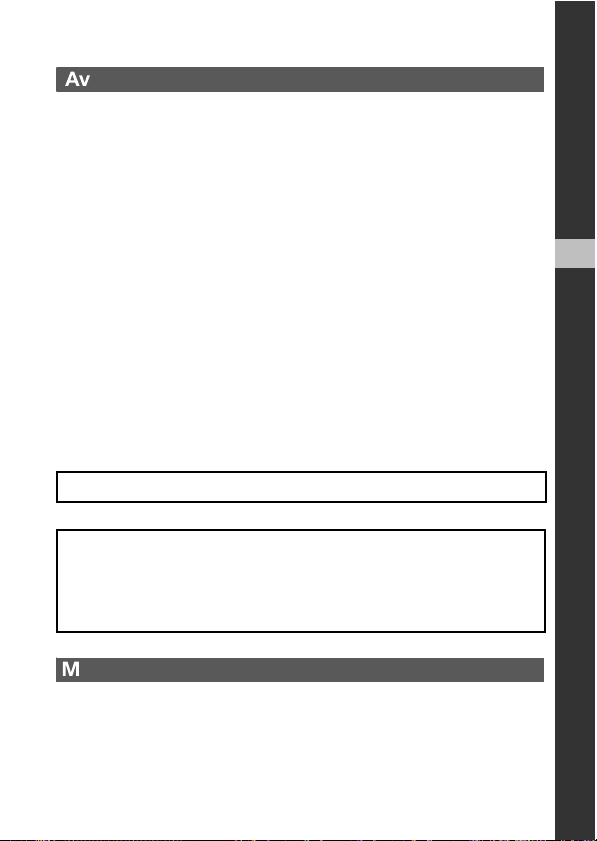
Nastavení clony
Když v režimu AE s prioritou clony nastavíte clonové číslo, fotoaparát
vybere automaticky podle jasu scény rychlost závěrky.
Zvolením menšího clonového čísla (otevřením clony) dosáhnete rozostření pozadí, a vytvoříte tak pěkné portréty.
Větší clonové číslo (zúžení clony) zvýší ostrost prostoru před a za
objektem (tj. hloubku ostrosti). Čím větší clonové číslo nastavíte, tím
hlubší prostor je na fotografii ostře.
Pokud by byl snímek podexponován (příliš tmavý) nebo přeexponován (příliš
světlý) a správné expozice by nebylo možné dosáhnout, změní rychlost závěrky
zobrazovaná na LCD monitoru (nebo v hledáčku) svoji barvu na červenou.
Tlačítkem
v bílé barvě.
V závislosti na nastaveních zoomu nelze některá clonová čísla vybírat.
V tomto režimu je maximální rychlost závěrky synchronizovaná s bleskem
1/500 s. Clonové číslo se proto může automaticky změnit podle synchronizované
rychlosti blesku, přestože již bylo předtím nastaveno.
nebo upravte clonu tak, aby zobrazovaná rychlost závěrky byla
Zobrazení clonového čísla
Čím větší je clonové číslo, tím menší je rozevření clony objektivu, a tedy
méně světla proniká do fotoaparátu.
f/2.7 f/3.2 f/3.5 f/4.0 f/4.5 f/5.0 f/5.6 f/6.3 f/7.1 f/8.0
Bezpečný posun
Pokud je s režimy Tv a Av položka [Bezpečný posun] nastavena na
[Zap] v nabídce nahrávání, upraví se rychlost závěrky nebo clonové
číslo automaticky pro správnou expozici, pokud ji nelze jinak dosáhnout.
Pokud je povolen blesk, je bezpečný posun zakázán.
6
Fotografování - Rozšířené funkce
Ruční nastavení rychlosti závěrky a clonového čísla
Ručním nastavováním rychlosti závěrky a clonového čísla je možné
dosáhnout různých efektů. Používejte pro fotografování za speciálních
podmínek, např. pro časové expozice.
Jas LCD monitoru (nebo hledáčku) odpovídá vybrané rychlosti závěrky
a clonového čísla. Pokud vyberete vysokou rychlost závěrky nebo
87
Page 90

fotografujete objekt při nedostatečném osvětlení a nastavíte blesk na
(Zapnutý blesk redukce jevu červených očí)) nebo (Zapnutý blesk), bude
obraz vždy světlý.
Stisknete-li spoušť závěrky do poloviny, objeví se na LCD monitoru (nebo
v hledáčku) rozdíl mezi standardní expozicí* a zvolenou expozicí. Jestliže je
rozdíl větší než 2 kroky, bude se na LCD monitoru (nebo v hledáčku)
zobrazovat „–2“ nebo „+2“.
* Standardní expozice je vypočítávána funkcí AE podle vybraného způsobu
měření.
Výběr rámečku AF
Volič režimů
Rámeček AF indikuje oblast v kompozici, na kterou se fotoaparát
zaostřuje. Tuto oblast můžete ručně přemístit jinam. To vám umožní
pohodlně zaostřit přesně na objekt mimo střed hledáčku, a tím dosáhnout
požadované kompozice.
Při použití digitálního zoomu je ale rámeček AF nastaven fixně na středový
bod, i když jste jej předtím nastavili do vám požadovaného místa.
1 Stiskněte tlačítko .
Rámeček AF se zobrazí v zelené barvě.
2 Tlačítkem , , nebo přesuňte rámeček AF do
požadované oblasti, potom stiskněte tlačítko .
S vybraným rámečkem AF můžete ihned fotografovat – místo tlačítka
stiskněte spoušť.
Přidržíte-li tlačítko , vrátí se rámeček AF na své původní místo (na
střed).
Vysvětlení barev rámečku AF naleznete na str. 29.
Jestliže je jako režim měření světla vybrán Bod bodového AE, můžete
vybraný rámeček AF používat ve funkci bodu bodového AE (str. 89).
88
Page 91
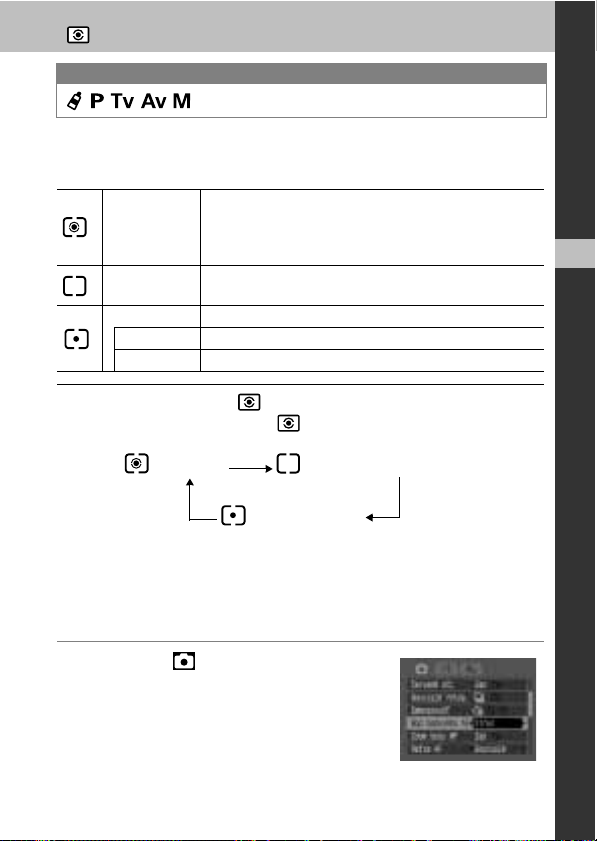
Přepínání mezi režimy měření
Volič režimů
Měření světla změří jas objektu. Výběrem optimálního režimu můžete
dosáhnout optimální expozice objektu. Poměrové měření je standardním režimem měření.
Fotoaparát pro účely měření světla dělí snímek do několika zón.
Poměrové
Celoplošné se zdůrazněným středem
Bod bodového AE
Střed Zablokuje rámeček bodového měření na střed LCD monitoru.
Bod AF Posune bod bodového AE podle rámečku AF.
Fotoaparát vyhodnotí různé světelné podmínky, např. umístění
objektu, jas, pozadí, přímé světlo a protisvětlo, a pro hlavní objekt
nastaví správnou expozici.
Průměruje světlo měřené z celého rámečku, ale s větším důrazem
na objekt uprostřed.
Měří oblast v rámečku pro bod bodového AE.
1 Stisknutím tlačítka vyberte režim měření.
S každým stisknutím tlačítka se změní režim měření v dále
uvedeném cyklu.
(Poměrové)
Na LCD monitoru (nebo v hledáčku) se zobrazí ikona indikující aktuálně
zvolený režim měření světla.
Při nastavení [Poměrové] a [Celoplošné se zd. stř.] je objekt
vyfotografován tak, jak vypadá.
Chcete-li nastavit
[Bod bodového AE], přejděte ke kroku 2.
(Celoplošné se zdůrazněným středem)
(Bod bodového AE)
6
Fotografování - Rozšířené funkce
2 V nabídce [ (Nahrávání)] vyberte
[Bod bodového AE].
Viz Výběr nabídek a nastavení (str. 73).
89
Page 92
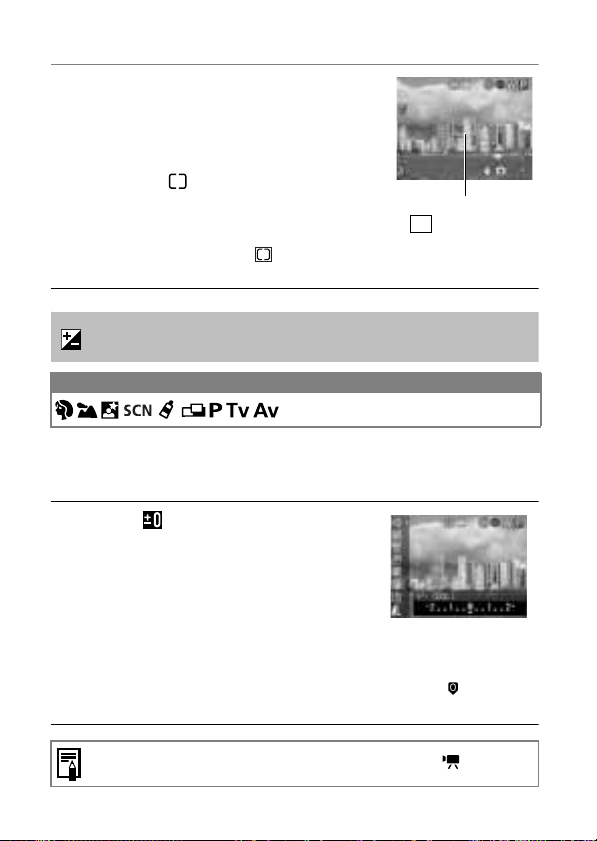
3 Tlačítkem nebo vyberte [Střed]
nebo [Bod AF], potom stiskněte
tlačítko MENU.
Je-li položka [Bod bodového AE] nastavena na
[Střed] , zobrazuje se rámeček pro bod
bodového AE ( ) uprostřed LCD monitoru
(nebo hledáčku). Rámeček AF je možné
přemístit (str. 88).
Při nastavení [Bod bodového AE] se v rámečku
AF zobrazuje jeden bod AE ( ). Rámečkem
lze pohybovat jako jednou položkou (str. 88).
[ ]: Bod bodového AE
: Rámeček AF
Nastavení expozice
Volič režimů
Nastavení kompenzace expozice vám umožňuje zajistit, aby objekt
v protisvětle nebo v jasném pozadí nebyl na snímku příliš tmavý
a také aby světla nebyla při nočních snímcích příliš světlá.
1 Vyberte * (+/- (Exp.)) z nabídky
FUNC. a nastavte expozici tlačítkem
nebo .
* Zobrazí se aktuální nastavení.
Nastavení je možné upravovat v rozsahu
–2EV až +2EV s krokem 1/3.
Snímek můžete vyfotografovat bezprostředně
po výběru nastavení stisknutím spouště závěrky. Nabídka se po
zhotovení snímku obnoví, a umožní vám tak snadno měnit nastavení.
Chcete-li zrušit kompenzaci expozice, vraťte nastavení na tlačítkem
nebo .
Nastavení posunu programu lze provádět/rušit i v režimu (str. 65).
90
Page 93
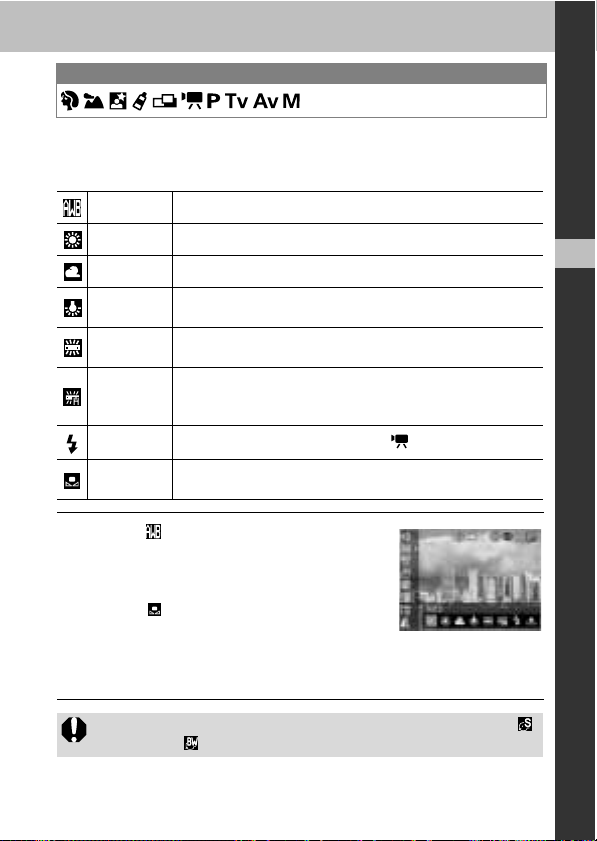
Nastavení tónu (Vyvážení bílé)
Volič režimů
Když je režim vyvážení bílé nastaven podle světelného zdroje, je
fotoaparát schopen reprodukovat barvy přesněji.
Dále jsou uvedeny kombinace obsahu nastavení a světelného zdroje.
Auto Fotoaparát provádí nastavení automaticky.
Denní světlo Fotografování v exteriéru za jasného počasí.
Zataženo Fotografování při oblačnosti, ve stínu nebo pod večerní oblohou.
Žárovka
Zářivka
Zářivka H
Blesk Při použití blesku (nelze nastavit v režimu (Film))
Uživ.
nastavení
1
Vyb
erte * (Auto) z nabídky FUNC.
a potom požadované vyvážení bílé
tlačítke
* Zobrazí se aktuální nastavení.
Vyberte (Ruční) (str. 92).
Snímek můžete vyfotografovat bezprostředně
po výběru nastavení stisknutím spouště
závěrky. Nabídka se po zhotovení snímku obnoví, a umožní vám tak
snadno měnit nastavení.
Fotografování při osvětlení žárovkami a třípásmovými zářivkami
žárovkového typu.
Fotografování při teplém bílém, studeném bílém nebo teplém bílém
třípásmovém zářivkovém osvětlení.
Fotografování při osvětlení zářivkami s teplotou chromatičnosti denního
světla a třípásmovými zářivkami trubicového typu s teplotou
chromatičnosti denního světla.
Po zapamatování hodnoty referenčních dat bílé založené na bílém
objektu, např. listu papíru nebo bílém plátně, můžete začít fotografovat.
m nebo .
6
Fotografování - Rozšířené funkce
Vyvážení bílé nelze nastavovat při zvolení fotografického efektu
(Sépie) nebo (Černobíle) (str. 94).
91
Page 94

Nastavení uživatelského vyvážení bílé
V dále uvedených případech nemusí být vyvážení bílé nastaveno
správně. Po zjištění hodnot uživatelského vyvážení bílé (Uživ.
nastavení) můžete začít fotografovat.
Zhotovování detailů (Makro a Supermakro).
Při fotografování objektů v jednom barevném tónu (např. obloha, moře nebo les).
Při fotografování v neobvyklém nasvětlení (např. rtuťovou výbojkou).
1
Vyberte * (Auto) z nabídky FUNC.
a potom (Uživ. nastavení) pomocí
tlačítka
* Zobrazí se aktuální nastavení.
nebo .
2 Fotoaparát zaměřte na bílý list papíru,
bílé plátno nebo šedou kartu
a stiskněte tlačítko SET.
Data vyvážení bílé se nahrají.
Zaměřte fotoaparát tak, aby referenční papír
nebo plátno úplně vyplňovaly střed rámečku,
a stiskněte tlačítko SET.
Snímek můžete vyfotografovat bezprostředně
po výběru nastavení stisknutím spouště
závěrky. Nabídka se po zhotovení snímku obnoví, a umožní vám tak
snadno měnit nastavení.
Nastavit vyvážení bílé doporučujeme při fotografování za dále
uvedených podmínek.
Je nastaven režim fotografování na kompenzace
-
expozice a záblesková expozice jsou nastaveny na ±0.
Správného vyvážení bílé nelze dosáhnout, pokud je expozice
nesprávná (snímek je úplně černý nebo bílý).
Zoom je nastaven na maximální přiblížení.
Digitální zoom nastavte na [Vyp].
Rámeček pro získání
dat vyvážení bílé
Pokračování na další straně
92
Page 95

- Nastavte blesk podle podmínek fotografování a vyberte
(Zapnutý blesk) nebo (Vypnutý blesk).
Použijte stejné nastavení blesku, jaké jste měli při nastavování
vyvážení bílé. Nejsou-li podmínky pro nastavení vyvážení bílé
a fotografování shodné, nelze správného vyvážení bílé dosáhnout.
- Pro fotografování snímku je nastavena stejná citlivost ISO.
Data vyvážení bílé nelze nastavovat s režimem (Stitch Assist), lze
v něm ale používat data získaná v jiném režimu.
Uživatelské vyvážení bílé se nezruší, ani když provedete reset
nastavení fotoaparátu na výchozí hodnoty (str. 81).
Změna citlivosti ISO
Volič režimů
Zvětšením citlivosti ISO můžete pořizovat jasné snímky i na špatně
osvětlených místech. Tato funkce je praktická, když chcete zabránit
roztřesení snímku, fotografovat bez blesku nebo fotografovat vyšší
rychlostí závěrky v tmavém prostředí.
Vybírat můžete z těchto hodnot: Auto, 50, 100, 200 a 400.
1 Vyberte * (Citlivost ISO) z nabídky
FUNC. a potom požadované
nastavení pomocí tlačítka nebo .
* Zobrazí se aktuální nastavení.
Snímek můžete vyfotografovat bezprostředně
po výběru nastavení stisknutím spouště
závěrky. Nabídka se po zhotovení snímku
obnoví, a umožní vám tak snadno měnit nastavení.
6
Fotografování - Rozšířené funkce
Vyšší citlivosti ISO zvyšují šum v obraze (zrnitost). Aby byly snímky co
nejčistší, volte raději nižší citlivost ISO.
Nastavení [Auto] vybírá optimální citlivost ISO. Citlivost se automaticky
zvedne, když blesk nevytvoří dostatek světla pro osvětlení objektu.
93
Page 96

Změna fotografického efektu
Volič režimů
Nastavením fotografického efektu před fotografováním můžete
změnit atmosféru zhotovovaných snímků.
Efekt vypnut V tomto nastavení se objekt zaznamená obvyklým způsobem.
Živé barvy
Neutrální barvy
Rozostření Objekt je zaznamenán se změkčenými obrysy.
Sépie Obraz se zaznamenává v odstínech barvy sépie.
Černobíle Obraz se zaznamenává černobíle.
Uživatelský efekt* Umožňuje nastavit libovolný kontrast, ostrost a barevnou saturaci.
* Pouze režimy , , a
Zdůrazňuje kontrast a barevnou saturaci tak, aby barvy byly výrazné.
Potlačením kontrastu a barevné saturace se dosahuje neutrálních barevných tónů.
1 Vyberte * (Efekt vyp.) z nabídky
FUNC. a potom požadovaný fotografický efekt pomocí tlačítka nebo
.
* Zobrazí se aktuální nastavení.
Snímek můžete vyfotografovat bezprostředně
po výběru nastavení stisknutím spouště
závěrky. Nabídka se po zhotovení snímku obnoví, a umožní vám tak
snadno měnit nastavení.
Při výběru
Po stisknutí tlačítka
obrazovka umožňující nastavit kontrast, ostrost
a barevnou saturaci. Položku, kterou chcete
nastavit, vyberte pomocí tlačítka nebo ,
nastavte ji pomocí tlačítka nebo a stiskněte tlačítko SET.
Snímek můžete vyfotografovat bezprostředně po výběru nastavení
stisknutím spouště závěrky. Nabídka se po zhotovení snímku obnoví,
a umožní vám tak snadno měnit nastavení.
SET se zobrazí
94
Page 97

Kontrast
Tato funkce vám umožňuje upravit stupeň jasu.
Vyberte hodnotu – (nízká), 0 (střední) a + (velká).
Ostrost
Tato funkce vám umožňuje upravit, jak ostře budou definovány obrysy.
Vyberte hodnotu – (nízká), 0 (střední) a + (velká).
Saturace
Tato funkce vám umožňuje upravit barevnou hloubku.
Vyberte hodnotu – (nízká), 0 (střední) a + (velká).
Vyvážení bílé nelze nastavovat, když je vybrán režim (Sépie)
nebo (Černobíle).
Fotografování v režimu Mé barvy
Volič režimů
V režimu Mé barvy můžete snadno změnit barvy pořizovaného snímku,
a tím změnit vyvážení mezi červenou, zelenou a modrou, transformovat
světlou nebo opálenou pleť anebo zaměnit barvu specifikovanou na LCD
monitoru. Protože pracují jak s nepohyblivými snímky i filmy, dávají vám
tyto režimy volnost při vytváření různých efektů se snímky nebo filmy.
V závislosti na podmínkách fotografování mohou ale výsledné snímky
působit kostrbatě nebo nemusíte dosáhnout očekávané barvy. Před
fotografováním důležitých objektů důrazně doporučujeme zhotovit si
zkušební snímky a ověřit výsledky. Navíc fotoaparát, pokud nastavíte
položku [Uložit orig.] (str. 97) na [Zap], zaznamená snímek v nastavení
Mé barvy i originální nezměněný snímek.
6
Fotografování - Rozšířené funkce
Tuto volbu zvolte při požadavku mít červenou, zelenou nebo modrou
Pozitivní film
Světl. tón pleti* Touto volbou dosáhnete světlejších tónů pleti.
intenzívnější, podobně jako efekty Živá červená, Živá zelená nebo Živá
modrá. Vytváří intenzívní přirozené barvy, podobně jako u pozitivního
filmu.
95
Page 98
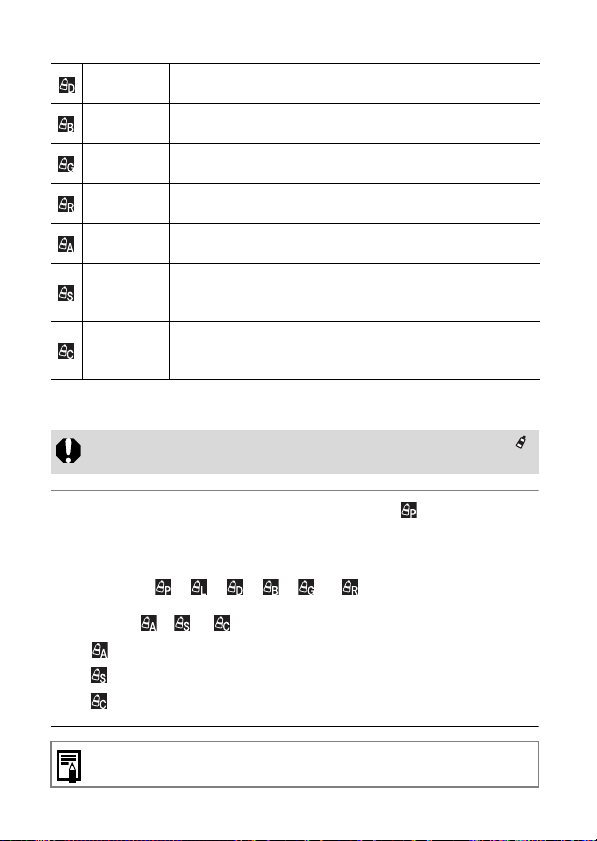
Tmavší tón
pleti*
Živá modrá
Živá zelená
Živá červená
Zdůraznit
barvu
Zaměnit barvu
Vlastní barva
* Barvy odstínu pleti jiných objektů než osob se mohou rovněž změnit.
V závislosti na barvě pleti nemusíte dosáhnout očekávaných výsledků.
Touto volbou dosáhnete tmavších tónů pleti.
Touto volbou zdůrazníte modré odstíny. Tím se modré objekty, např.
obloha nebo oceán, stanou živějšími.
Touto volbou zdůrazníte zelené odstíny. Tím se zelené objekty, např.
horské lesy, nová zeleň, květiny a trávníky, stanou živějšími.
Touto volbou zdůrazníte červené odstíny. Tím se červené objekty, např.
květiny nebo auta, stanou živějšími.
Touto volbou zůstane pouze barva specifikovaná na LCD monitoru
a všechny ostatní barvy se převedou na černobílou.
Touto volbou transformujete barvu specifikovanou na LCD monitoru na
jinou barvu. Specifikovaná barva může být přenesena pouze do jedné
jiné barvy, více barev nelze vybírat.
Touto volbou můžete volně upravovat barevné vyvážení mezi červenou,
zelenou, modrou a tóny pleti*. Umožňuje provádět jemnější doladění,
např. vytvořit živější modré barvy nebo zjasnit barvy tváře.
Chcete-li zaznamenávat film s použitím Mé barvy, nejdříve nastavte volič režimů na
(Mé barvy) a vyberte, který režim Mé barvy chcete použít, potom stiskněte tlačítko filmu.
1 Stiskněte tlačítko FUNC., abyste vybrali (Mé barvy)*
pomocí tlačítka
režim Mé barvy tlačítkem
* Zobrazí se aktuální nastavení.
V případě , , , , a stiskněte tlačítko FUNC.,
abyste se vrátili na obrazovku fotografování a mohli začít fotografovat.
V případě , a postupujte podle kroků pro jednotlivé procedury fotografování.
Viz Fotografování v režimu Zdůraznit barvu (str. 98)
:
Viz Fotografování v režimu Zaměnit barvu (str. 98).
:
:
Viz Fotografování v režimu Vlastní barva (str. 100).
nebo , potom vyberte požadovaný
nebo .
.
Viz str. 184, kde naleznete, která nastavení lze v tomto režimu měnit.
96
Page 99

Změna metody ukládání originálního snímku
Když fotografujete (nepohyblivé snímky) v režimu Mé barvy, můžete určit,
zda se mají zaznamenávat změněný snímek i originální snímek.
1 V nabídce [ (Nahrávání)] vyberte
[Digitální zoom].
Viz Výběr nabídek a nastavení (str. 73).
2 Tlačítkem
nebo [Vyp] a stiskněte tlačítko MENU.
Displej se vrátí na obrazovku fotografování.
Chcete-li rovněž zaznamenat originální
snímek, vyberte [Zap], pokud jej zaznamenat
nechcete, vyberte [Vyp].
Při nastavení na [Zap] jsou snímky číslovány
podle pořadí. Původní snímek má nižší číslo a pozměněný snímek
pořízený s nastavením Mé barvy má vyšší číslo.
Položka [Uložit orig.] je nastavena na [Zap]
nebo vyberte [Zap]
Na LCD monitoru (nebo v hledáčku) se během fotografování
zobrazuje pouze změněný snímek.
Snímek, který se zobrazuje na LCD monitoru (nebo v hledáčku)
bezprostředně po záznamu, je změněný snímek (str. 95). Pokud
v tomto okamžiku snímek smažete, smaže se spolu se změněným
snímkem i originál. Než soubor se snímkem smažete, věnujte mu
náležitou pozornost.
S každým snímkem jsou zaznamenávány dva soubory, proto počet
dostupných snímků zobrazovaných na LCD monitoru (nebo v hledáčku) je poloviční.
6
Fotografování - Rozšířené funkce
97
Page 100
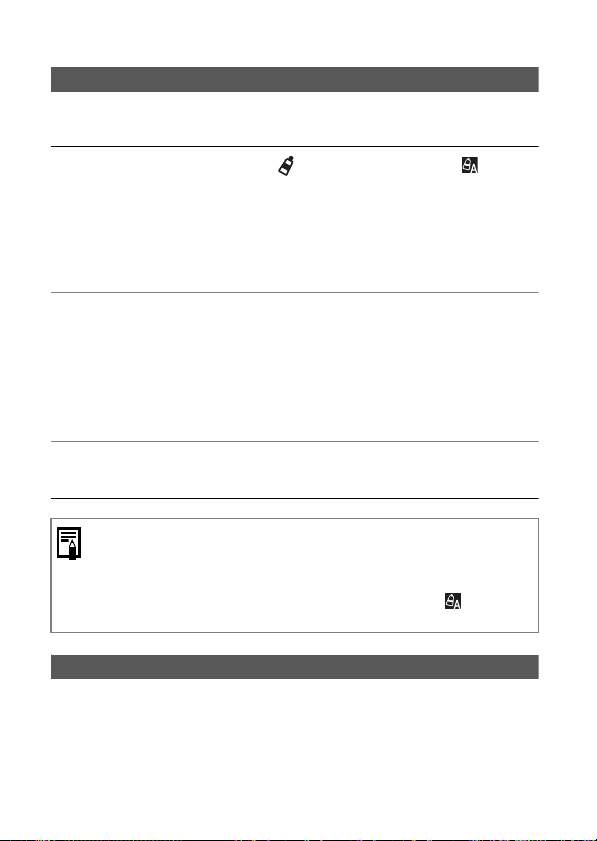
Fotografování v režimu Zdůraznit barvu
Všechny ostatní barvy kromě barvy specifikované na LCD monitoru
budou černobíle.
1 Nastavte volič režimů na (Mé barvy), vyberte (Zdů-
raznit barvu) z nabídky FUNC. a stiskněte tlačítko SET.
Viz Fotografování v režimu Mé barvy (str. 95).
Všechny barvy kromě dříve vybrané se zobrazují černobíle.
Fotoaparát přepne na režim zadání barvy a zobrazí změny mezi
původním snímkem a snímkem se zdůrazněnou barvou (výchozí
nastavení je zelená).
2 Nasměrujte fotoaparát tak, aby barva, kterou chcete
zachovat, byla uprostřed LCD monitoru a stiskněte
tlačítko
Specifikovat lze pouze jednu barvu.
.
Pomocí tlačítka nebo můžete upravit zachovávanou barvu (±5 úrovní).
Fotografovat můžete bezprostředně po výběru volby. Po vyfotografování se
nabídka zobrazí znovu, abyste tak mohli snadněji přizpůsobovat nastavení.
3 Stiskněte tlačítko SET.
Režim zadání barvy přestane být aktivní.
Pokud po režimu zadání barvy použijete blesk nebo změníte
nastavení vyvážení bílé nebo měření, nemusíte dosáhnout
očekávaných výsledků.
Zvolené zdůraznění barvy je zachováno i po vypnutí fotoaparátu.
Kompenzace expozice je zakázána, pokud je povoleno (Zdůraznit
barvu).
Fotografování v režimu Zaměnit barvu
Tento režim vám umožňuje barvu specifikovanou na LCD monitoru na
jinou barvu.
98
